Panasonic SC-HT540, SC-HT990 User Manual [es]
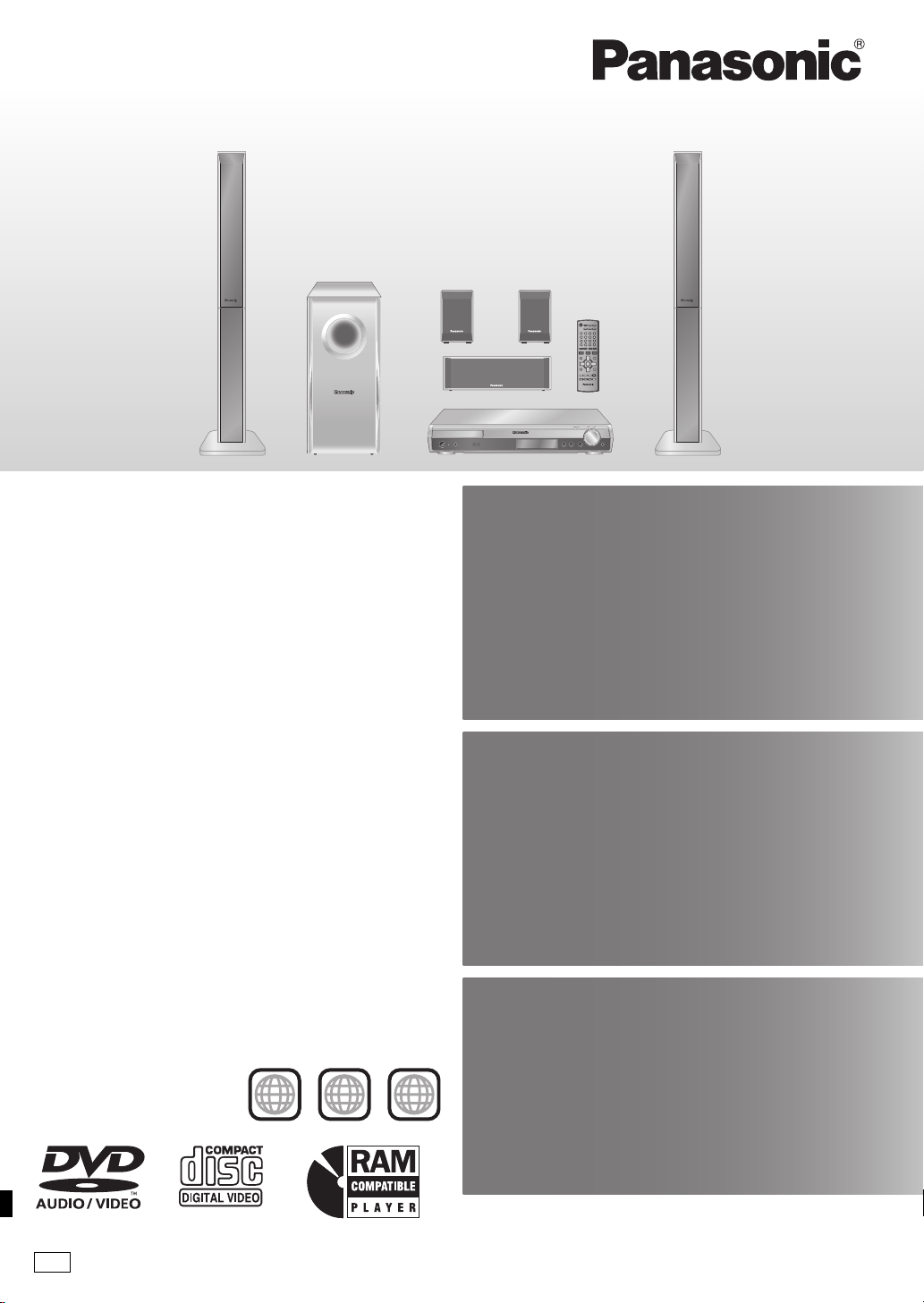
En la ilustración se muestra el modelo SC-HT540.
Na rysunku przedstawiono model SC-HT540.
Obrázek představuje model SC-HT540.
Instrucciones de funcionamiento
Instrukcja obsługi
Návod k obsluze
Sistema DVD de cine en casa
Zestaw kina domowego z
odtwarzaczem DVD
Systém zvuku domácího kina s DVD
pâehrávaçem
Model No. SC-HT540/SC-HT990
Número de región/Kod regionalny/Číslo regionu
El reproductor reproduce DVD-Vídeo etiquetado con el número de región
“2” o “ALL”.
Odtwarzacz obsługuje płyty DVD-Video z kodem regionalnym „2“ lub
oznaczeniem „ALL“ na naklejce.
Přehrávač přehrává disky DVD-Video označené štítky s číslem regionu „2“
nebo „ALL“.
Ejemplo/Przykład/Příklad:
2
2 ALL
3
5
Exploración progresiva avanzada
Proporciona una imagen más nítida y definida.
página
Compatible con varios formatos
de soporte
DVD-RAM, DVD-Audio, DVD-Video, DivX y más…
página
Efectos de sonido de alto
rendimiento
Calidad de sonido mejorada,
refuerzo de graves y más.
Zaawansowane
página
strona
skanowanie progresywne
Zapewnia bardziej płynny i ostry obraz.
Zgodny z wieloma różnymi
strona
formatami nośników
DVD-RAM, DVD-Audio, DVD-Video, DivX i inne.
Wysokiej jakości efekty dźwiękowe
Funkcja poprawy jakości dźwięku,
Uwydatnienie tonów niskich i inne funkcje.
Pokročilé progresivní snímání
Poskytuje plynulejší a ostřejší obraz.
strona
strana
Kompatibilní s širokou řadou
formátů médií
DVD-RAM, DVD-Audio, DVD-Video, DivX a další.
strana
9
12
28
9
12
28
9
12
Vysoce výkonné zvukové efekty
Vylepšení kvality zvuku vylepšená reprodukce
basů a další zdokonalení.
E
strana
28
RQT8600-E
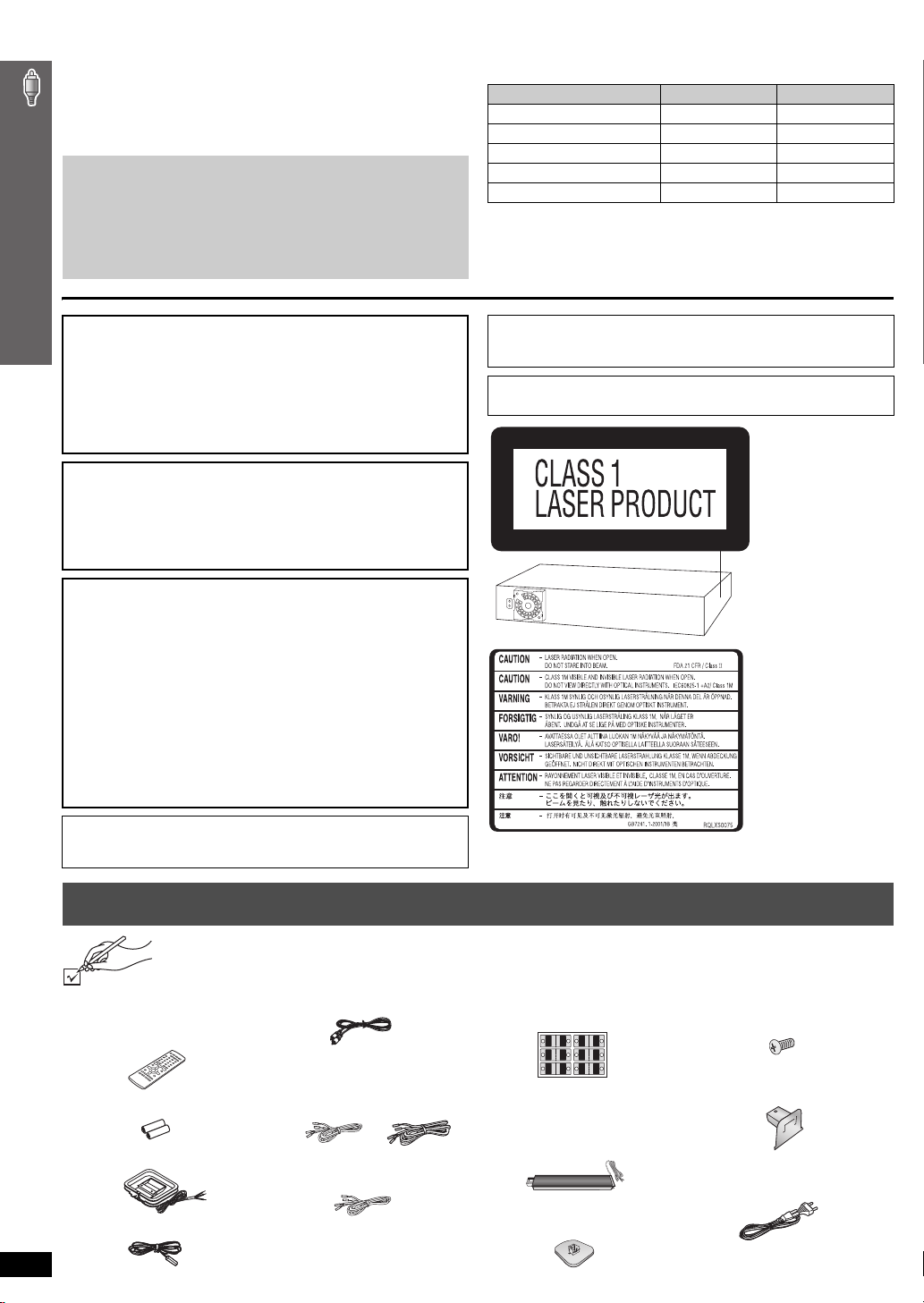
Estimado cliente
Le agradecemos haber adquirido este producto.
Lea cuidadosamente estas instrucciones para obtener un rendimiento y
una seguridad óptimos.
Antes de conectar, utilizar o ajustar este producto, lea
completamente estas instrucciones.
Guarde este manual para consultarlo en el futuro.
≥Estas instrucciones de funcionamiento sirven para los
modelos SC-HT540 y SC-HT990.
≥ A menos que se indique lo contrario, las ilustraciones de estas
instrucciones de funcionamiento corresponden al modelo
SC-HT540.
Las operaciones descritas en estas instrucciones se realizan
≥
principalmente con el mando a distancia, pero también puede
realizarlas en el aparato principal si los controles son los mismos.
[HT540]: indica las funciones aplicables al modelo SC-HT540 solamente.
[HT990]: SC-HT990 solamente.
Sistema SC-HT540 SC-HT990
Aparato principal SA-HT540 SA-HT990
Altavoces delanteros SB-FS540 SB-FS990
Altavoz central SB-PC540 SB-PC895
Altavoces surround SB-FS741 SB-FS540
Subwoofer SB-W540 SB-W895
¡ADVERTENCIA!
ESTE APARATO UTILIZA UN LÁSER.
EL USAR LOS CONTROLES, HACER LOS REGLAJES O LOS PASOS
REQUERIDOS EN FORMA DIVERSA DE LA AQUÍ EXPUESTA PUEDE
REDUNDAR EN EXPOSICIÓN PELIGROSA A LA RADIACIÓN.
NO ABRA LAS TAPAS NI HAGA REPARACIONES USTED MISMO.
EN CASO DE PRODUCIRSE ANOMALÍAS SOLICITE AYUDA DE
PERSONAL CUALIFICADO.
Accesorios
AVISO:
PARA REDUCIR EL RIESGO DE INCENDIOS, DESCARGAS
ELÉCTRICAS O DAÑOS EN ESTE APARATO, NO LO EXPONGA A
LA LLUVIA, HUMEDAD, GOTEO NI SALPICADURAS, Y NO
COLOQUE ENCIMA DE ÉL OBJETOS QUE CONTENGAN
LÍQUIDOS COMO, POR EJEMPLO, FLOREROS.
¡ADVERTENCIA!
≥
PARA MANTENER BIEN VENTILADA ESTA UNIDAD, NO LA
INSTALE NI PONGA EN UN ESTANTE DE LIBROS, MUEBLE
EMPOTRADO U OTRO ESPACIO DE DIMENSIONES REDUCIDAS.
ASEGÚRESE QUE CORTINAS Y OTROS MATERIALES NO
OBSTRUYAN LAS CONDICIONES DE VENTILACIÓN PARA
PREVENIR EL RIESGO DE SACUDIDAS ELÉCTRICAS O
INCENDIOS DEBIDOS AL RECALENTAMIENTO.
≥
NO OBSTRUYA LAS ABERTURAS DE VENTILACIÓN DE LA UNIDAD
CON PERIÓDICOS, MANTELES, CORTINAS U OBJETOS SIMILARES.
≥ NO COLOQUE OBJETOS CON LLAMA DESCUBIERTA, UNA
VELA POR EJEMPLO, ENCIMA DE LA UNIDAD.
≥ TIRE LAS PILAS DE FORMA QUE NO CONTAMINE EL MEDIO
AMBIENTE.
Este producto puede tener interferencias causadas por teléfonos
móviles durante su utilización. Si tales interferencias resultan
evidentes, aumente la separación entre el producto y el teléfono móvil.
El equipo deberá colocarse cerca de la toma de CA, y a la clavija del
cable de alimentación deberá poder accederse fácilmente en el caso
de que se produzca un problema.
ESTA UNIDAD HA SIDO DISEÑADA PARA SER UTILIZADA EN
CLIMAS MODERADOS.
(Parte lateral del producto)
(Parte interior del aparato)
Accesorios
Compruebe e identifique los accesorios suministrados.
∏ 1 Mando a distancia
[HT540] (N2QAYZ000004)
[HT990] (N2QAYZ000002)
∏ 2 Pilas del mando a distancia
∏ 1 Antena de cuadro de AM
∏ 1 Antena interior de FM
RQT8600
ESPAÑOL
2
2
∏ 1 Cable de vídeo
∏ Cables de altavoces
[HT540]
1kcable corto
2kcables largos
[HT990]
1kcable corto
∏ 2 Hojas de pegatinas para los
cables de los altavoces
CENTER
WOOFER
SUB
6
5
5
6
SUB
WOOFER
CENTER
SURROUND
SURROUND
Rch
Lch
3
4
4
3
Rch
SURROUND
SURROUND
FRONT
FRONT
Rch
Lch
2
1
1
2
Lch Lch
Rch
FRONT
FRONT
∏ [HT540] 2 Soportes
[HT990] 4 Soportes
2ksoportes con cable corto
2ksoportes con cable largo
∏ [HT540] 2 Bases
[HT990] 4 Bases
∏ [HT540] 8 Tornillos
[HT990] 16 Tornillos
∏ [HT540] 2 Placas de cobertura
[HT990] 4 Placas de cobertura
∏ 1 Cable de alimentación
de CA
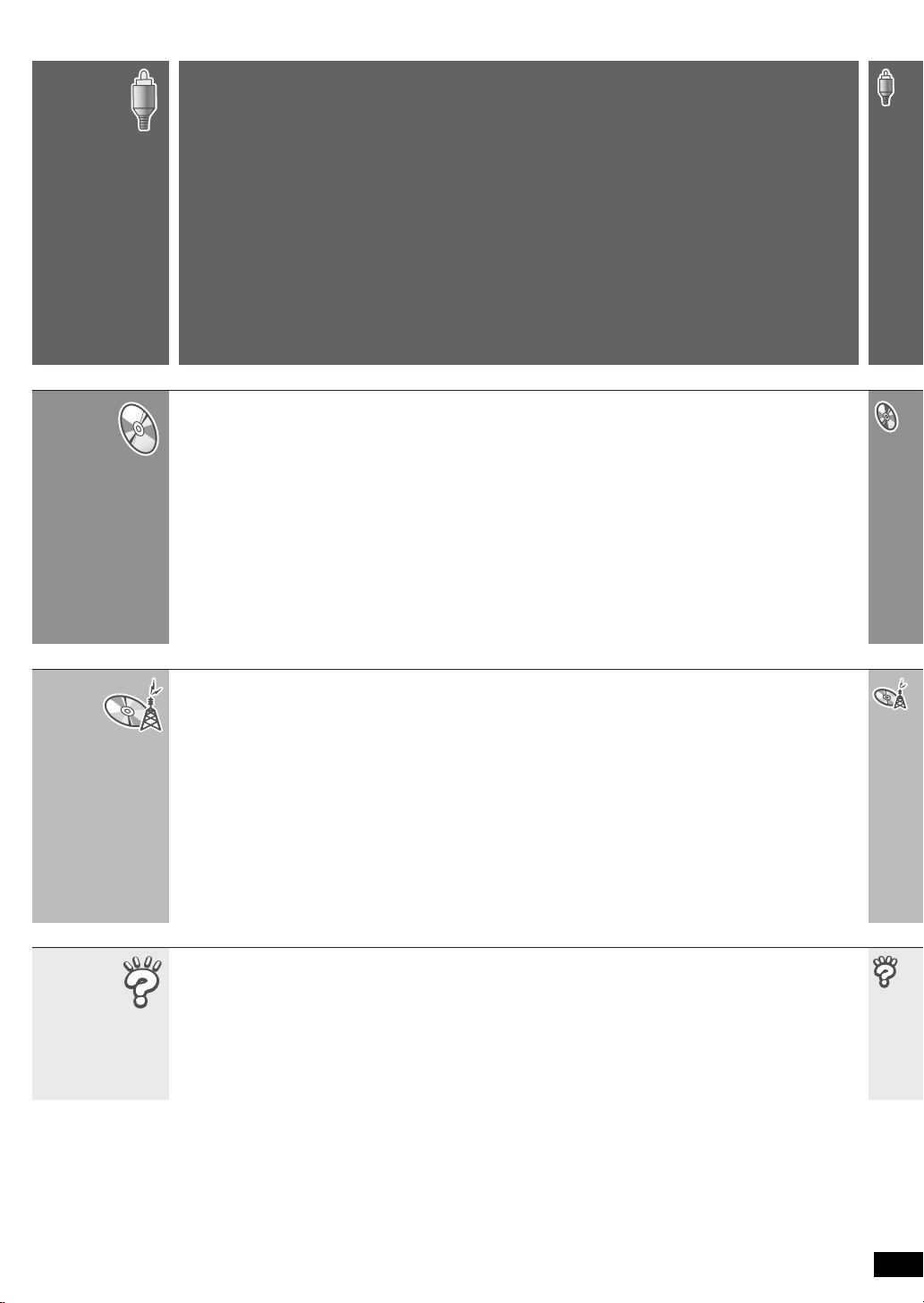
ÍNDICE DEL CONTENIDO
Cómo
empezar
Reproducción
de discos
Accesorios . . . . . . . . . . . . . . . . . . . . . . . . . . . . . .2
Instalación Sencilla
PASO 1
PASO 2
PASO 3
PASO 4
Reproducción básica . . . . . . . . . . . . . . . . . . . .14
Uso del aparato principal . . . . . . . . . . . . . . . . . . . . . . 14
Uso del mando a distancia . . . . . . . . . . . . . . . . . . . . . 15
Funciones prácticas . . . . . . . . . . . . . . . . . . . . . 16
Visualización del estado de reproducción actual . . . . 16
Reproducción de todos los grupos, programada y
Reproducción de discos de datos con los
menús de navegación . . . . . . . . . . . . . . . . . . 17
Reproducción de discos de datos . . . . . . . . . . . . . . . 17
Selección de una pista mediante el texto de CD . . . . 18
Reproducción de discos HighMAT
Reproducción de discos RAM y DVD-R/-RW
Ensamblaje de los altavoces. . . . . . 4
Opciones de instalación de los altavoces
Colocación de los altavoces . . . . . .7
Conexiones
Conexiones
Conexión básica de audio. . . . . . . . . . . . . . 8
Conexión básica de vídeo. . . . . . . . . . . . . . 9
aleatoria. . . . . . . . . . . . . . . . . . . . . . . . . . . . . . . . . . 16
(DVD-VR) . . . . . . . . . . . . . . . . . . . . . . . . . . . . . . . . 18
de los altavoces. . . . . . 8
de audio y vídeo . . . . . 8
TM
. . . . . . . . . . . . . . 18
. . . 6
PASO 5
PASO 6
PASO 7
Guía del mando a distancia . . . . . . . . . . . . . . 11
Discos que pueden reproducirse. . . . . . . . . . 12
Precauciones con los discos . . . . . . . . . . . . . 12
Mantenimiento . . . . . . . . . . . . . . . . . . . . . . . . . 12
Glosario . . . . . . . . . . . . . . . . . . . . . . . . . . . . . . 13
Utilización de los menús en pantalla. . . . . . . . 20
Menú principal . . . . . . . . . . . . . . . . . . . . . . . . . . . . . . 20
Other Settings (Otros ajustes) . . . . . . . . . . . . . . . . . . 21
Cambio de los ajustes del reproductor . . . . . .23
Cambio del tiempo de retardo de los altavoces. . . . . 25
Conexión de la radio y del cable
de alimentación de CA . . . . . . . 10
Preparación del mando a distancia
Ajustes de QUICK SETUP
(PREPARACIÓN RÁPIDA). . . . . 11
. . . 10
Otras
operaciones
Referencias
Utilización de la radio . . . . . . . . . . . . . . . . . . . . 26
Presintonización automática de las emisoras . . . . . . 26
Selección de canales presintonizados . . . . . . . . . . . . 26
Sintonización manual . . . . . . . . . . . . . . . . . . . . . . . . . 26
Emisiones RDS . . . . . . . . . . . . . . . . . . . . . . . . . . . . . 27
Utilización de una antena exterior (opcional) . . . . . . . 27
Utilización de efectos de sonido . . . . . . . . . . . 28
Cambio de la calidad de sonido:
control de campo acústico . . . . . . . . . . . . . . . . . . . . 28
Mejora del sonido del altavoz central:
enfoque central . . . . . . . . . . . . . . . . . . . . . . . . . . . . 28
Mejora del sonido estéreo: Dolby Pro Logic II . . . . . . 28
Ajuste de la cantidad de graves:
nivel de subwoofer. . . . . . . . . . . . . . . . . . . . . . . . . . 28
Normas de seguridad . . . . . . . . . . . . . . . . . . . . 32
Acerca del contenido DivX VOD . . . . . . . . . . . 32
Refuerzo de los graves: H.BASS . . . . . . . . . . . . . . . . 29
[HT990] Refuerzo del efecto de sonido ambiental:
Surround Enhancer . . . . . . . . . . . . . . . . . . . . . . . . . 29
Ajuste del volumen de los altavoces:
ajustes de nivel . . . . . . . . . . . . . . . . . . . . . . . . . . . . 29
Utilización de otras funciones prácticas. . . . . 30
Ajuste del temporizador de suspensión. . . . . . . . . . . 30
Silenciar el sonido . . . . . . . . . . . . . . . . . . . . . . . . . . . 30
Utilización de auriculares . . . . . . . . . . . . . . . . . . . . . . 30
Utilización de Music Port . . . . . . . . . . . . . . . . . . . . . . 30
Control de otro equipo . . . . . . . . . . . . . . . . . . . 31
Control del televisor . . . . . . . . . . . . . . . . . . . . . . . . . . 31
Guía para solucionar problemas . . . . . . . . . . .33
Especificaciones . . . . . . . . . . . . . . . . . . . . . . . . 36
RQT8600
ESPAÑOL
3
3
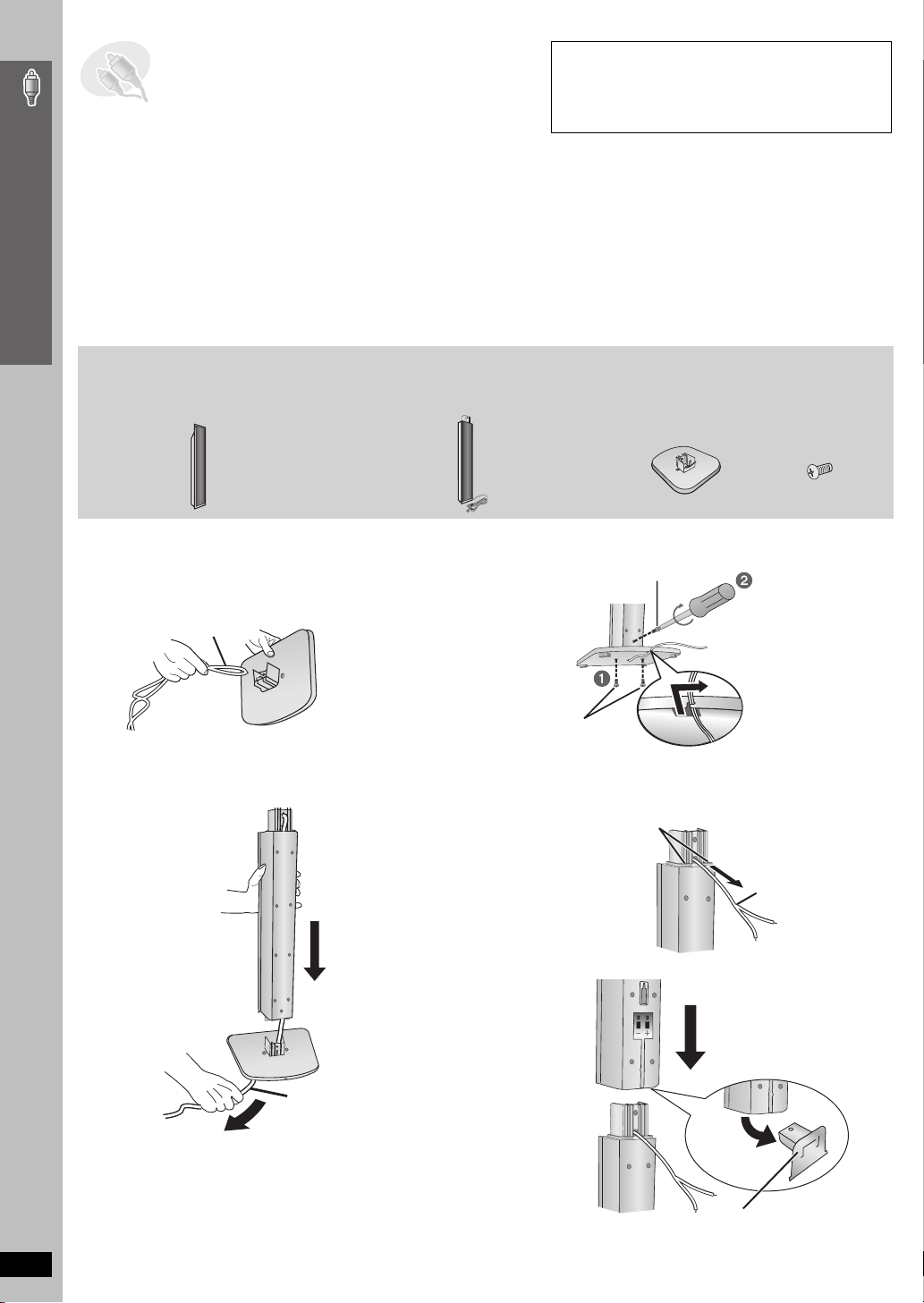
Los soportes suministrados han sido diseñados
PASO1
Ensamblaje de los altavoces
especialmente para colocarlos en los altavoces
delanteros Panasonic SB-FS990, altavoces surround
SB-FS741, o en los altavoces delanteros o surround
SB-FS540. Úselos solamente como se indica en estas
instrucciones de instalación.
[HT540] Altavoces delanteros
[HT990] Altavoces delanteros y surround
Preparación
≥ Para evitar dañarlos o arañarlos, póngalos sobre un paño suave para ensamblarlos encima de él.
≥ Para el ensamblaje, utilice un destornillador de punta Phillips.
≥ Asegúrese de tener todos los componentes indicados antes de empezar el ensamblaje, la instalación y la conexión.
≥ No hay diferencias entre los altavoces y soportes derechos e izquierdos.
Instalación Sencilla
≥ Para el montaje opcional en pared, consulte la página 6.
]Nota]
≥ [HT990] Los altavoces delanteros y surround son distintos.
– Antes de colocar la base, consulte la etiqueta de la parte posterior del altavoz (➜ página 7).
– La base con el cable más corto es para el altavoz delantero.
[HT540] 2 Altavoces delanteros
(con placa de cobertura)
[HT990] 2 Altavoces delanteros y 2 altavoces
surround (con placa de cobertura)
[HT540] 2 Soportes (con cable)
[HT990] 4 Soportes
≥
2ksoportes con cable corto: Para los altavoces delanteros
≥2k
soportes con cable largo: Para los altavoces surround
[HT540] 2 Bases
[HT990] 4 Bases
[HT540] 8 Tornillos
[HT990] 16 Tornillos
1 Coloque el soporte en la base.
1 Pase el cable del altavoz a través de la base.
Para hacer pasar más fácilmente el cable, doble suavemente el
Ensamblaje de los altavoces
cable por la mitad (sin plegarlo), pase la parte doblada por el
orificio y tire del resto del cable por la base.
Cable
2 Coloque el soporte en la base y, simultáneamente, tire
suavemente del extremo del cable del altavoz.
Base
Soporte
Base
2 Asegure el soporte en la base.
Tornillo
Apriételo firmemente.
Soporte
Base
Deslice el cable del
Tornillos
Apriételo firmemente.
altavoz en la ranura.
3 Coloque el altavoz en el soporte.
1 Tire del extremo del cable del altavoz y colóquelo entre las
aristas.
Aristas
Cable
Soporte
2 Coloque el altavoz en el soporte.
Altavoz
ESPAÑOL
4
Cable
Tire suavemente.
Soporte
Placa de cobertura
RQT8600
4
Retírela antes de colocar el
altavoz y guárdela para utilizarla
en montajes en pared
(➜ página 6).
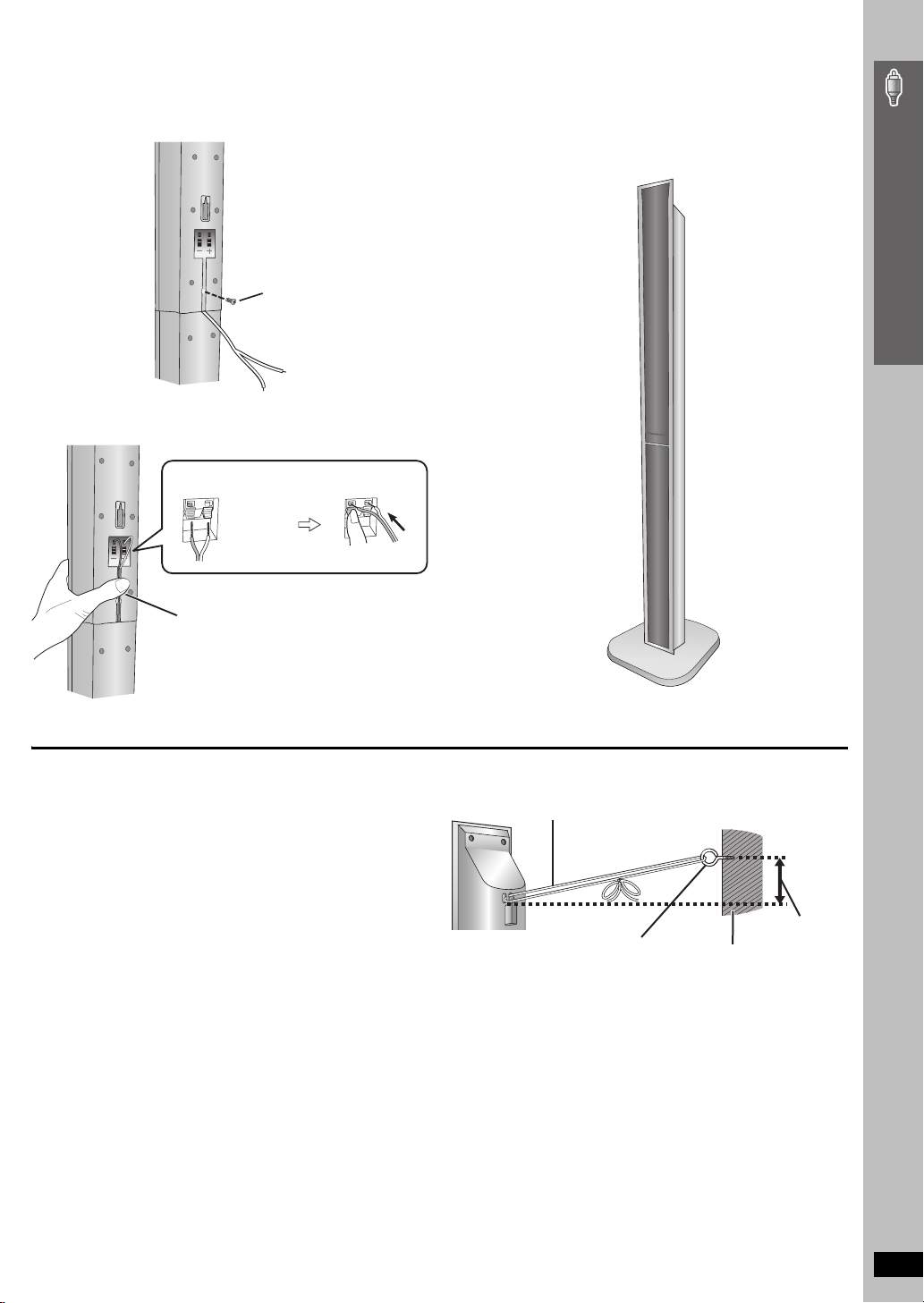
4 Asegure el altavoz en el soporte.
¡Ensamblado!
Altavoz
Tornillo
Apriételo firmemente.
Asegúrese de que el cable
Soporte
del altavoz esté centrado en
la ranura.
5 Conecte el cable del altavoz.
Inserte completamente
el cable.
_: Blanco
`: Azul
¡Empuje!
Meta el cable del altavoz
en la ranura.
∫ Cómo evitar que se caigan los altavoces
≥ Necesitará obtener las armellas roscadas apropiadas para las
paredes o columnas en las que vaya a colocarlas.
≥ Consulte a un constructor de viviendas cualificado para conocer
el procedimiento apropiado si sujeta los altavoces a una pared
de hormigón o a una superficie que tal vez no proporcione el
apoyo suficiente. La sujeción incorrecta puede causar daños en
la pared o en los altavoces.
Instalación Sencilla
Ensamblaje de los altavoces
Cuerda (no incluida)
Pase de la pared al altavoz,
y átela fuertemente.
Parte trasera del altavoz
Armella roscada
(no incluida)
150 mm aprox.
Pared
RQT8600
ESPAÑOL
5
5
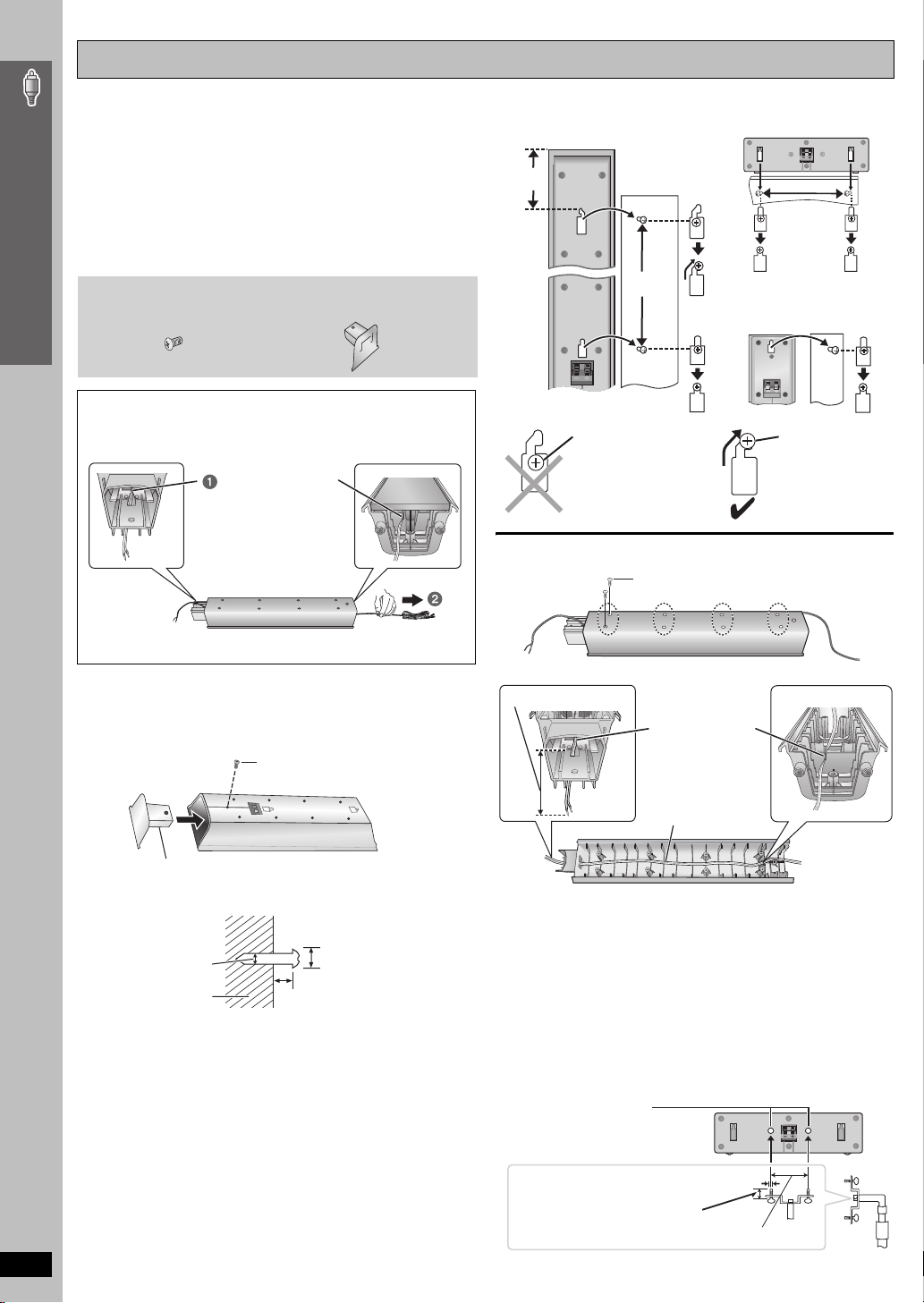
Opciones de instalación de los altavoces
∫ Colocación en una pared
Se pueden colocar todos los altavoces (excepto subwoofer) en la
pared.
≥ La pared o columna en la que vayan a colocar los altavoces
deberá ser capaz de aguantar un peso de 10 kg por tornillo.
Antes de colocar los altavoces en una pared, consulte a un
contratista cualificado en construcciones. Si se colocan mal, se
pueden dañar la pared y los altavoces.
≥ Cuando monte los altavoces delanteros o surround (sólo
altavoces delanteros [HT540]) en una pared, le recomendamos
Instalación Sencilla
utilizar una cuerda (no incluida) para impedir que se caigan.
[HT540] 2 Tornillos
[HT990] 4 Tornillos
[HT540] 2 Placas de cobertura
[HT990] 4 Placas de cobertura
3 Coloque firmemente el altavoz en los tornillos por los agujeros.
Altavoz delantero [HT540]
Altavoces delanteros y surround [HT990]
106 mm
340 mm
Altavoz central
200 mm
Altavoz surround [HT540]
Preparación de los altavoces delanteros y surround
(sólo altavoces delanteros [HT540])
1 Retire el cable del altavoz de la base.
Suelte el cable de
la ranura.
Ensamblaje de los altavoces
2 Conecte el cable (➜ página 5).
1 Coloque la placa de cobertura en el altavoz delantero o
surround (sólo altavoces delanteros [ HT540]).
Tornillo
2
Apriételo firmemente.
1
Placa de cobertura
2 Coloque un tornillo en la pared (no incluido).
‰4,0 mm
Pared o columna
‰7,5 a 9,5 mm
5,0 a 7,0 mm
Ej.:
Recolocación del cable del altavoz en la base
1 Retire los ocho tornillos de la base y la red del altavoz.
2 Coloque el cable.
15 cm aprox.
3 Coloque la red del altavoz con los tornillos.
En esta posición, el
altavoz caerá
posiblemente si se
mueve hacia la derecha
o hacia la izquierda.
Tornillo
Inserte el cable
en la ranura.
Cable
Mueva el altavoz
para que el tornillo
quede en esta
posición.
∫ Colocación de los soportes de los altavoces
(no incluidos)
[Excepto altavoces delanteros ([HT540] [HT990]) y altavoces
surround ([HT990])]
Asegúrese de que los soportes cumplan estas condiciones antes
de adquirirlos. El diámetro y la longitud de los tornillos y la
distancia entre los mismos deberán ser los mostrados en el
diagrama.
≥ Los soportes deberán ser capaces de aguantar más de 10 kg.
≥ Los soportes deben quedar estables aunque los altavoces estén
en una posición alta.
Ej.: Altavoz central
Orificios metálicos
Para los soportes de
los altavoces
ESPAÑOL
6
5 mm, paso de 0,8 mm
Grosor de la chapa
RQT8600
6
más 7 mm a 10 mm
60 mm
Soporte del altavoz
(no incluido)
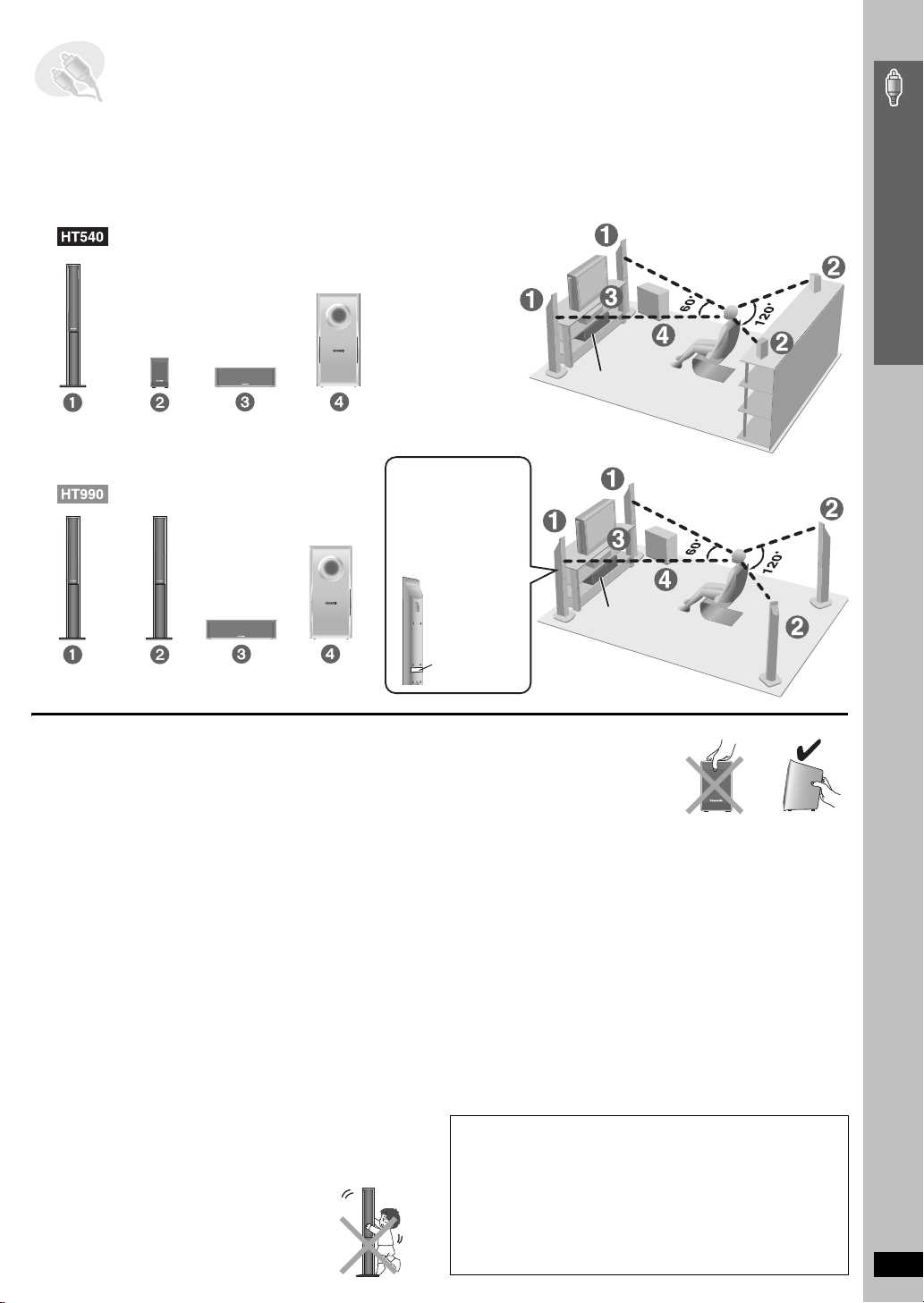
PASO 2 Colocación de los altavoces
La manera en que se instalen los altavoces puede afectar a los graves y al campo acústico. Tenga en cuenta los puntos siguientes:
≥ Coloque los altavoces en bases firmes y planas.
≥ Colocar los altavoces muy próximos al suelo, paredes y esquinas puede producir un sonido grave excesivo. Cubra las paredes y las ventanas con
cortinas gruesas.
≥ Los altavoces izquierdo y derecho son intercambiables, mientras que los altavoces delantero y surround no lo son.
≥ Coloque los altavoces delanteros, central y surround a aproximadamente la misma distancia de la posición de escucha.
Los ángulos del diagrama son aproximados.
Ejemplo de instalación
Aparato principal
Instalación Sencilla
DELANTEROS
(izq., der.)
DELANTEROS
(izq., der.)
SURROUND
(izq., der.)
SURROUND
(izq., der.)
CENTRAL SUBWOOFER
No utilice un altavoz
delantero como altavoz
surround ni viceversa.
Verifique el tipo de
altavoz con la etiqueta
de la parte trasera del
altavoz delantero.
CENTRAL SUBWOOFER
≥Utilice solamente los altavoces suministrados
La utilización de otros altavoces puede dañar el aparato y la calidad
del sonido se verá afectada negativamente.
Instale los altavoces en una superficie nivelada para impedir que se
≥
caigan. Tome las precauciones apropiadas para impedir que los altavoces
se caigan si usted no puede instalarlos en una superficie nivelada.
Aparato principal
[Nota]
≥ Mantenga sus altavoces a unos 10 mm como mínimo del sistema para
que la ventilación sea apropiada.
≥ Para asegurar una ventilación adecuada y mantener una buena
circulación de aire alrededor del aparato principal, deje una
separación de al menos de 5 cm alrededor del aparato.
≥ No bloquee los orificios de ventilación.
Altavoz central
≥ La vibración causada por el altavoz central puede distorsionar la
imagen si éste se coloca directamente encima del televisor. Ponga el
altavoz central en un estante.
≥ Para evitar que se caigan los altavoces, no los ponga directamente
encima del televisor.
Subwoofer
Póngalos a la derecha o a la izquierda del televisor, en el suelo o en un
estante fuerte para que no produzcan vibraciones. Deje unos 30 cm de
distancia con el televisor.
Precaución
≥ No pise la base.
¡Cuidado si hay niños cerca!
Ej.: Altavoz delantero
Ejemplo de instalación
Aparato principal
Etiqueta de
altavoz
≥ No toque la malla delantera de
los altavoces.
Ej.: [HT540] Altavoz surround
Notas acerca de la utilización de los altavoces
≥ Si reproduce el sonido con niveles altos durante largos periodos de
tiempo, puede dañar los altavoces y reducir su duración.
≥ Reduzca el volumen para evitar daños en los casos siguientes:
– Cuando reproduzca sonido distorsionado.
– Cuando los altavoces retumben debido a un reproductor de discos,
ruido de emisiones de FM, o a señales continuas de un oscilador,
disco de prueba o instrumento electrónico.
– Cuando ajuste la calidad del sonido.
– Cuando encienda o apague el aparato.
Si el televisor muestra unos colores irregulares
Los altavoces delanteros y central han sido diseñados para ser
utilizados cerca de un televisor, pero la imagen puede verse afectada
con algunos televisores y combinaciones de instalación.
Si ocurre esto, apague el televisor durante unos 30 minutos.
La función de desmagnetización del televisor deberá corregir el
problema. Si el problema persiste, separe más los altavoces del televisor.
Advertencia
≥ El aparato principal y los altavoces suministrados sólo
deberán utilizarse como se indica en estas instrucciones de
instalación. De lo contrario, el amplificador y/o los altavoces
podrán dañarse, y podrá correrse el riesgo de que se produzca
un incendio. Consulte al personal de servicio cualificado si se
producen daños o si nota algún cambio en el rendimiento.
≥ No intente colocar estos altavoces en paredes utilizando otros
métodos diferentes de los descritos en este manual.
Colocación de los altavoces
RQT8600
ESPAÑOL
7
7
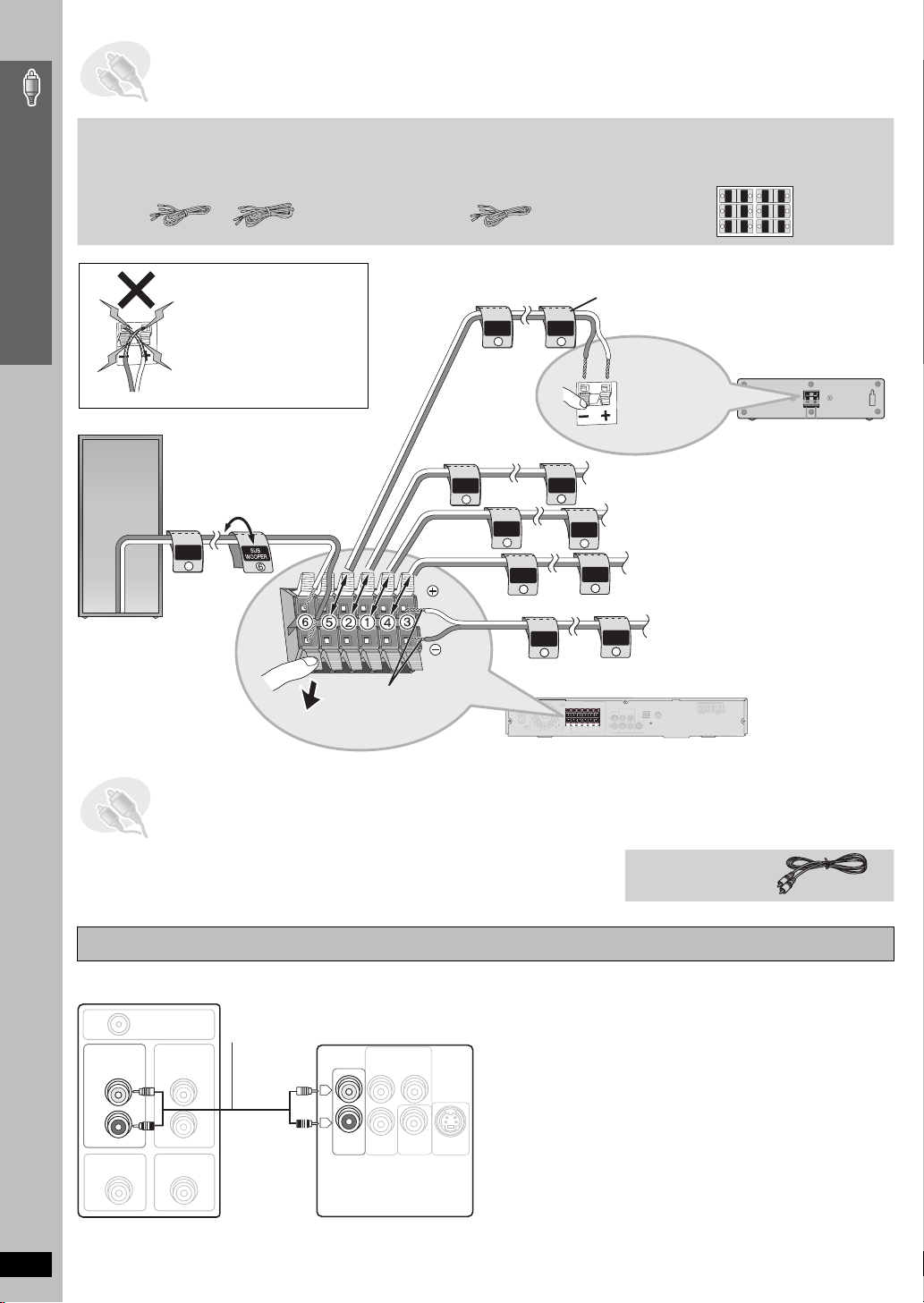
PASO 3 Conexiones de los altavoces
AUX
Cables de altavoces
[HT540]
≥ 1kcable corto: Para el altavoz central
≥ 2kcables largos: Para los altavoces surround
Instalación Sencilla
6 SUBWOOFER
Tenga cuidado de no
cortocircuitar ni invertir la
polaridad de los cables de
los altavoces, ya que
pueden dañarse.
SUB
WOOFER
6
[HT990]
≥ 1kcable corto: Para el altavoz central
Pegatina para cable de altavoz
CENTER
CENTER
5
5
¡Empuje!
2 DELANTERO (der.)
Lch
1
SURROUND
Rch
4
SURROUND
Lch
3
FRONT
Rch
2
FRONT
Lch
1
SURROUND
Rch
4
SURROUND
FRONT
Rch
2
FRONT
2 Hojas de pegatinas para los cables de
los altavoces
≥ Coloque las pegatinas para cables de
altavoces para facilitar la conexión.
Inserte
completamente
CENTER
5
SURROUND
Lch
3
FRONT
Lch
1
WOOFER
SUB
6
5
CENTER
SURROUND
Rch
4
3
SURROUND
FRONT
Rch
2
1
Lch Lch
FRONT
5 CENTRAL
6
SUB
WOOFER
4
Rch
SURROUND
2
Rch
FRONT
el cable.
i: Blanco
j: Azul
1 DELANTERO (izq.)
4 SURROUND (der.)
3 SURROUND (izq.)
Lch
3
Inserte completamente
¡Empuje!
el cable.
i: Blanco
j: Azul
PASO 4 Conexiones de audio y vídeo
Conexiones de los altavoces / Conexiones de audio y vídeo
≥ No haga la conexión a través de una grabadora de vídeo.
Debido a la protección contra el copiado, la imagen puede que no se visualice correctamente.
≥ Apague el televisor antes de hacer la conexión y consulte las instrucciones de funcionamiento
del mismo.
Conexión básica de audio
Televisor
(no incluido)
AUDI O
OUT
L
R
VIDEO OUT
RF IN
AUDI O
IN
VIDEO IN
Cable de audio
(no incluido)
Parte posterior del
aparato principal
COMPONENT VIDEO OUT
(PROGRESSIVE/
INTERLACE)
L
R
AUX
P
B
P
R
VIDEO
OUT
Y
S-VIDEO
≥ Esta conexión de audio permite reproducir audio desde el televisor
mediante el sistema de cine en casa. Consulte “Control de otro
equipo” (➜ página 31).
OUT
Aparato principal
Cable de vídeo
ESPAÑOL
8
RQT8600
8
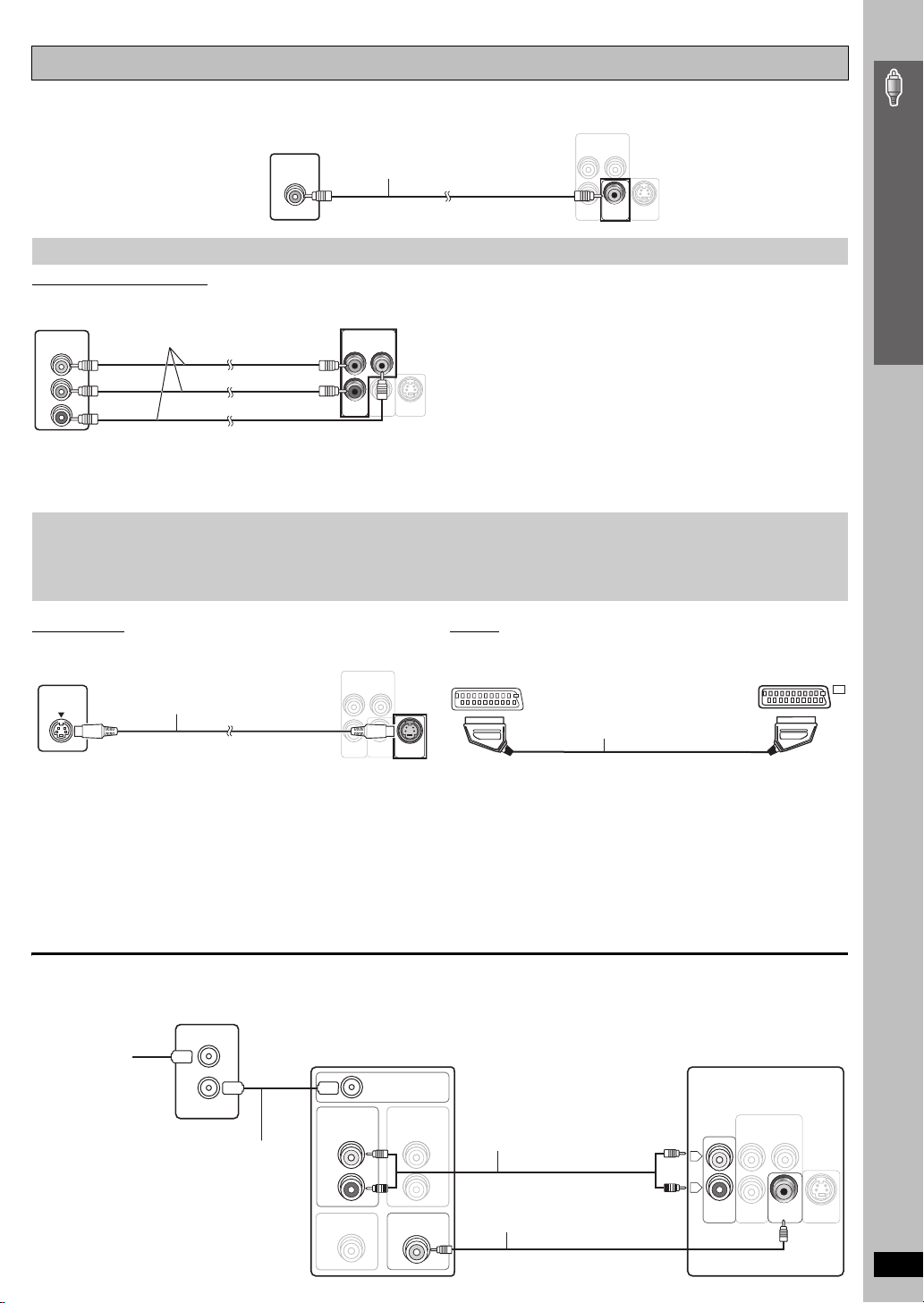
Conexión básica de vídeo
VIDE O
OUT
AUX
VID EO
OUT
L
R
Telev isor
(no incluido)
VIDEO IN
Cable de vídeo
(incluido)
Parte posterior del
aparato principal
COMPONENT VIDEO OUT
(PROGRESSIVE/
INTERLACE)
Y
P
B
P
R
VIDEO
S-VIDEO
OUT
OUT
Otras conexiones de vídeo para mejorar la calidad de imagen
COMPONENT VIDEO OUT
Televi sor
(no incluido)
COMPONENT
VIDEO IN
PB
PR
Y
Cables de vídeo
(no incluidos)
Para disfrutar de vídeos progresivos
≥ Haga la conexión a un televisor que sea compatible con la salida progresiva.
≥ Ajuste “Video Output Mode” en “480p” o “576p”, y siga las instrucciones que aparecen en la pantalla del menú (➜ página 21, Picture Menu).
≥ Los televisores Panasonic con terminales de entrada de 625 (576)/50i·50p, 525 (480)/60i·60p son compatibles con la imagen progresiva.
Si tiene un televisor de otra marca, consulte al fabricante.
Parte posterior del
aparato principal
COMPONENT VIDEO OUT
(PROGRESSIVE/
INTERLACE)
Y
P
B
P
R
VIDEO
OUT
S-VIDEO OUT
Telev isor
(no incluido)
S-VIDEO
IN
Cable de S-vídeo
(no incluido)
≥ Utilización del terminal S-VIDEO OUT
El terminal S-VIDEO OUT logra una imagen más viva que el terminal
VIDEO OUT separando las señales de crominancia (C) y luminancia
(Y). (Los resultados reales dependen del televisor.)
Parte posterior del
aparato principal
COMPONENT VIDEO OUT
(PROGRESSIVE/
INTERLACE)
Y
P
B
P
R
VIDEO
OUT
≥ Utilización de los terminales COMPONENT VIDEO OUT
El terminal COMPONENT VIDEO OUT ofrece una imagen más pura
que el terminal S-VIDEO OUT. Estos terminales sirven tanto para la
salida entrelazada como la progresiva. La conexión realizada mediante
estos terminales da salida separadamente a las señales de diferencia
de colores (P
B/PR) y a la señal de luminancia (Y) para lograr una alta
fidelidad en la reproducción de colores.
≥ La descripción de los terminales de entrada de vídeo componente
S-VIDEO
OUT
depende del televisor o monitor (p. ej. Y/P
B/PR, Y/B-Y/R-Y, Y/CB/CR).
Haga la conexión a los terminales del mismo color.
≥ Al realizar esta conexión, seleccione “Video/YPbPr” o “S-Video/
YPbPr” en QUICK SETUP (➜ página 11). Si se selecciona “RGB/No
Output”, la señal RGB sale por el terminal SCART (AV), pero no sale
ninguna señal por los terminales de salida de vídeo componente.
SCART
Televisor
(no incluido)
AV
Cable Scart
(no incluido)
S-VIDEO
OUT
≥ Utilización del terminal SCART (AV)
Para mejorar la calidad de la imagen, puede cambiar la salida de la
señal de vídeo procedente del terminal SCART (AV) de “Video” a
“S-Video” o “RGB” según el tipo de televisor que esté utilizando.
Seleccione “S-Video/YPbPr” o “RGB/No Output” en QUICK SETUP
(➜ página 11).
Esta conexión le permitirá reproducir audio de su televisor a través de
su sistema de cine en casa. Consulte “Control de otro equipo”
(➜ página 31).
Parte posterior del
aparato principal
Instalación Sencilla
Conexiones de audio y vídeo
AV
∫ Conexión del set de TV por cable o de la grabadora de vídeo
Set de TV por cable o grabadora de vídeo
(no incluidos)
A su servicio de
TV por cable o
la antena del
televisor
RF IN
RF OUT
Cable RF
(no incluido)
Televisor
(no incluido)
AUDI O
OUT
L
R
VIDEO OUT
RF IN
AUDI O
IN
VIDEO IN
Cable de audio
(no incluido)
≥ Puede utilizar la conexión
de cable Scart (➜ arriba)
en lugar de esta conexión.
Cable de vídeo
(incluido)
Parte posterior del
aparato principal
COMPONENT VIDEO OUT
(PROGRESSIVE/
INTERLACE)
AUX
P
P
B
R
VIDEO
OUT
Y
S-VIDEO
OUT
RQT8600
ESPAÑOL
9
9
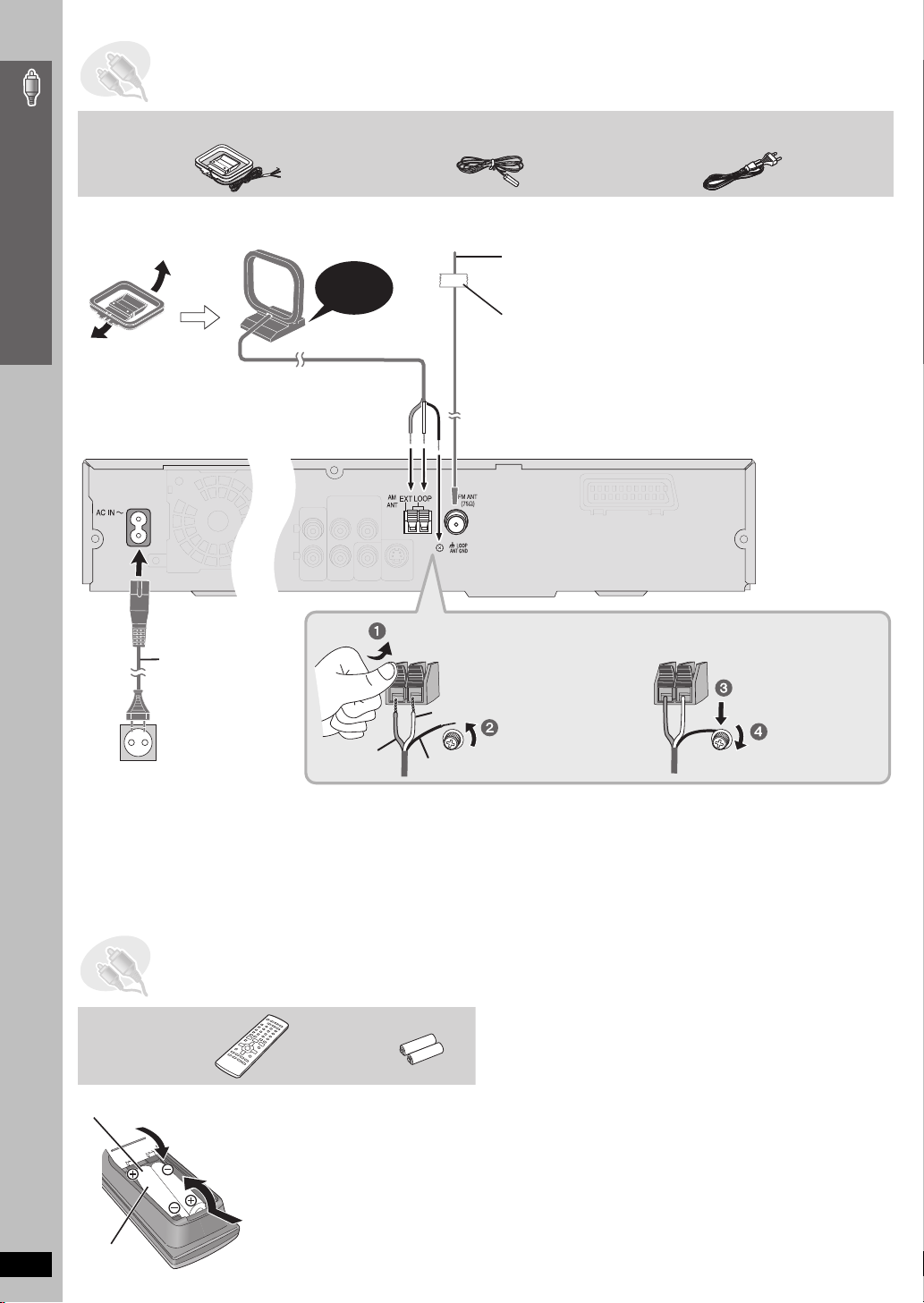
PASO 5 Conexión de la radio y del cable de alimentación de CA
Antena de cuadro de AM Antena interior de FM Cable de alimentación de CA
≥ Conecte el cable de alimentación de CA después de haber terminado todas las demás conexiones.
≥ Utilización de una antena exterior (opcional) (➜ página 27).
Instalación Sencilla
Antena de cuadro de AM
Ponga la antena en posición vertical sobre su base.
Coloque la antena donde la recepción sea mejor.
Mantenga el cable suelto de la antena alejado de otros
cables.
¡Clic!
Antena interior de FM
Fije este extremo de la antena donde
la recepción sea mejor.
Cinta adhesiva
Aparato principal
Al empujar, inserte el cable completamente.
Cable de
alimentación de CA
Blanco
Rojo
A la toma de corriente CA doméstica
Conservación de energía
El aparato principal consumirá una pequeña cantidad de corriente aunque esté apagado (0,5 W aproximadamente). Para ahorrar energía cuando el
aparato no se utilice durante mucho tiempo, desenchúfelo de la toma de CA.
Después de enchufar el aparato tendrá que reponer algunos elementos de la memoria.
Negro
Afloje el tornillo del
terminal con un
destornillador de
punta Phillips.
Vuelva a apretar
el tornillo del
terminal.
[Nota]
El cable de alimentación de CA incluido sólo se debe utilizar con este aparato. No lo utilice con ningún otro equipo. Igualmente, no use cables de
otros equipos con este aparato.
PASO 6 Preparación del mando a distancia
No:
≥ Mezcle pilas viejas y nuevas.
≥ Utilice tipos diferentes al mismo tiempo.
≥ Las caliente ni exponga a las llamas.
≥ Las desarme ni cortocircuite.
≥ Intente cargar pilas alcalinas o de manganeso.
≥ Utilice pilas que tengan la cubierta pelada.
El manejo incorrecto de las pilas puede causar fugas de electrólito, con
lo cual se puede estropear el mando a distancia.
Extraiga las pilas si el mando a distancia no se va a utilizar durante
mucho tiempo. Guárdelas en un lugar fresco y oscuro.
Conexión de la radio y del cable de alimentación de CA / Preparación del mando a distancia
Mando a distancia Pilas
Introdúzcalas de forma que los polos (i y j) concuerden con los
2
del mando a distancia.
3
10
ESPAÑOL
10
RQT8600
R6/LR6, AA
≥ No utilice baterías
1
recargables.
∫ Utilización
Apunte al sensor de señal del mando a distancia (➜ página 11),
evitando los obstáculos, a una distancia máxima de 7 m
directamente enfrente de la unidad.
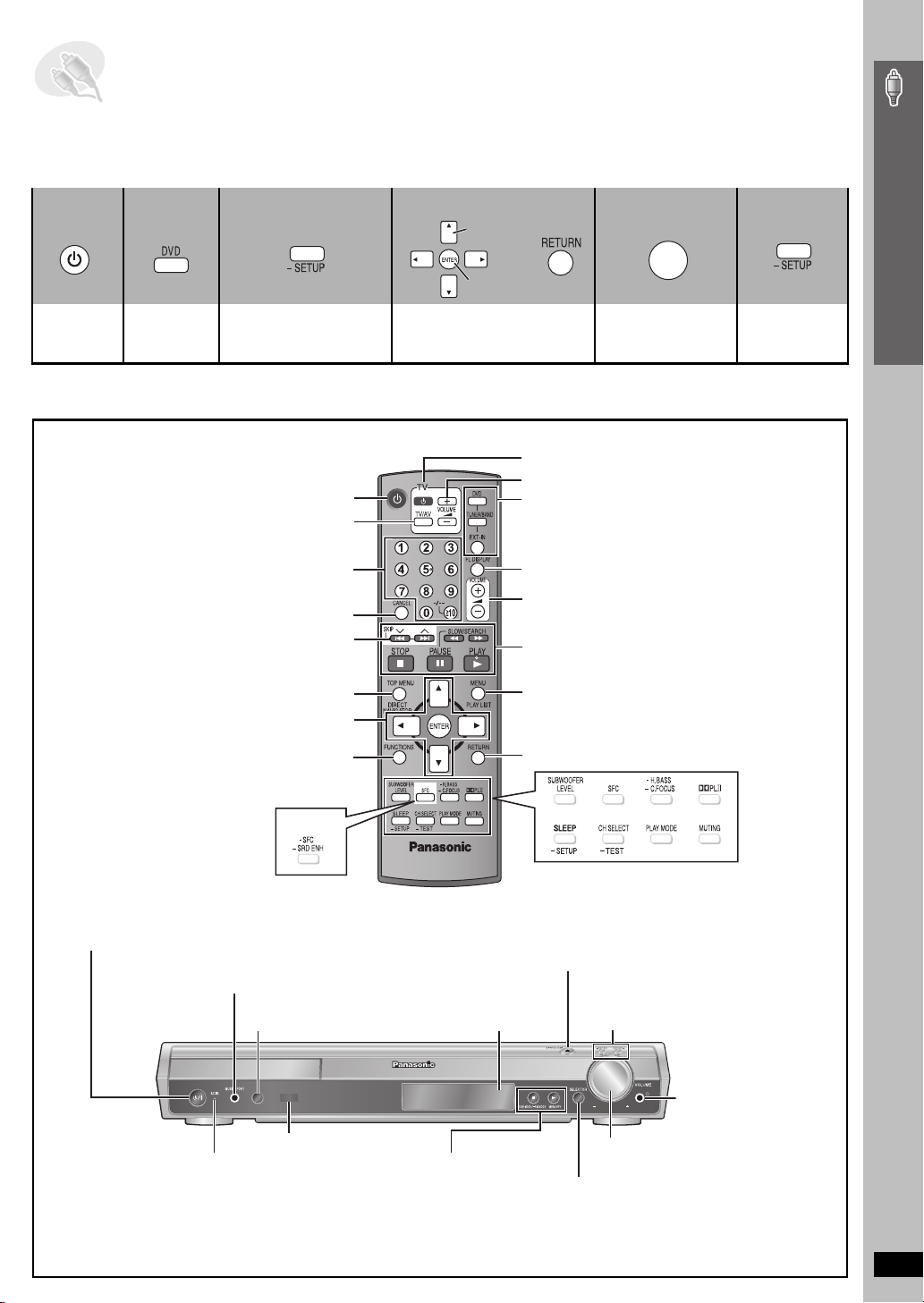
PASO 7 Ajustes de QUICK SETUP (PREPARACIÓN RÁPIDA)
La pantalla QUICK SETUP le ayudará a realizar los ajustes necesarios.
Para ver la imagen desde el aparato principal, encienda el televisor y cambie el modo de entrada de vídeo (por ejemplo, VIDEO 1, AV 1, etc.).
≥ Para cambiar el modo de entrada de vídeo del televisor, consulte las instrucciones del televisor.
≥ Este mando a distancia puede realizar varias operaciones básicas del televisor (➜ página 31).
1 2 3 4 5 6
Seleccionar
Encienda el
aparato.
Seleccione
“DVD/CD”.
Manténgalo pulsado
para que aparezca la
pantalla QUICK SETUP.
Para cambiar estos ajustes más tarde
Seleccione “QUICK SETUP” en la ficha “Others” (➜ página 24).
Guía del mando a distancia
Las páginas correspondientes aparecen entre paréntesis.
Encendido/apagado del aparato (11)
Cambio del modo de entrada de vídeo del televisor (31)
Selección de números de título del disco, etc./
Visualización del menú inicial del disco (17)
Cuadro a cuadro/Selección o registro de opciones de
Visualización del menú en pantalla (20) o
visualización de los datos de texto RDS (27)
Interruptor de alimentación en espera/conectada [Í/I]
Púlselo para alternar entre el modo de encendido y el
modo de espera. En el modo de espera, el aparato sigue
consumiendo una pequeña cantidad de corriente. (14)
Introducción de números (15)
Cancelación (15)
Selección de emisoras de radio (26)
o la lista de programas (18)
menú en la pantalla del televisor (15)
[HT990]
(28, 29)
MUSIC PORT
Conexión de un dispositivo externo (30)
SURROUND ENHANCER ([HT990] solamente)
Refuerzo del efecto de sonido ambiental
Registrar
Siga los mensajes y realice
los ajustes.
En la ilustración se muestra el modelo SC-HT540.
Operaciones del televisor (31)
Ajuste de volumen del televisor (31)
Selección de la fuente
DVD: DVD/CD (11),
TUNER/BAND: FM/AM (26)
EXT-IN: MUSIC P. (30), TV
Cambio de pantalla del aparato (15)
Ajuste de volumen del aparato principal (15)
Operaciones básicas de reproducción (14, 15)
Visualización del menú del disco (17) o
la lista de reproducción (18)
Volver a la pantalla anterior (15)
(28) (28)
(30, 23)
Para usar las funciones marcadas con “
Mantenga pulsado el botón durante al menos dos segundos.
En la ilustración se muestra el modelo SC-HT990.
< OPEN/CLOSE
Apertura/Cierre de la bandeja del disco (14)
(14)
Pantalla
ENTER
Pulse para finalizar
QUICK SETUP.
Manténgalo
pulsado para
salir.
§
(31), AUX (31)
(29, 28)
(29) (16) (30)
4, 5 / X TUNING W
Salto o reproducción de búsqueda lenta (14)/
Selección de emisoras de radio (26)
(28)
-
”:
Instalación Sencilla
Ajustes de QUICK SETUP (PREPARACIÓN RÁPIDA) / Guía del mando a distancia
Sensor de señal del mando a distancia
Indicador de alimentación de CA
Este indicador se enciende cuando el
aparato está conectado a la fuente de
alimentación de CA.
[AC IN]
SURROUND
ENHANCER
-
∫ / -TUNE MODE /
Parada de la reproducción (14)/
Selección del modo de sintonización (26)
Ajuste del estado de recepción de FM (26)
1 / MEMORY
Reproducción de discos (14)/Memorización de
las emisoras de radio receptoras (26)
FM MODE
Auriculares
Conexión de auriculares (30)
VOLU ME
Aumento/disminución del volumen (14)
SELECTOR (26)
DVD/CD#FM#AM#TV
Volver a DVD/CD
§
“TV” funciona solo cuando el cable Scart está
conectado (➜ página 9).
§
#AUX #MUSIC P. #
RQT8600
ESPAÑOL
11
11

Discos que pueden reproducirse
En estas instrucciones, las operaciones se describen principalmente con formatos. Los formatos se indican con iconos como [DVD-V].
DVD-Vídeo [DVD-V]
—
DVD-Audio [DVD-A] [DVD-V]
≥ [DVD-V] Algunos discos DVD-Audio tienen contenido de DVD-Vídeo. Para reproducir DVD-Vídeo, seleccione “Play as
DVD-Video” en Other Menu (➜ página 22).
Vídeo CD [VCD]
≥ Incluye SVCD (conforme a la norma IEC62107)
DVD-RAM [DVD-VR] [MP3] [JPEG] [MPEG4] [DivX]
≥ [DVD-VR] Grabados con dispositivos que usan la versión 1.1 de Video Recording Format (un estándar de grabación de
vídeo), como grabadoras de DVD-Vídeo, cámaras de DVD-Vídeo, ordenadores personales, etc.
≥ [JPEG] Grabados con cámaras SD Multi o grabadoras de DVD-Vídeo de Panasonic que usan la norma DCF (Design
rule for Camera File system) versión 1.0 estándar.
≥ [MPEG4] Grabados con cámaras Multi SD o grabadoras de DVD-Vídeo de Panasonic [que cumplen con las
especificaciones de SD VIDEO (norma ASF)/sistema de vídeo MPEG4 (Simple Profile)/sistema de audio G.726].
DVD-R (DVD-Vídeo)
≥ Discos grabados y finalizados
DVD-R (VR)
≥ Discos grabados y finalizados
1.2 DVD-R DL solamente) de Video Recording Format (un estándar de grabación de vídeo).
DVD-R/ DVD-RW [MP3] [JPEG] [MPEG4] [DivX]
≥ Finalice§3 el disco después de grabar.
—
§1
No se pueden utilizar las funciones añadidas con DivX Ultra.
§2
Incluye discos de doble capa de una cara.
§3
Un proceso que permite la reproducción en un equipo compatible.
Existe la posibilidad de que en algunos casos no se puedan reproducir todos los discos mencionados, debido al tipo de disco o al estado de la grabación.
≥
iR (Vídeo)
≥ Discos grabados y finalizados
CD [CD] [WMA] [MP3] [JPEG] [VCD] [MPEG4] [DivX]
≥ Este aparato puede reproducir discos CD-R/RW grabados con los formatos indicados. Cierre las sesiones o finalice§3
el disco después de grabar.
≥ [CD] Este aparato es compatible con HDCD, pero no admite la función Peak Extend (una función que amplía la gama
dinámica de señales de alto nivel).
Los CD codificados con HDCD suenan mejor porque están codificados con 20 bits, en comparación con los 16 bits de
otros CD.
≥ [WMA] [MP3] [JPEG] Este aparato también reproduce discos HighMAT.
≥ [WMA] Este aparato no es compatible con Multiple Bit Rate (MBR: archivo que contiene el mismo contenido codificado
a diferentes velocidades de bits).
§2
/DVD-RW (DVD-Vídeo) [DVD-V]
§2
/DVD-RW (VR) [DVD-VR]
§2
/iRW (Vídeo) [DVD-V]
§3
en grabadoras de DVD-Vídeo o cámaras de DVD-Vídeo.
§3
en grabadoras de DVD-Vídeo o cámaras de DVD-Vídeo que usan la versión 1.1 (o
§3
en grabadoras de DVD-Vídeo o cámaras de DVD-Vídeo.
∫ Discos que no se pueden reproducir
DVD-RW versión 1.0, DVD-ROM, CD-ROM, CDV, CD-G, SACD y
Photo CD, DVD-RAM que no pueden extraerse de sus cartuchos,
DVD-RAM de 2,6-GB y 5,2-GB, y “Chaoji VCD” disponibles en el
mercado, como CVD, DVCD y SVCD que no cumplan la norma
IEC62107.
§1
§1
§1
∫ Sistemas de vídeo
– Este aparato puede reproducir PAL y NTSC, pero su televisor
deberá ser compatible con el sistema utilizado en el disco.
– Los discos PAL no se pueden ver correctamente en un televisor NTSC.
– Este aparato puede convertir señales NTSC a PAL 60 para verlas
en un televisor PAL (➜ página 24, “NTSC Disc Output” en la ficha
“Video”).
Precauciones con los discos
Discos que pueden reproducirse / Precauciones con los discos / Mantenimiento
∫ Para limpiar discos
Límpielos pasando un paño
húmedo y luego séquelos
pasando un paño seco.
∫ Precauciones para manejar los discos
≥ No coloque etiquetas ni pegatinas en los discos. Podrían deformar
los discos y dejarlos inservibles.
≥ No escriba en la cara de la etiqueta con un bolígrafo ni con ningún
otro instrumento de escritura.
≥ No utilice aerosoles de limpieza de discos analógicos, bencina,
diluyente, líquidos que evitan la electricidad estática ni ningún otro
disolvente.
≥No utilice protectores a prueba de rayas ni cubiertas.
≥ No utilice los discos siguientes:
– Discos con adhesivo expuesto que ha quedado al quitar
pegatinas o etiquetas (discos de alquiler, etc.).
– Discos muy deformados o agrietados.
RQT8600
ESPAÑOL
12
12
– Discos de forma irregular, por ejemplo, en forma de corazón.
Mantenimiento
Limpie el aparato con un paño suave y seco.
≥ No utilice nunca alcohol, diluyente de pintura o bencina para limpiar
este aparato.
≥ Antes de utilizar un paño tratado químicamente, lea atentamente las
instrucciones que acompañan al paño.
No use limpiadores de lentes disponibles en el mercado, ya que
pueden causar un mal funcionamiento. En general, no es necesario
limpiar la lente, aunque esto depende del entorno de funcionamiento.
Antes de mover el aparato, asegúrese de que la bandeja del
disco esté vacía. Si no lo hace, correrá el riesgo de dañar
gravemente el disco y el aparato.
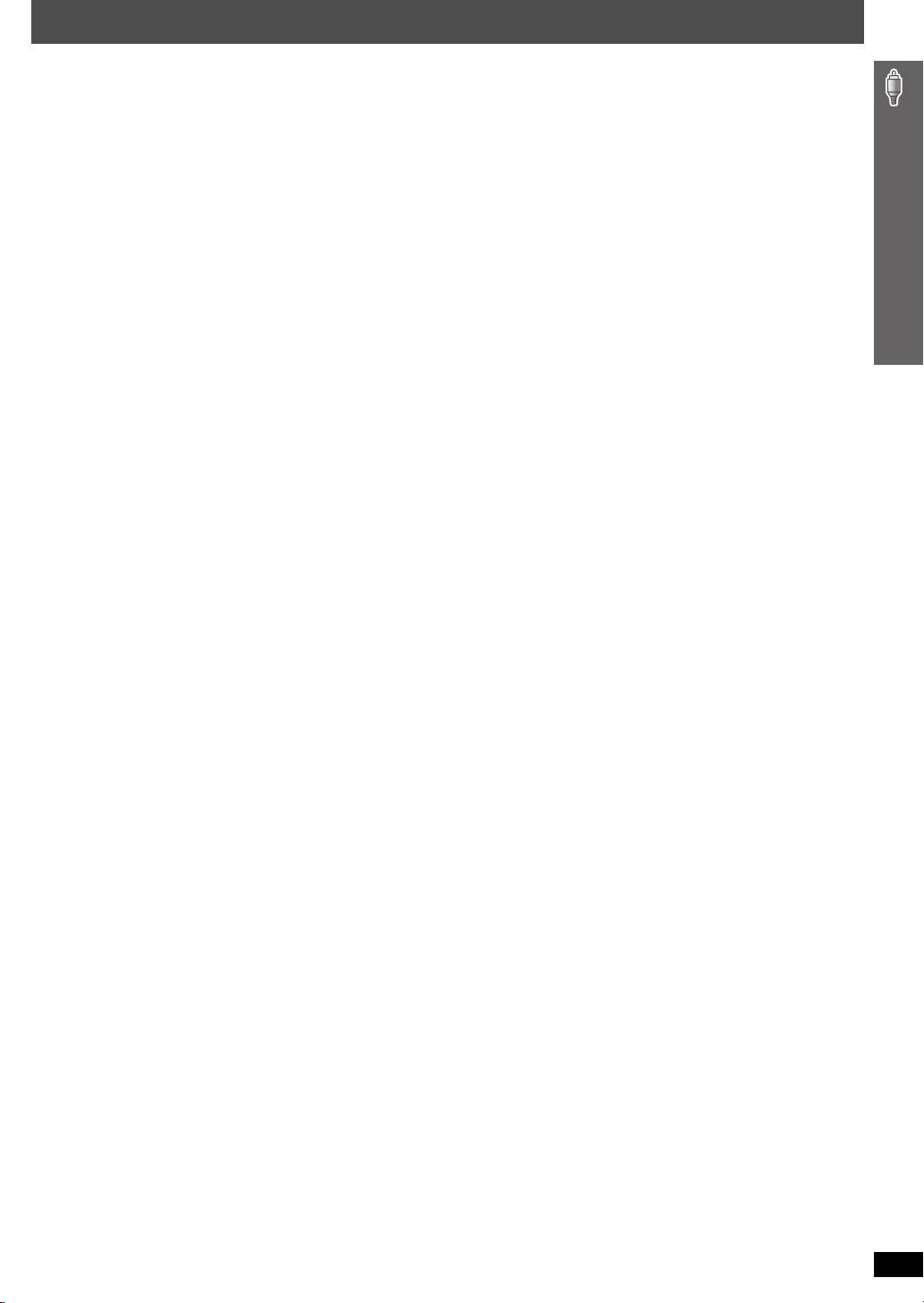
Glosario
Descodificador
Un descodificador restablece las señales de audio codificadas en los
DVD y las convierte en señales normales. A esto se le llama
descodificación.
DivX
DivX es una conocida tecnología multimedia desarrollada por DivX, Inc.
Los archivos multimedia DivX contienen vídeo altamente comprimido con
una elevada calidad visual y un tamaño de archivo relativamente
pequeño.
Dolby Digital
Es un método de codificación de señales digitales desarrollado por Dolby
Laboratories. Además del audio estéreo (2-canales), estas señales
también pueden ser audio multicanal. Utilizando este método se puede
grabar en un disco una gran cantidad de información de audio.
DTS (Digital Theater Systems)
Este sistema de sonido ambiental se utiliza en muchos cines de todo el
mundo. La separación entre los canales es muy buena, por lo que es
posible obtener resultados muy reales.
Gama dinámica
La gama dinámica representa la diferencia entre el nivel más bajo de
sonido que se puede oír por encima del ruido producido por el aparato y
el nivel de sonido más alto antes que se produzca distorsión.
Película y vídeo
DVD-Vídeos se graban mediante película o vídeo. Esta unidad puede
determinar el tipo que se ha usado y utiliza el método más adecuado de
salida progresiva.
Película: Grabada a 25 fotogramas por segundo (discos PAL) o
24 fotogramas por segundo (discos NTSC). (Los discos NTSC
también se graban a 30 fotogramas por segundo).
Especialmente indicado para películas.
Vídeo: Grabación a 25 fotogramas/50 campos por segundo (discos
PAL) o 30 fotogramas/60 campos por segundo (discos NTSC).
Especialmente indicado para programas de televisión o
animación.
Cuadro fijo y campo fijo
Los cuadros son imágenes fijas que van juntas para formar una imagen
en movimiento. Cada segundo se muestran aproximadamente
30 cuadros.
Un cuadro se forma con un máximo de dos campos. Un televisor
convencional muestra estos campos uno tras otro para crear cuadros.
Cuando usted hace una pausa en una imagen en movimiento, se muestra
una imagen fija. Un cuadro fijo se forma con un máximo de dos campos
alternativos, por lo que la imagen puede aparecer borrosa, pero la calidad
general es buena.
Un campo fijo no aparece borroso, pero sólo tiene la mitad de información
de un cuadro fijo, por lo que la calidad de la imagen resulta inferior.
I/P/B
MPEG 2, el estándar de compresión de vídeo para DVD-Vídeo, codifica
los cuadros usando estos tres tipos de imágenes.
I: Imagen intracodificada
Esta imagen ofrece la mejor calidad y es la mejor para cuando se
ajusta la imagen.
P: Imagen codificada predictiva
Esta imagen se calcula tomando como base imágenes-I o imágenes
P pasadas.
B: Imagen codificada predictiva bidireccional
Esta imagen se calcula comparando las imágenes-I y P pasadas y
futuras, así que es la que tiene el menor volumen de información.
JPEG (Joint Photographic Experts Group)
Este sistema se utiliza para comprimir y descodificar imágenes estáticas
en color. Si selecciona JPEG como sistema de almacenamiento para las
cámaras digitales, etc., los datos se comprimirán entre 1/10–1/100 de su
tamaño original. La ventaja del JPEG es que la calidad de imagen se
deteriora menos, teniendo en cuenta el nivel de compresión.
PCM lineal (modulación por codificación de impulsos)
Son señales digitales sin comprimir similares a las de los CD.
MP3 (MPEG Audio Layer 3)
Método de compresión que comprime el audio en aproximadamente una
décima parte del tamaño sin que se produzca una pérdida considerable
de la calidad de audio.
MPEG4
Sistema de compresión que se utiliza en dispositivos portátiles o en una
red y que permite realizar grabaciones con gran eficacia a una velocidad
de bits baja.
Control de reproducción (PBC)
Si un Vídeo CD tiene control de reproducción, usted podrá seleccionar
escenas e información con los menús.
Progresivo/Entrelazado
La norma de la señal PAL de vídeo tiene 576 líneas de escaneo
entrelazadas (i), mientras que el escaneo progresivo, denominado 576p,
utiliza el doble de líneas de escaneo.
Para la norma NTSC, éstas se denominan 480i y 480p respectivamente.
Con la salida progresiva puede disfrutar de vídeo de alta resolución
grabado en soportes como DVD-Vídeo.
Para ello, su televisor debe ser compatible con el vídeo progresivo.
Frecuencia de muestreo
El muestreo es el proceso de convertir las alturas de las muestras de
ondas de sonido (señal analógica) tomadas durante periodos
establecidos en dígitos (codificación digital). La frecuencia de muestreo
es el número de muestras tomadas por segundo, así que cuanto más alto
sean los números más fiel será la reproducción del sonido original.
Glosario
WMA (Windows MediaTM Audio)
WMA es un formato de compresión desarrollado por Microsoft
Corporation. Obtiene la misma calidad de sonido que MP3 con archivos
de menor tamaño que los de MP3.
RQT8600
ESPAÑOL
13
13
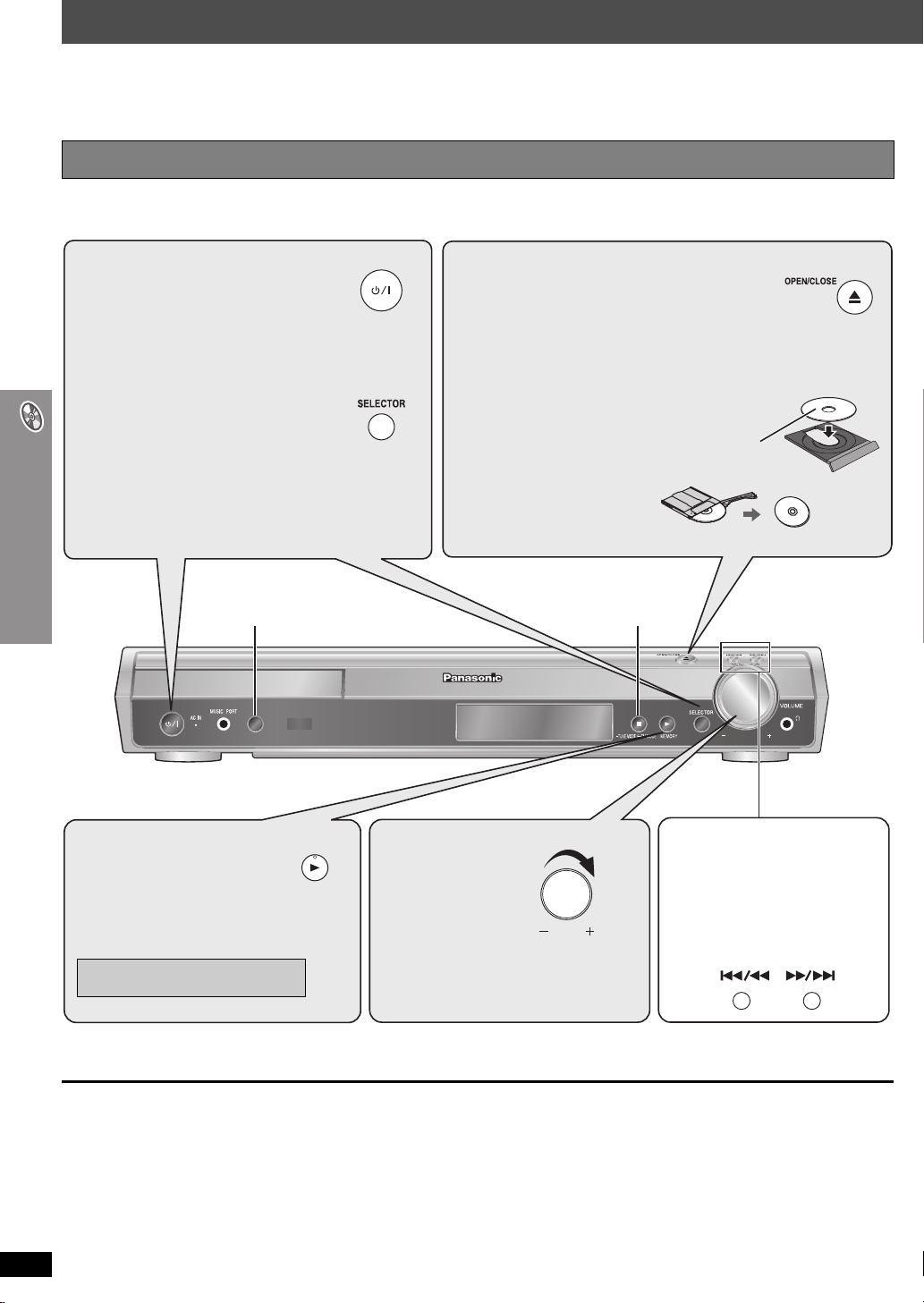
Reproducción básica
Para ver la imagen desde el aparato principal, encienda el televisor y cambie el modo de entrada de vídeo (por ejemplo,
VIDEO 1, AV 1, etc.).
≥ Para cambiar el modo de entrada de vídeo del televisor, consulte las instrucciones del televisor.
Uso del aparato principal
En la ilustración se muestra el modelo SC-HT990.
1 Encienda el aparato.
2 Seleccione “DVD/CD”.
≥ Seleccione “AUX” o “TV” si va a utilizar
la grabadora de vídeo, ver la televisión
o los programas de TV por cable.
(Para conocer las conexiones
necesarias, consulte la página 9.)
SURROUND ENHANCER
(➜ página 29)
Reproducción básica
5 Inicie la
reproducción.
La bandeja se cierra automáticamente.
Para cambiar la calidad del sonido
➜ página 28
SURROUND
ENHANCER
3 Abra la bandeja del disco.
4 Cargue el disco.
6 Ajuste el
volumen.
≥
Cargue los discos de dos caras de forma que
la etiqueta de la cara que quiera
reproducir quede hacia arriba.
≥ Para DVD-RAM, extraiga
el disco del cartucho
antes de usarlo.
∫ (Parada)
Pulse estos botones para
saltar a otra posición.
Manténgalos pulsado para
VOLUME
– buscar durante la reproducción
– iniciar la reproducción a cámara lenta
durante la pausa (parte de película)
≥ Pulse [1] (Reproducción) para iniciar
la reproducción normal.
[Nota[
≥ Los discos continúan girando mientras se visualiza el menú. Para no dañar el motor del aparato ni la pantalla del televisor, pulse [∫] (Parada) cuando
haya terminado con los menús.
≥ El número total de títulos puede no mostrarse correctamente en iR/iRW.
RQT8600
ESPAÑOL
14
14
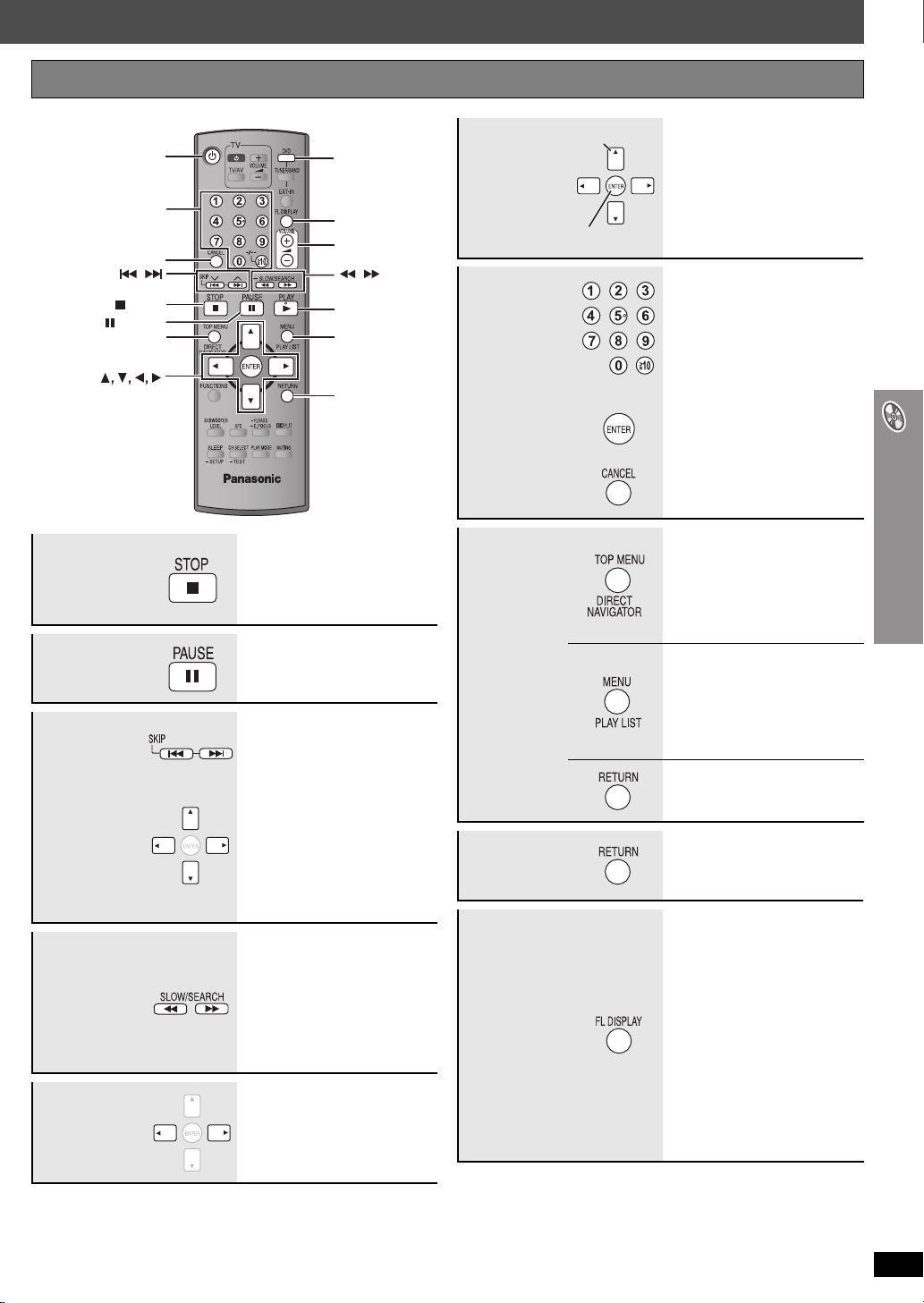
Si tiene problemas, consulte la guía para la solución de problemas (➜ páginas 33 a 35).
Uso del mando a distancia
1
Botones
numerados
CANCEL
,
SKIP
STOP
PAUSE
DIRECT NAVIGATOR
TOP MENU,
ENTER
2
FL DISPLAY
6
,
SLOW/SEARCH
5
MENU,
PLAY LIST
RETURN
Selección de
elementos en
la pantalla
Introducción
de números
Seleccionar
—
Registrar
[DVD-VR] [DVD-A] [DVD-V] [VCD] [CD]
Ej. Para seleccionar el 12:
[S10] ➜ [1] ➜ [2]
[VCD] con control de reproducción
Pulse [∫ STOP] para cancelar la
función PBC y luego pulse los
botones numerados.
[WMA] [MP3] [JPEG] [MPEG4] [DivX]
Ej. Para seleccionar el 123:
[1] ➜ [2] ➜ [3] ➜ [ENTER]
≥ Pulse [CANCEL] para cancelar
los números.
Parada
Pausa
Salto
Búsqueda
(durante la
reproducción)
Cámara lenta
(durante la
pausa)
Cuadro a
cuadro
(durante la
pausa)
La posición se memoriza mientras
“RESUME” está en la pantalla.
≥ Pulse [1 PLAY] para continuar.
≥ Pulse [∫ STOP] de nuevo para
cancelar la posición.
≥ Pulse [1 PLAY] para reiniciar la
reproducción.
—
≥ [WMA] [MP3] [JPEG] [MPEG4] [DivX]
[Esta función no se activa
durante la reproducción
programada o aleatoria
(➜ página 16).]
[3, 4]: Salto de grupos
[2, 1]: Salto de contenido
≥ Hasta 5 pasos.
≥ Pulse [1 PLAY] para iniciar la
reproducción normal.
≥ [VCD] Cámara lenta: en sentido
de avance solamente.
≥ [MPEG4] [DivX] Cámara lenta:
No funciona.
[DVD-A] (Parte de película)
[DVD-VR] [DVD-V] [VCD]
≥ [VCD] En sentido de avance
solamente.
Menú del
disco
Vuelta a la
pantalla
anterior
Pantalla del
aparato
principal
[DVD-A] [DVD-V]
Muestra el menú inicial de un
disco.
[DVD-VR]
Pulse el botón para mostrar los
programas (➜ página 18).
[DVD-V]
Muestra el menú de un disco.
[DVD-VR]
Pulse el botón para mostrar una
lista de reproducción
(➜ página 18).
[VCD] con control de reproducción
Muestra el menú de un disco.
—
[DVD-VR] [DVD-A] [DVD-V] [WMA]
[MP3] [MPEG4] [DivX]
Visualización del tiempo
,-.Visualización de
información
(Ej: [DVD-VR] Número de
programa)
[JPEG]
Cuando la muestra tipo diapositiva
(➜ página 20) está encendida:
,-.Número del contenido
SLIDE
Cuando la muestra tipo diapositiva
está apagada:
,-.Número del contenido
PLAY
Reproducción básica
RQT8600
ESPAÑOL
15
15
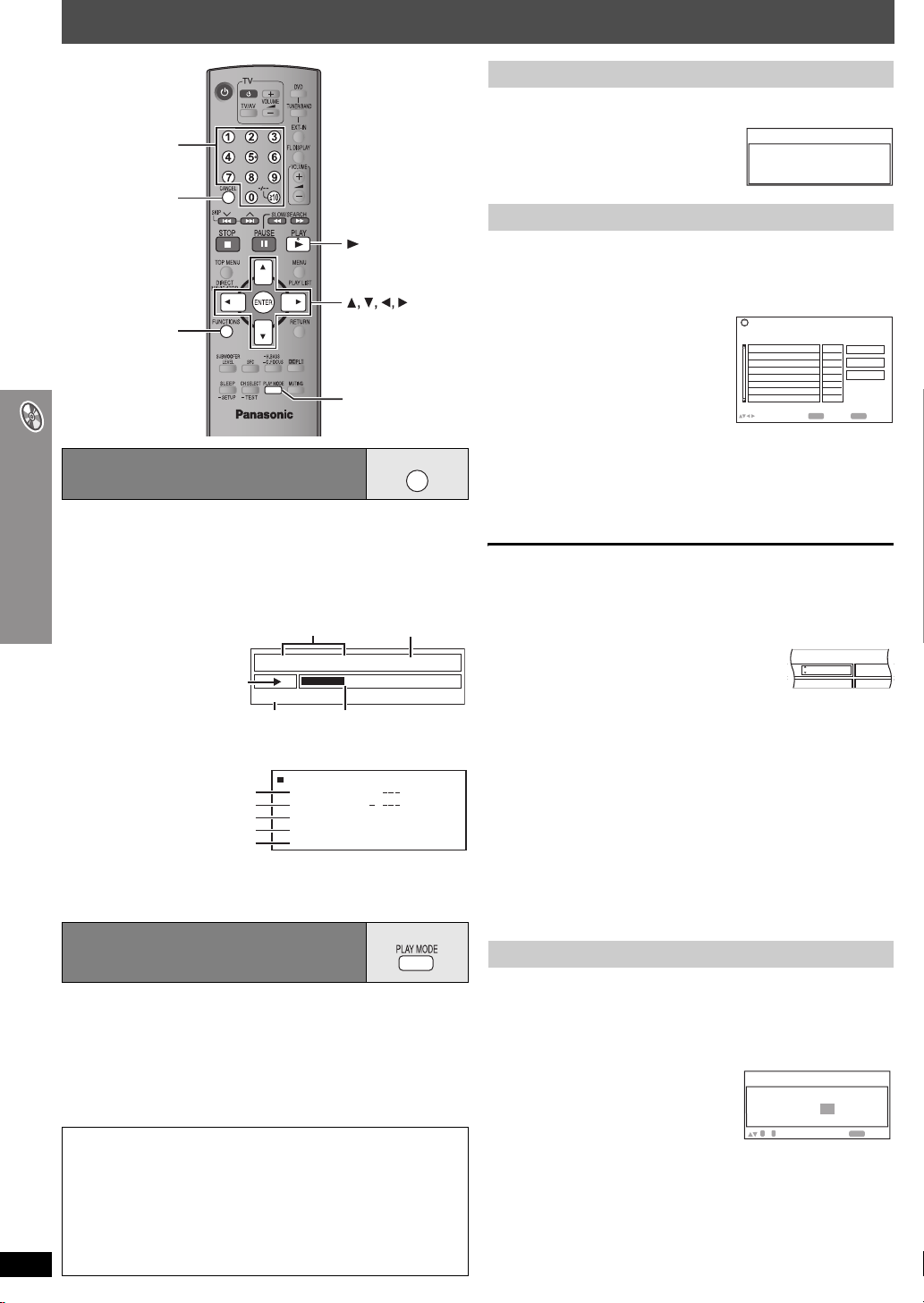
Funciones prácticas
Botones
numerados
Reproducción de todos los grupos
[DVD-A]
Pulse [1 PLAY].
All Group Playback
Press PLAY to start
CANCEL
PLAY
ENTER
FUNCTIONS
PLAY MODE
Visualización del estado de
reproducción actual
Pulse [FUNCTIONS].
Cada vez que se pulsa el botón:
Menú principal (➜ página 20) ---------> Información básica ------------> Detalles
^------------ desactivada (No hay visualización en pantalla) ,-------------b
∫ Información básica
Ej.: [DVD-V]
Estado de reproducción
Número de
reproducción actual
Chapter
Title
1 0:41:23
Program Playback
Modo de
reproducción
4
Posición actual
∫ Detalles
Ej.: [DVD-V]
Información de audio
Funciones prácticas
Información de subtítulos
Información de ángulo
Aspecto del título actual
Tiempo de reproducción
total del título actual
≥ [MPEG4] [DivX] La información de vídeo y audio no se visualiza durante
la búsqueda.
Reproducción de todos los
grupos, programada y aleatoria
≥ La selección de “Play as Data Disc” en Other Menu (➜ página 22)
tendrá efecto si las siguientes funciones no están disponibles para
reproducir contenido WMA, MP3, JPEG, vídeo MPEG4 o DivX.
≥ [DVD-V] Algunos elementos no pueden reproducirse aunque se hayan
programado.
≥ [DVD-A] Algunos discos contienen grupos extra. Si aparece una pantalla
de contraseña después de seleccionar un grupo, introduzca la
contraseña con los botones numerados para reproducir el grupo extra.
Consulte también la carátula del disco.
Pulse [PLAY MODE] durante la parada.
Las pantallas de reproducción de todos los grupos, aleatoria y
programada aparecen secuencialmente.
Todos los grupos ([DVD-A]) _------) Programada -----------) Aleatoria
^------------------ desactivada (reproducción normal) (__----}
Para salir del modo de reproducción de todos los grupos,
RQT8600
ESPAÑOL
programada y aleatoria
Pulse [PLAY MODE] varias veces durante la parada.
16
16
Details-DVD-Video
Audio
Subtitle
Angle
Source Aspect
Title Total Time
1 DTS 3/2.1ch
1/1
4:3
0:54:28
FUNCTIONS
Tiempo de
reproducción
transcurrido
Time
Reproducción programada (hasta 32 elementos)
Pulse los botones numerados para seleccionar los
1
elementos.
([WMA] [MP3] [JPEG]
[MPEG4] [DivX] Pulse [ENTER] para
registrar la selección.)
Ej.: [DVD-V]
≥ Repita este paso para programar otros elementos.
≥ Para seleccionar un número de 2 dígitos
Ej.: Para seleccionar el 12: [S10] ➜ [1] ➜ [2]
[WMA] [MP3] [JPEG] [MPEG4] [DivX] [1] ➜ [2] ➜ [ENTER]
Pulse [1 PLAY].
2
Para seleccionar un elemento con los botones de cursor
Pulse [ENTER] y [3, 4] para seleccionar un elemento y pulse [ENTER]
de nuevo para registrarlo.
Para seleccionar todos los elementos
Estando resaltado el campo “Chapter”, “Track” o
“Content” field is highlighted, pulse [3, 4] para
seleccionar “ALL”. Luego pulse de nuevo [ENTER]
para registrar.
Para cambiar el programa seleccionado
1 Pulse [3, 4] para seleccionar el número del programa.
2 Pulse los botones numerados para seleccionar cada elemento.
([WMA] [MP3]
selección.)
Para cancelar el programa seleccionado
1 Pulse [3, 4] para seleccionar el número del programa.
2 Pulse [CANCEL] (o pulse [3, 4, 2, 1] para seleccionar “Clear” y
pulse [ENTER]).
Para cancelar todo el programa
Seleccione “Clear all” con [3, 4, 2, 1] y pulse [ENTER].
El programa completo también se cancela cuando se abre la bandeja del
disco, se apaga el aparato o se selecciona otra fuente.
[JPEG] [MPEG4] [DivX] Pulse [ENTER] para registrar la
Program Playback
Choose a title and chapter.
TitleNo. Chapter Time
1
to select and press
ENTER
Ej.: [DVD-V]
Chapter Time
ALL
Play
Clear
Clear all
PLAY
to start
Reproducción aleatoria
[DVD-A] [DVD-V] [WMA] [MP3] [JPEG] [MPEG4] [DivX]
1
Pulse los botones numerados para seleccionar un
grupo o título.
([WMA] [MP3] [JPEG]
registrar la selección.)
[DVD-A]
≥ Para introducir todos los grupos, pulse [2, 1] para seleccionar
“All” y pulse [ENTER].
≥ Para deseleccionar un grupo, pulse los botones numerados
correspondientes al grupo que desea cancelar.
Pulse [1 PLAY].
2
[MPEG4] [DivX] Pulse [ENTER] para
Ej.: [DVD-V]
Random Playback
Choose a title.
0 ~ 9
to select
Title
1
PLAY
to start
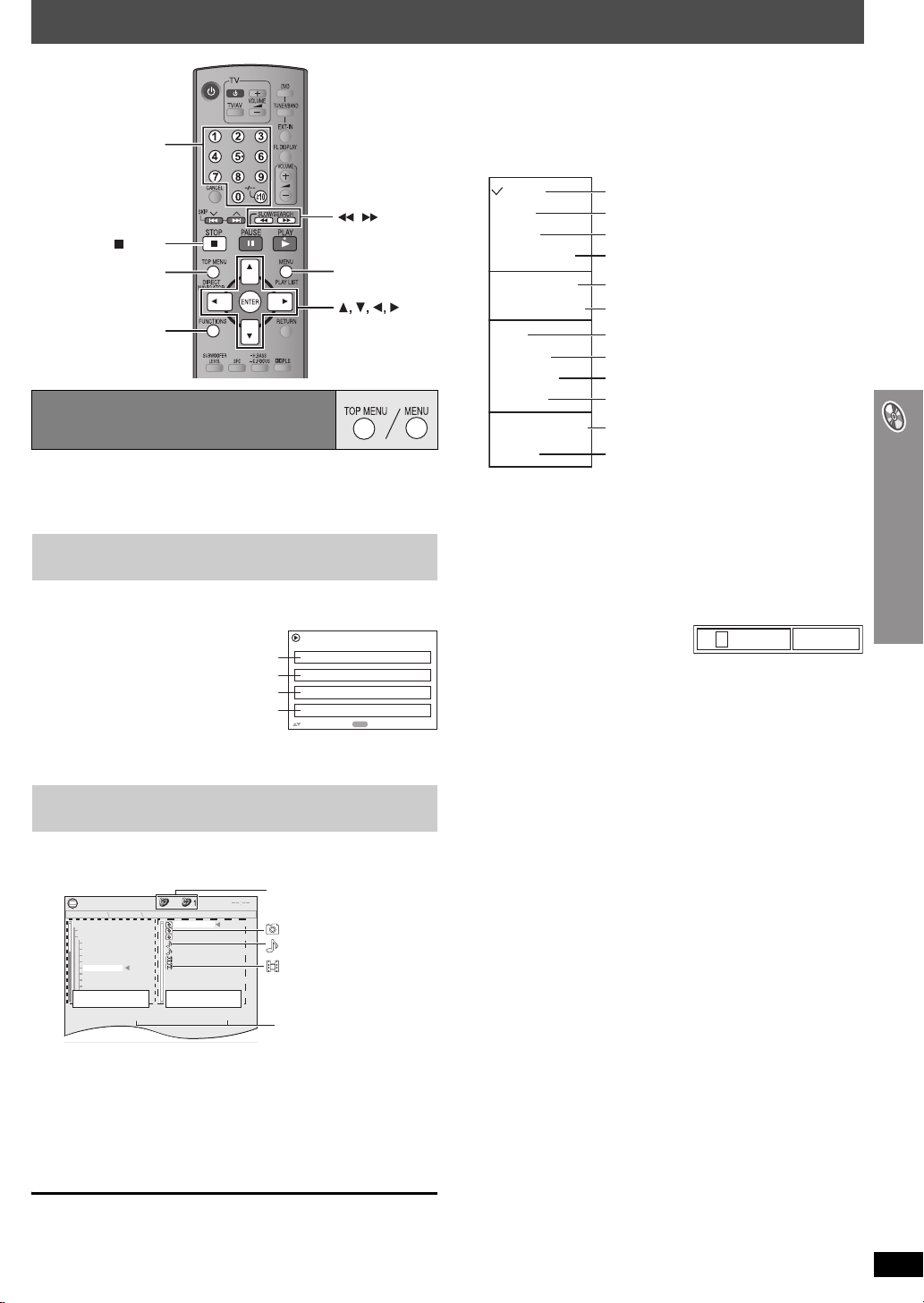
Reproducción de discos de datos con los menús de navegación
¢
∫ Utilización del submenú
1 Mientras se visualiza Navigation Menu
Pulse [FUNCTIONS].
2 Pulse [3, 4] para seleccionar un elemento y pulse
Botones
numerados
,
STOP
TOP MENU,
DIRECT NAVIGATOR
FUNCTIONS
SLOW/SEARCH
MENU,
PLAY LIST
ENTER
Reproducción de discos de datos
[WMA] [MP3] [JPEG] [MPEG4] [DivX]
La selección de “Play as Data Disc” en Other Menu (➜ página 22) tendrá
efecto si las siguientes funciones no están disponibles para reproducir
contenido WMA, MP3, JPEG, vídeo MPEG4 o DivX.
≥ Reproducción de discos HighMAT
Reproducción de los elementos en orden
(Playback Menu)
Pulse
1
[TOP MENU]
≥ Para salir de la pantalla, pulse [TOP MENU].
Vídeo MPEG4 y DivX
Pulse [3, 4] para seleccionar “All”, “Audio”, “Picture”
2
o “Video” y pulse [ENTER].
Reproducción desde el elemento seleccionado
(Navigation Menu)
Pulse [MENU].
1
≥ Para salir de la pantalla, pulse [MENU].
Ej.:
N
avigation Menu
005 Japanese
002 My favorite2
Perfume
001 My favorite1
002 My favorite2
001 Brazilian
002 Chinese
003 Czech
004 Hungarian
005 Japanese
006 Mexican
007 Philippine
008 Swedish
009 Piano
010 Vocal
Grupo
Group 005/023
Pulse [2] y luego [3, 4] para seleccionar el grupo y
2
pulse [ENTER].
Para reproducir el contenido del grupo por orden
3
Pulse [ENTER].
Para comenzar la reproducción desde el contenido seleccionado
Pulse [3, 4] para seleccionar el contenido y luego
pulse [ENTER].
Para escuchar contenidos WMA/MP3 mientras se visualiza una imagen
JPEG en la pantalla, seleccione un archivo JPEG primero y luego
seleccione el audio.
(El orden opuesto no es efectivo.)
5
001 Lady Starfish
001 Lady Starfish
002 Metal Glue
003 Life on Jupiter
004 Starperson
005 Starpersons
006 Starperson
007 Starpersons
Contenido
TM
(➜ página 18)
.
Ej.:
Todo el contenido
WMA/MP3
JPEG
JPEG
Content 0001/0004
Playback Menu
All
Audio
Picture
Video
ENTER
to select and press
Número de grupo y contenido
que está reproduciéndose
: JPEG
: WMA/MP3
: Vídeo MPEG4 y DivX
Número actualmente
seleccionado
Total 434
Total 7
Total 427
Total 2
[ENTER].
Los elementos mostrados cambian según el tipo de disco.
Multi
List
Tree
Thumbnail
Next group
Previous group
All
Audio
Picture
Video
Help display
Find
Se muestran los grupos y el contenido.
Contenido solamente
Grupos solament
Imágenes en miniatura [JPEG]
Para ir al siguiente grupo
Para ir al grupo anterior
WMA/MP3, JPEG, vídeo MPEG4 y DivX
WMA/MP3 solamente
JPEG solamente
Solamente vídeo MPEG4 y DivX
Para cambiar entre los mensajes guía y el
indicador de tiempo de reproducción transcurrido
Para buscar por título de grupo o contenido
(➜ abajo)
∫ Búsqueda por el título del contenido o del
grupo
Resalte el título de un grupo para buscar el grupo, o el título de un
contenido para buscar su contenido.
1 Mientras se visualiza el submenú (➜ arriba)
Pulse [3, 4] para seleccionar “Find” y pulse [ENTER].
A
2 Pulse [3, 4] para seleccionar un carácter y pulse [ENTER].
≥ Repita la operación para introducir otro carácter.
≥ También se buscan las minúsculas.
≥ Pulse [6, 5 SLOW/SEARCH] para saltar entre
A, E, I, O y U.
≥ Pulse [2] para borrar un carácter.
≥ Deje el asterisco (¢) para buscar títulos que incluyan el
carácter introducido.
≥ Borre el asterisco (¢) para buscar los títulos que empiezan por
el carácter introducido. Para añadir otra vez el asterisco (¢),
acceda de nuevo al submenú y seleccione “Find”.
3 Pulse [1] para seleccionar “Find” y pulse [ENTER].
Aparece la pantalla del resultado de la búsqueda.
4 Pulse [3, 4] para seleccionar el contenido o grupo y pulse
[ENTER].
(Continúa en la página siguiente)
Find
Reproducción de discos de datos con los menús de navegación
RQT8600
ESPAÑOL
17
17
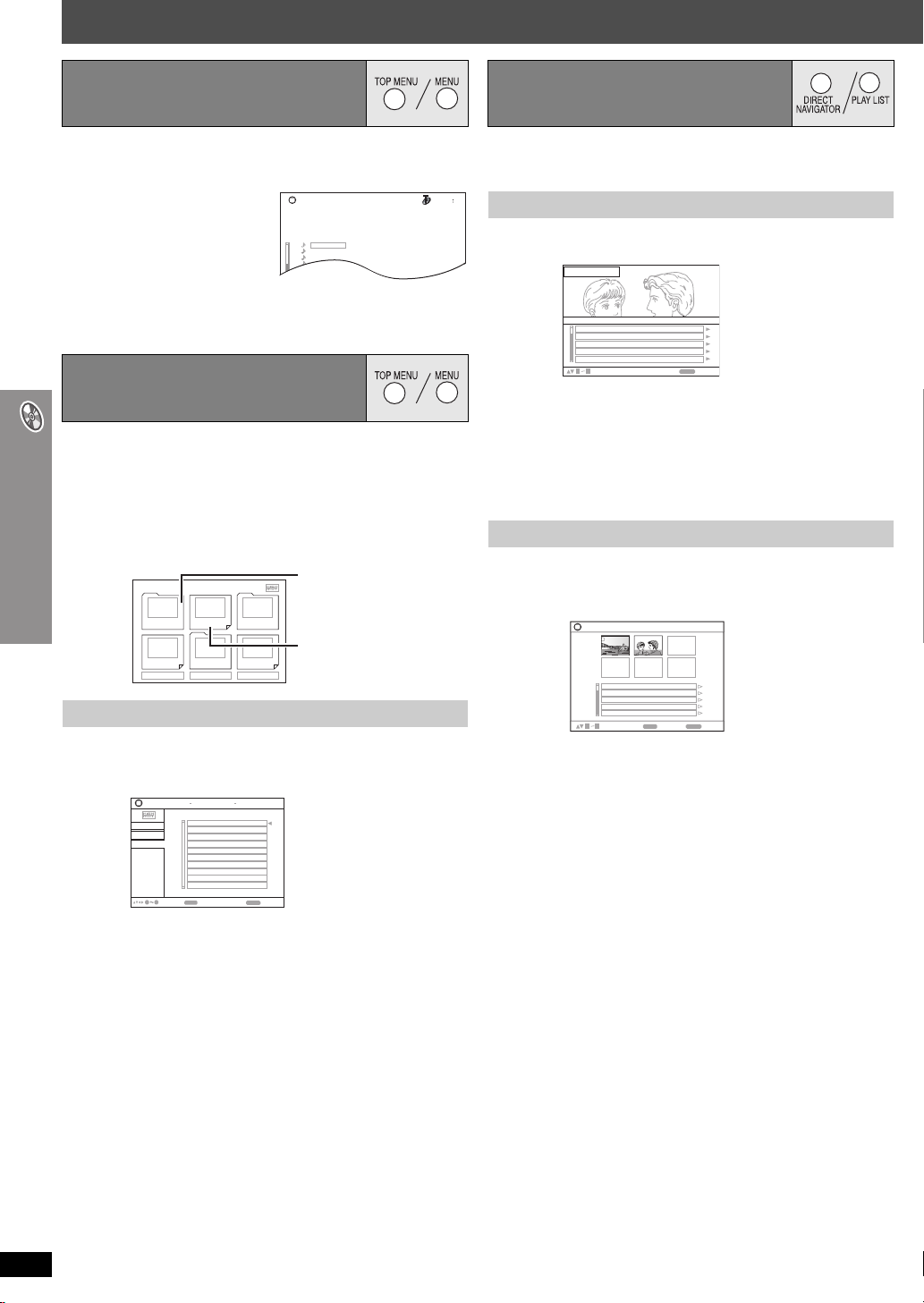
Reproducción de discos de datos con los menús de navegación
Selección de una pista mediante
el texto de CD
[CD]
Reproducción de discos RAM y
DVD-R/-RW (DVD-VR)
[DVD-VR]
Los títulos aparecen con la reproducción del disco con texto de CD. ≥ Los títulos aparecen sólo si están grabados en el disco.
Pulse [TOP MENU] o [MENU].
1
≥ Para salir de la pantalla, pulse [TOP MENU] o [MENU].
Ej.: Texto de CD
Pulse [3, 4] para seleccionar la pista y pulse [ENTER].
2
≥ Pulse [FUNCTIONS] para visualizar el estado de reproducción y
CD Text
Disc Title: All By Artist
Disc Artist: Pink Island
Track title: Long John Platinum
Track Artist: SHIPWRECKED
1.
Ashley at Prom
2.
City Penguin
Formura one
3.
4.
Soccer
Baseball
5.
Neanderthal
6.
Cartoons
7.
la posición actual.
Reproducción de discos
HighMAT
[WMA] [MP3] [JPEG]
Pulse [TOP MENU].
1
≥ Para salir de la pantalla, pulse [∫ STOP].
≥ Para cambiar el fondo del menú por el que está grabado en el
Pulse [3, 4, 2, 1] para seleccionar el elemento y
2
pulse [ENTER].
≥ Repita este paso si es necesario.
Ej.:
Selección desde la lista
Durante la reproducción
1
Pulse [MENU].
≥ Para salir de la pantalla, pulse [MENU].
Ej.:
Pulse [2] y luego [3, 4] para cambiar entre listas de
2
“Playlist”, “Group” y “Content”.
Pulse [1] y luego [3, 4] para seleccionar un elemento
3
y pulse [ENTER].
TM
disco, pulse [FUNCTIONS].
New Playlist Item Long Name Display Te
Menu1
Play list2
2
Prev
Playlist
Playlist
Group
Content
09
Play list1
Menu3
3
Return
All By Artist
No.
1
Few times in summer
2
Less and less
3
And when I was born
4
Quatre gymnopedies
5
You've made me sad
6
I can't quit him
Evening glory
7
Wheeling spin
8
Velvet Cuppermine
9
Ziggy starfish
10
to playto select
ENTER
Content title
PAGE 1/3
Krissa
Menu2
Play list3
Next
1
RETURN
Menú: Le lleva al siguiente
menú que muestra
listas de reproducción
u otro menú
Lista de reproducción:
Empieza la reproducción
to exit
1/23
≥ No se pueden editar programas, listas de reproducción ni títulos de
disco.
63 00
Reproducción de programas
Pulse [DIRECT NAVIGATOR].
1
≥ Para salir de la pantalla, pulse [DIRECT NAVIGATOR].
Direct Navigator
Ej.:
On
Date
No.
11/ 1(WED) 0:05 AM Monday feature1
1/ 1 (MON) 1:05 AM Auto action2
2/ 2 (TUE) 2:21 AM Cinema3
3/ 3 (WED) 3:37 AM Music4
4/10(THU) 11:05 AM Baseball5
to select
09
Pulse [3, 4] o los botones numerados para
2
seleccionar el programa.
Title Contents
to exit
RETURN
≥ Para seleccionar un número de 2 dígitos
Ej. 12: [S10] ➜ [1] ➜ [2]
≥ Pulse [1] para mostrar el contenido del programa y el disco.
Pulse [ENTER].
3
Reproducción de una lista de reproducción
Esto sólo funciona cuando el disco contiene una lista de reproducción.
Pulse [PLAY LIST].
1
≥ Para salir de la pantalla, pulse [PLAY LIST].
Ej.:
Pulse [3, 4] o los botones numerados para
2
seleccionar la lista de reproducción.
Playlist
DateNo. Total Time Title Contents
11/1 0:00:01 City Penguin1
1/ 1 0:01:20 Ashley at Prom2
2/ 2 1:10:04 Formula one3
3/ 3 0:10:20 Soccer4
4/10 0:00:01 Baseball5
to select and press
09
21
to exit
RETURN
ENTER
≥ Para seleccionar un número de 2 dígitos
Ej. 12: [S10] ➜ [1] ➜ [2]
Pulse [ENTER].
3
∫ Reproducción de escenas una por una
1 Mientras se visualiza el menú de la lista de reproducción
Pulse [1].
2 Pulse [3, 4] para seleccionar “Scene List” y pulse
[ENTER].
≥ “Contents” muestra la información de la lista de reproducción.
3 Pulse [3, 4, 2, 1] para seleccionar una escena y pulse
[ENTER].
Reproducción de discos de datos con los menús de navegación
RQT8600
ESPAÑOL
18
18
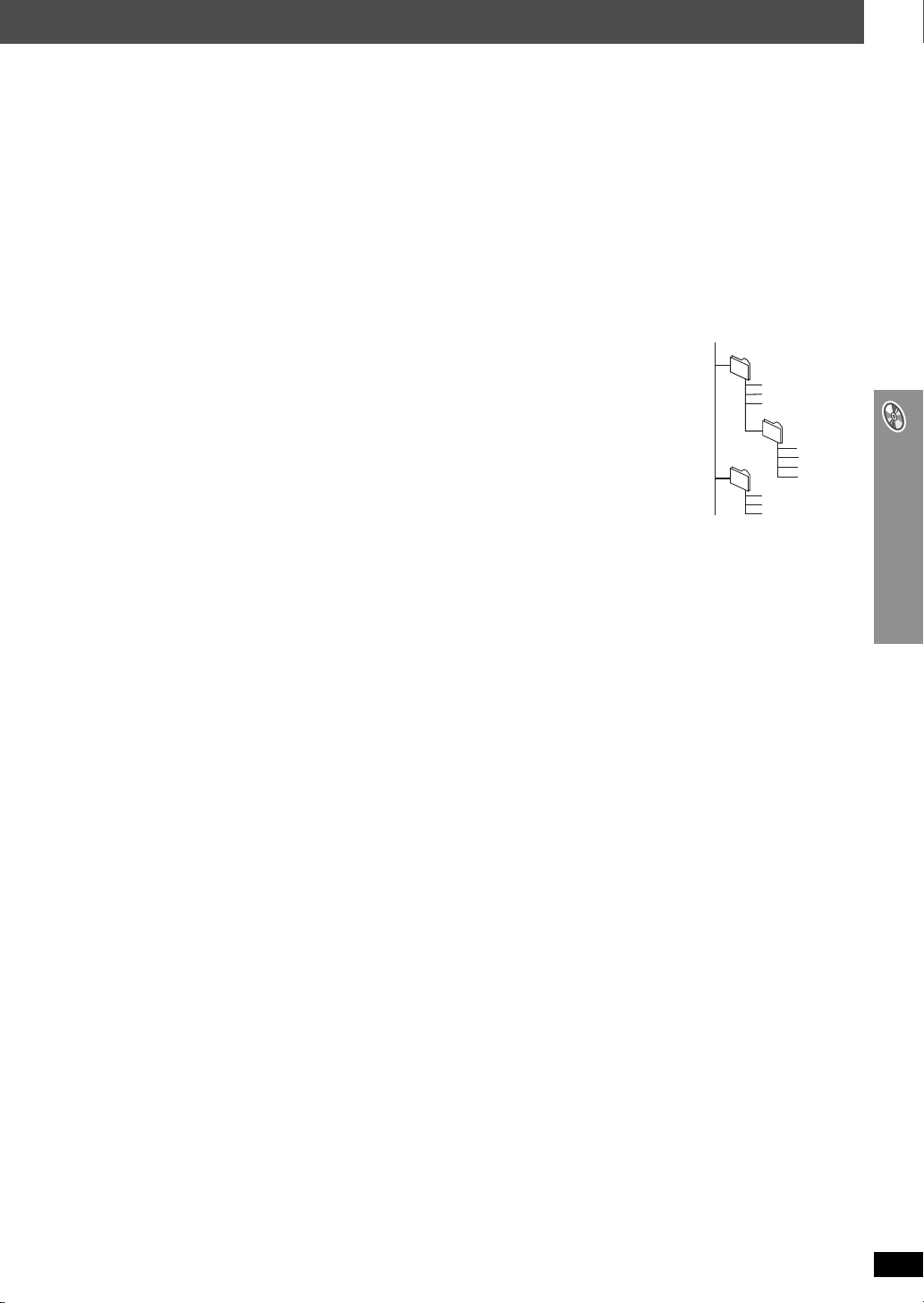
Consejos para crear discos de datos
≥ Si hay más de 8 grupos, a partir del octavo se mostrarán los grupos en una línea vertical en la pantalla de menú.
≥ Pueden existir diferencias en el orden de visualización en la pantalla del menú y en la pantalla del ordenador.
≥ Este aparato no puede reproducir archivos grabados usando packet write.
DVD-RAM
≥ Los discos deben cumplir con UDF 2.0.
DVD-R/RW
≥ Los discos deben cumplir con UDF Bridge (UDF 1.02/ISO9660).
≥ Este aparato no es compatible con múltiples sesiones. Sólo se reproduce la sesión predeterminada.
CD-R/RW
≥ Los discos deben cumplir con el nivel 1 ó 2 de ISO9660 (excepto para los formatos extendidos).
≥ Este aparato es compatible con múltiples sesiones, pero si hay muchas, la reproducción tardará más en empezar. Mantenga el número de sesiones
al mínimo para evitar esto.
Puesta de nombres a carpetas y archivos
(En este aparato los archivos se tratan como contenido y las carpetas se tratan como grupos.)
En el momento de efectuar la grabación, ponga un prefijo en los nombres de la carpeta y el archivo. Éstos deben
ser cifras con un número igual de dígitos, y debe hacerse en el orden en que usted desee reproducirlos (puede no
funcionar a veces).
Los archivos deberán tener extensión (➜ abajo).
[WMA] (Extensión: “.WMA” o “.wma”)
≥ Relación de compresión compatible: entre 48 kbps y 320 kbps
≥ No se pueden reproducir archivos WMA que están protegidos contra el copiado.
≥ Este aparato no es compatible con Multiple Bit Rate (MBR).
[MP3] (Extensión: “.MP3” o “.mp3”)
≥ Relación de compresión compatible: entre 32 kbps y 320 kbps
≥ Este aparato no es compatible con identificadores ID3.
≥ Frecuencias de muestreo compatibles:
– DVD-RAM, DVD-R/RW: 11,02, 12, 22,05, 24, 44,1 y 48 kHz
– CD-R/RW: 8, 11,02, 12, 16, 22,05, 24, 32, 44,1 y 48 kHz
[JPEG] (Extensión: “.JPG”, “.jpg”, “.JPEG” o “.jpeg”)
≥ Se muestran los archivos JPEG tomados en una cámara digital que cumplan con la norma DCF (Design rule for Camera File system) versión 1.0
éstandar. Los archivos que han sido modificados, editados o guardados con un software de edición de imágenes de ordenador pueden no mostrarse.
≥ Este aparato no puede mostrar imágenes en movimiento, MOTION JPEG y otros formatos similares, imágenes fijas que no son JPEG (ej.: TIFF), ni
reproducir imágenes con audio asociado.
[MPEG4] (Extensión: “.ASF” o “.asf”)
≥ Con este aparato se pueden reproducir datos MPEG4 [que cumplan con las especificaciones de SD VIDEO (norma ASF)/sistema de vídeo MPEG4
(Simple Profile)/sistema de audio G.726] grabados con cámaras Multi SD o grabadoras de DVD-Vídeo de Panasonic.
≥ La fecha de grabación puede ser distinta a la fecha real.
[DivX] (Extensión: “.DIVX”, “.divx”, “.AVI” o “.avi”)
≥ Puede reproducir todas las versiones de vídeo DivX
reproducción estándar de archivos multimedia DivX
®
(incluido DivX®6) [sistema de vídeo DivX/sistema de audio MP3, Dolby Digital o MPEG] con
®
. No se pueden utilizar las funciones añadidas con DivX Ultra.
≥ No se admite GMC (Global Motion Compensation).
≥ Puede que los archivos DivX de más de 2 GB y los archivos sin índice no se reproduzcan correctamente en este aparato.
≥ Este aparato admite todas las resoluciones hasta un máximo de 720k480 (NTSC)/720k576 (PAL).
≥ En este aparato, puede seleccionar hasta 8 tipos de audio y subtítulos.
Ej.: [MP3]
raíz
001 group
001
003 group
001 track.mp3
002 track.mp3
003 track.mp3
002 group
001 track.mp3
002 track.mp3
003 track.mp3
004 track.mp3
001 track.mp3
002 track.mp3
003 track.mp3
Reproducción de discos de datos con los menús de navegación
RQT8600
ESPAÑOL
19
19
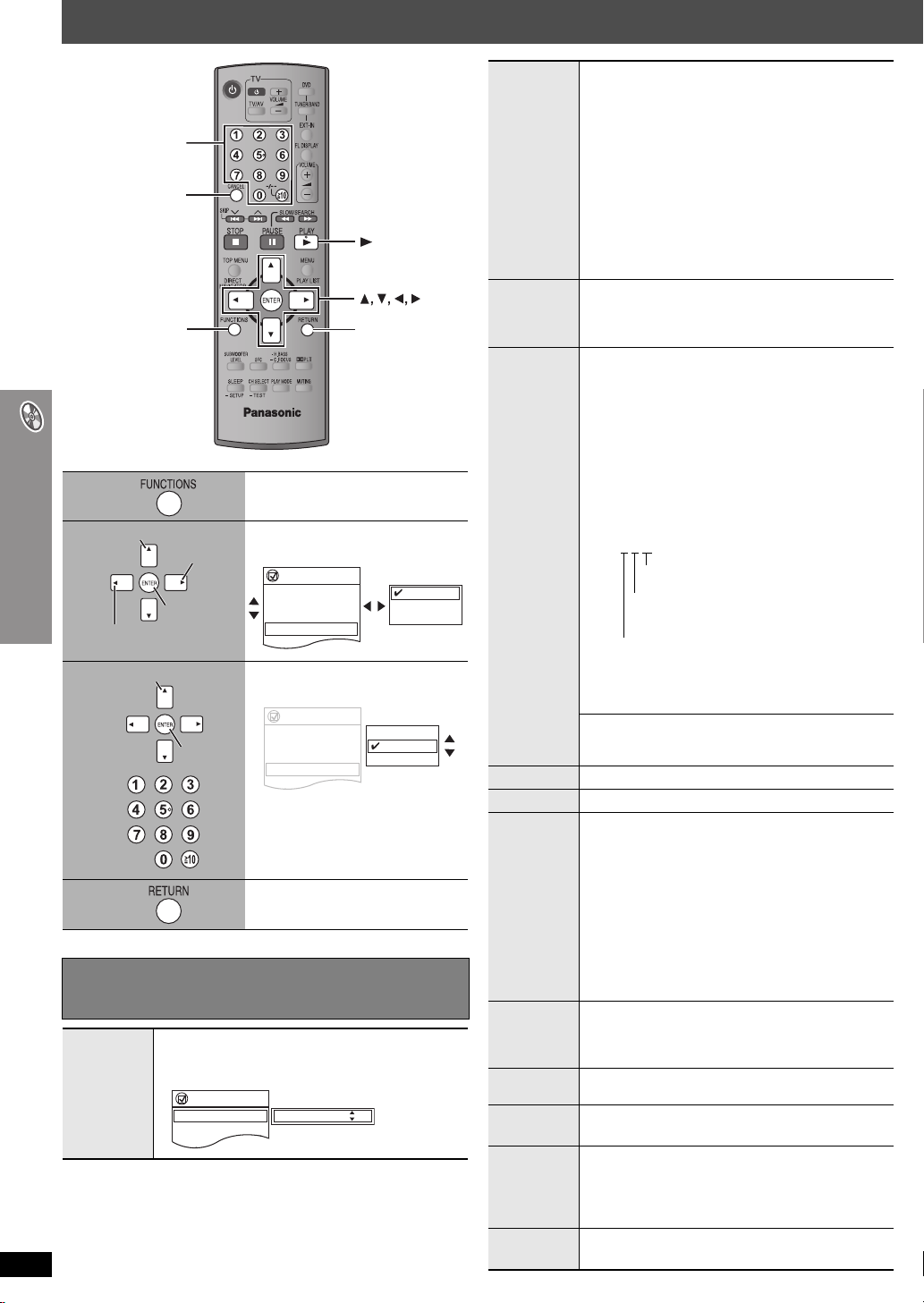
20
g
Utilización de los menús en pantalla
Botones
numerados
CANCEL
PLAY
FUNCTIONS
1
Acceda al menú
principal.
Utilización de los menús en pantalla
2
3
4
Seleccionar
Volver al menú
anterior
Seleccionar
Ir al siguiente
menú
Registrar
Registrar
Seleccione el menú.
Ej.: [DVD-V]
Functions
Title
Chapter
Time
Audio
Subtitle
le
An
Haga los ajustes.
Ej.: [DVD-V]
Functions
Title
Chapter
Time
Audio
Subtitle
Angle
Púlselo para salir.
Menú principal
Los elementos mostrados cambian según el tipo de disco.
Para empezar desde un elemento específico
Ej.: [DVD-VR] Para seleccionar el programa 12
Pulse los botones numerados:
Functions
Program
Time
Audio
2/16
0:34:15
L R
Program Search 12
ESPAÑOL
Program
Group
Title
Chapter
Tra ck
Playlist
Content
RQT8600
20
ENTER
RETURN
1/2
3/10
0:24:31
1 English
3 Spanish
1/2
1/2
1 English
3/10
0:24:31
1 English
3 Spanish
2 French
3 Spanish
1/2
[1] ➜ [2] ➜ [ENTER]
1 English
2 French
3 Spanish
Time
Video
Audio
Still Picture
Thumbnail
Subtitle
Marker (VR)
Angle
Rotate
Picture
Slideshow
Other
Settings
(Time Slip y Time Search no funcionan con los discos
iR/iRW.)
Para saltar en incrementos o decrementos (Time
Slip solamente para reproducción)
1 Pulse [ENTER] dos veces para que aparezca el
indicador de Time Slip.
2 Pulse [3, 4] para seleccionar el tiempo y pulse
[ENTER].
≥ Para cambiar las unidades con mayor rapidez,
mantenga pulsado [3, 4].
Para empezar desde un tiempo específico (Time
Search)
Para cambiar la visualización del tiempo restante/
transcurrido
[MPEG4] [DivX]
Para mostrar el número de píxeles
[DivX] También se muestran los fps (cuadros por
segundo).
[DVD-A] [DVD-V] [DivX] (con varias pistas de sonido)
Para seleccionar la pista de audio
[DVD-VR] [VCD] [DivX]
Para seleccionar “L”, “R” o “LR”
[DVD-V] (Disco de karaoke)
Para seleccionar “On” o “Off” para las voces
≥ Lea las instrucciones del disco para conocer más
detalles.
Tipo de señal/datos
LPCM/PPCM/ÎDigital/DTS/MP3/MPEG: Tipo de señal
kHz (Frecuencia de muestreo)/bit/ch (Número de canales)
Ej.: 3/2 .1ch
.1: Efecto de baja frecuencia
.1: (no se visualiza si no hay señal)
.0: No hay sonido ambiental
.1: Sonido ambiental mono
Sonido ambiental estéreo (izquierda/derecha)
.2:
.1: Central
.2: Delantero izquierdoiDelantero derecho
Delantero izquierdoiDelantero derechoiCentral
.3:
≥ [DivX]
La reproducción de los discos de vídeo DivX
puede tardar un poco en empezar si se cambia el audio.
[WMA] [MP3]
Para mostrar la velocidad de transferencia de
datos o la frecuencia de muestreo actual
Para cambiar de imagen fija
Para mostrar imágenes en miniatura
[DVD-V] [DivX] (con múltiples subtítulos)
[VCD] (solamente SVCD)
Para seleccionar el idioma de los subtítulos
≥ En iR/iRW, puede verse un número de subtítulo
para los subtítulos que no se muestran.
≥ [DVD-VR] “On” o “Off” sólo aparece en discos que
contienen información de encendido/apagado de
subtítulos. (La información de encendido/apagado de
subtítulos no puede grabarse con las grabadoras de
DVD Panasonic.)
≥ [DivX] Acerca de la visualización del texto de los
subtítulos DivX (➜ página 22)
[DVD-VR]
Para recuperar un marcador grabado con
grabadoras DVD-Vídeo
Pulse [3, 4] ➜ Pulse [ENTER].
(con múltiples ángulos)
Para seleccionar un ángulo de vídeo
Para girar una imagen
Para encender/apagar la muestra tipo diapositiva
On ,------. Off
Para cambiar la temporización de la muestra tipo
diapositiva
1 (rápida) a 5 (lenta)
(➜ página 21)
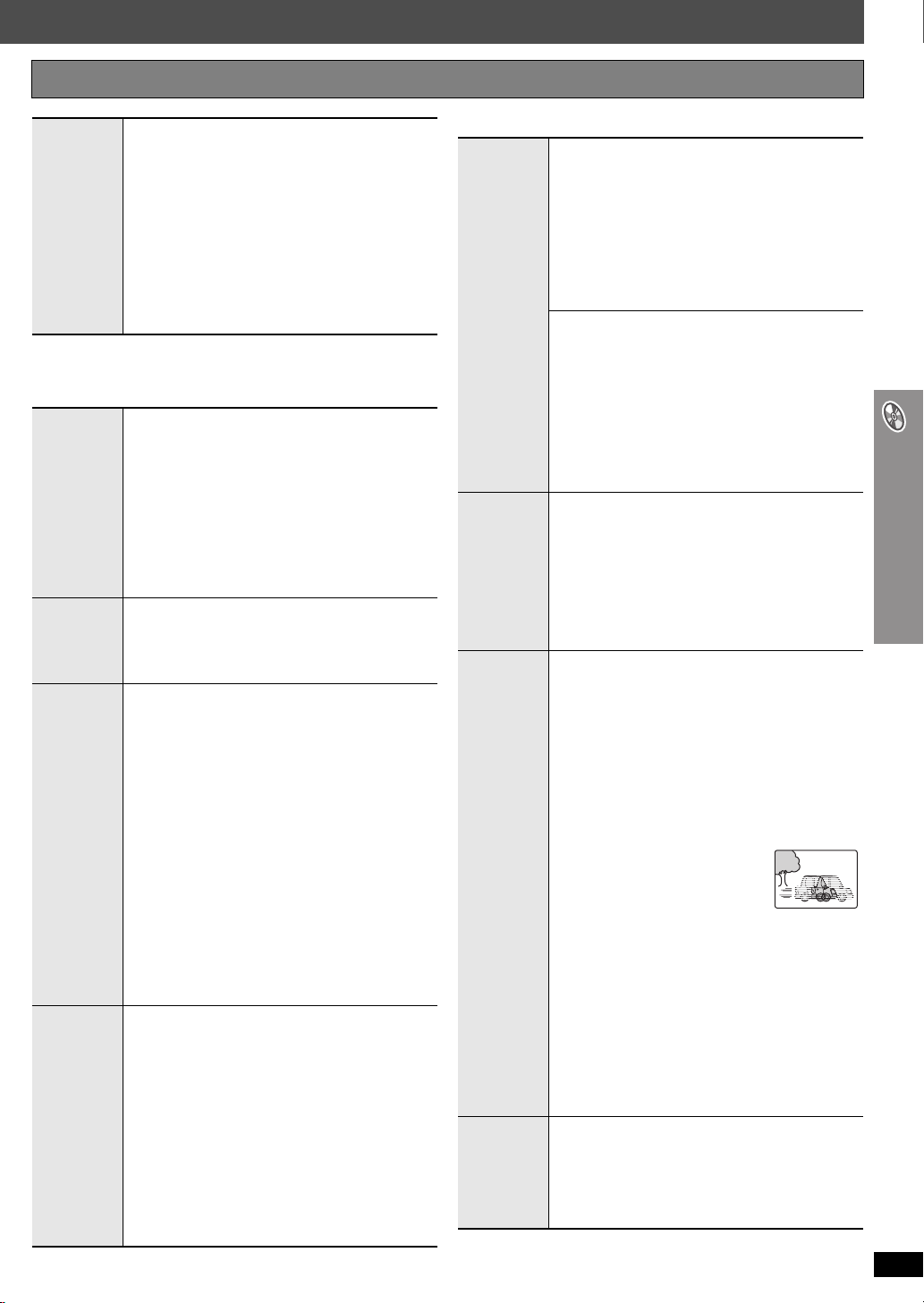
Other Settings (Otros ajustes) Los elementos mostrados cambian según el tipo de disco.
[DVD-A] (Parte de película) [DVD-VR] [DVD-V]
Para cambiar la velocidad de reproducción
–de “k0.6” a “k1.4”
≥ Pulse [1 PLAY] para volver a la reproducción
normal.
≥ Después de cambiar la velocidad
Play Speed
– Dolby Pro Logic II y Sound Enhancement no
funcionan.
– La salida de audio cambia a estéreo de 2 canales.
– La frecuencia de muestreo de 96 kHz se convierte
a 48 kHz.
≥ Esta función puede no funcionar dependiendo de la
grabación del disco.
∫ Play Menu (Menú de reproducción)
Esto sólo funciona cuando puede visualizarse el tiempo de reproducción
transcurrido. También funciona con todos los contenidos JPEG.
[DVD-VR]:
Program (Programa)>All (Todo)>Off (Apagado)
≥ Durante la reproducción de la lista de reproducción:
Scene (Escena)>Playlist (Lista de reproducción)>Off (Apagado)
[DVD-A]:
Repeat
A-B Repeat
Marker
Advanced
Disc Review
Track ( P i st a )>Group (Grupo)§>
[DVD-V]:
Chapter (Capítulo)>Title (Título)§>
[VCD] [CD]: Track (Pista)>All (Todo)>Off (Apagado)
[WMA] [MP3] [MPEG4] [DivX]:
Content (Contenido)>Group (Grupo)§>
[JPEG]: Group (Grupo)§>Off (Apagado)
§
“All” (Todo) aparece durante la reproducción de todos
los grupos ([DVD-A]), programada y aleatoria.
Excepto [JPEG] [DVD-VR] (parte de imagen fija) [MPEG4]
[DivX]
Para repetir una sección especificada
Pulse [ENTER] en los puntos de inicio y finalización.
Vuelva a pulsar [ENTER] para cancelar la acción.
Excepto [DVD-VR]
Para marcar hasta 5 posiciones y reproducirlas de
nuevo
Pulse [ENTER] (el aparato está ahora listo para
aceptar marcadores).
Para marcar una posición:
Pulse [ENTER] (en el punto deseado).
Para marcar otra posición:
Pulse [2, 1] para seleccionar “¢” ➜
Pulse [ENTER].
Para recuperar un marcador:
Pulse [2, 1] ➜ Pulse [ENTER].
Para borrar un marcador:
Pulse [2, 1] ➜ Pulse [CANCEL].
≥ Esta función no se activa durante la reproducción
programada o aleatoria.
≥ Los marcadores añadidos se borran al abrir la
bandeja del disco o al poner el aparato en modo de
espera.
[DVD-VR] (Excepto la parte de imagen fija)
[DVD-V] (Excepto iR/iRW)
Permite examinar el contenido del disco e iniciar la
reproducción desde la posición seleccionada. Se
puede seleccionar “Intro Mode” o “Interval Mode” en
“Advanced Disc Review” de la ficha “Disc”
(➜ página 23).
Cuando encuentre un título o programa que desee
reproducir
Pulse [1 PLAY].
≥ Esto puede no funcionar dependiendo del disco y de
la posición de reproducción.
≥ [DVD-VR]
Esto no funciona al reproducir una lista de
reproducción (➜ página 18).
Off (Apagado)
Off (Apagado)
Off (Apagado)
∫ Picture Menu (Menú de imagen)
Normal
Picture
Mode
Video
Output
Mode
Transfer
Mode
Source
Select
[DivX]
Cinema1: Suaviza las imágenes y realza los detalles
Cinema2: Hace que las imágenes sean más nítidas
Animation: Adecuado para la animación.
Dynamic: Aumenta el contraste para crear
User: Pulse [ENTER] para seleccionar “Picture
Picture Adjustment
Contrast: Aumenta el contraste entre las zonas
Brightness: Aumenta el brillo de la imagen.
Sharpness: Ajusta la nitidez de los bordes de las
Colour: Ajusta la tonalidad del color de la imagen.
Gamma: Ajusta el brillo de las partes oscuras.
Depth Enhancer: Reduce el ruido de fondo para dar
Para seleccionar la calidad de imagen adecuada
con el televisor
Si selecciona “xxx
pantalla de confirmación, seleccione “Yes” sólo si el
aparato está conectado a un televisor compatible con
la salida progresiva.
§
Los números mostrados dependen del disco que se
reproduce. Se muestra uno de los números anteriores.
Si ha elegido “xxx§p” (progresiva) (➜ arriba),
seleccione el método de conversión para la salida
progresiva que sea apropiado para el tipo de material.
≥ La configuración vuelve a Auto o Auto1 cuando se
abre la bandeja del disco, se apaga el aparato o se
selecciona otra fuente.
Si se reproducen discos PAL, MPEG4 o contenido de
vídeo DivX
Auto:
Video: Seleccione si usa Auto y el contenido de
Cinema: Selecciónelo si los bordes
Si se reproducen discos NTSC
Auto1: Detecta automáticamente el contenido de
Auto2: Además de Auto1, detecta automáticamente
Video:
Si se selecciona “Auto”, se detecta y se reproduce
automáticamente el método de generación de los
contenidos DivX. Si la imagen está distorsionada,
seleccione “I (Interlace)” o “P (Progressive)” en función
del método de generación que se haya utilizado para
grabar los contenidos en el disco.
Auto, I (Interlace), P (Progressive)
de las escenas oscuras.
y realza los detalles de las escenas
oscuras.
imágenes de gran intensidad.
Adjustment” (➜ abajo).
claras y oscuras de la imagen.
líneas horizontales.
una sensación de mayor
profundidad.
§
480p/576p (progresiva)
§
480i/576i (entrelazada)
§
p” (progresiva) y aparece una
Detecta automáticamente el contenido de
película y vídeo y lo convierte correctamente.
vídeo está distorsionado.
del contenido de la película
se muestran de forma
irregular cuando Auto está
seleccionado.
Sin embargo, si el contenido de vídeo está
distorsionado como en la ilustración de la
derecha, entonces deberá seleccionar Auto.
película y vídeo y lo convierte correctamente.
el contenido de película con diferentes
velocidades de fotograma y lo convierte de
forma aproximada.
Seleccione esta opción si, al utilizar Auto1 o
Auto2, el contenido de vídeo está distorsionado.
(Continúa en la página siguiente)
Utilización de los menús en pantalla
RQT8600
ESPAÑOL
21
21
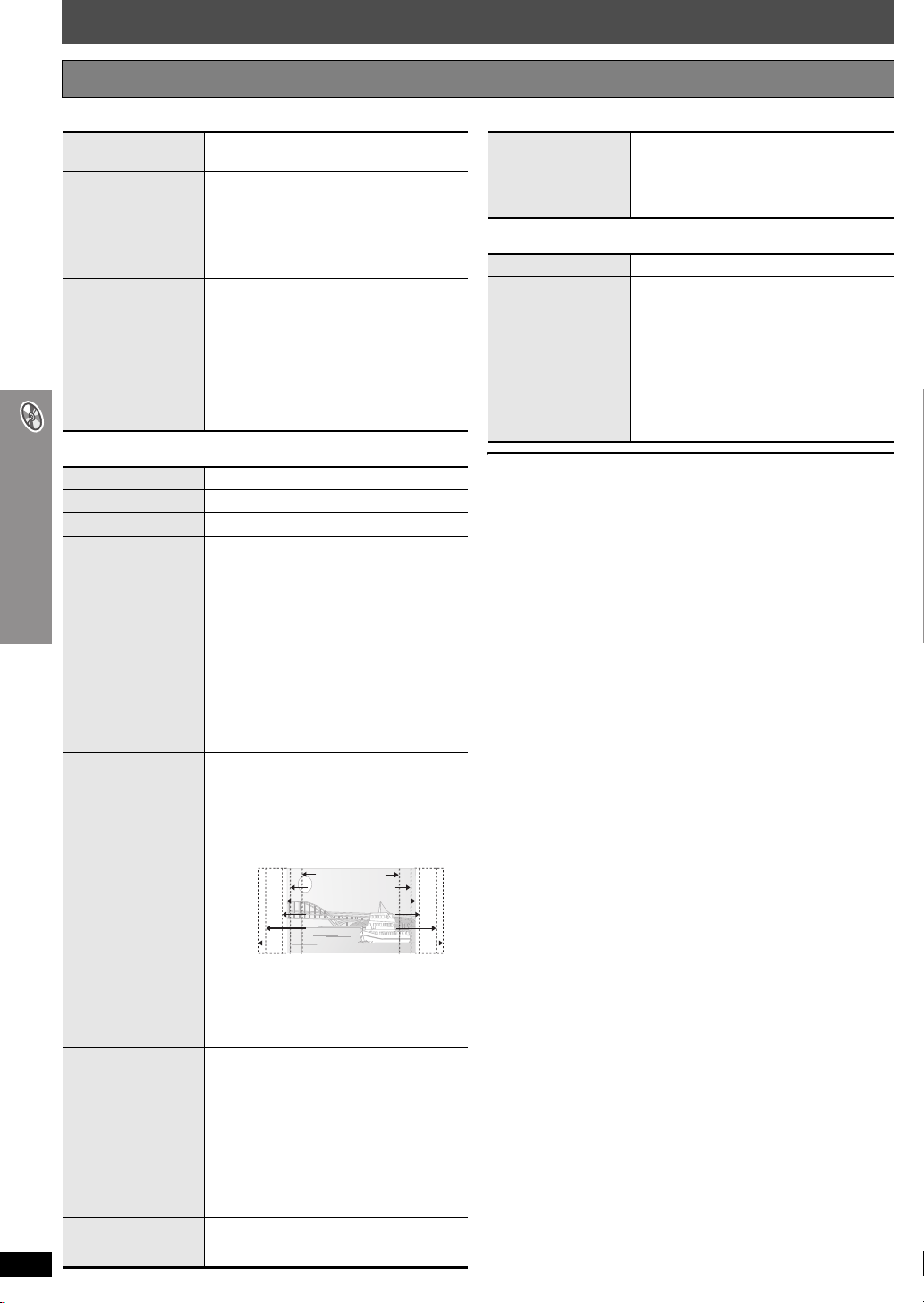
Utilización de los menús en pantalla
Other Settings (Otros ajustes) Los elementos mostrados cambian según el tipo de disco.
∫ Audio Menu (Menú de audio)
Dolby Pro Logic II
Dialogue Enhancer
Sound
Enhancement
∫ Display Menu (Menú de visualización)
Information
Subtitle Position
Subtitle Brightness
4:3 Aspect
Just Fit Zoom
Utilización de los menús en pantalla
Manual Zoom
RQT8600
ESPAÑOL
Bit Rate Display
22
22
(➜ página 28, Mejora del sonido estéreo:
Dolby Pro Logic II)
Para escuchar más fácilmente el diálogo
de las películas
[DVD-V] (Dolby Digital, DTS, MPEG, 3-canales
o superior, con el diálogo grabado en el canal central)
[DivX] (Dolby Digital, 3-canales o superior, con
el diálogo grabado en el canal central)
On ,------. Off
Para disfrutar de sonido agradable de tipo analógico
[DVD-VR] [DVD-V]
[WMA] [MP3] (La grabación de los discos es
distinta de 8 kHz, 16 kHz o 32 kHz)
[VCD] [CD]
On ,------. Off
≥ Esta función puede no tener efecto
dependiendo de la grabación del disco.
≥ Esto no funciona con MP3 en DVD-RAM o
DVD-R/RW.
[JPEG] On ,------. Off
0 a s60 (en unidades de 2)
Auto, 0 a s7
Para seleccionar cómo mostrar imágenes
hechas para pantallas con aspecto 4:3 en
un televisor con aspecto 16:9
Normal: Alarga las imágenes por los lados.
Auto: Expande las imágenes de buzón 4:3
para llenar más la pantalla. Otras
imágenes aparecen completas en el
centro de la pantalla.
Shrink: Las imágenes aparecen en el centro
de la pantalla.
Expande la relación de aspecto a 4:3.
Zoom:
Si su televisor tiene una función similar
utilícela en lugar de estas funciones para
obtener un efecto mejor.
Para seleccionar el tamaño de pantalla
apropiado para la pantalla de su televisor
[DVD-A] (Parte de película)
[DVD-VR] [DVD-V] [VCD]
Auto, 4:3 Standard, European Vista,
16:9 Standard, American Vista,
Cinemascope1, Cinemascope2
Ej.:
[MPEG4] [DivX]
Standard (pantalla completa k0,25),
Original (tamaño grabado real),
Full (pantalla completa)
≥ Esto puede no funcionar dependiendo de la
grabación de los discos.
Para acercar y alejar manualmente la
imagen
– En unidades de 0,01 desde “k1.00” hasta “k1.60”
– En unidades de 0,02 desde “k1.60” hasta “k2.00”
– En unidades de 0,05 desde “k2.00” hasta
“k4.00” (solamente [MPEG4] [DivX])
≥ Para cambiar las unidades con mayor
rapidez, mantenga pulsado [3, 4].
≥ [MPEG4] [DivX] Según el televisor conectado
y sus ajustes, puede que no sea posible
ajustar el zoom hasta “k4.00”.
[DVD-A] (Parte de película)
[DVD-VR] [DVD-V] [VCD] [MPEG4] [DivX]
On ,------. Off
(Sólo discos grabados con 48 kHz)
4:3 Standard (4:3)
European Vista (1.66:1)
16:9 Standard (16:9)
American Vista (1.85:1)
Cinemascope1 (2.35:1)
Cinemascope2 (2.55:1)
Para que el menú en pantalla sea
GUI See-through
GUI Brightness
transparente
Off, On, Auto
Para ajustar el brillo del menú en pantalla
s3 a r3
∫ Other Menu (Menú de otras funciones)
Setup
Play as DVD-Video
o
Play as DVD-Audio
Play as DVD-VR,
Play as HighMAT
o
Play as Data Disc
∫ Acerca de la visualización del texto de los
subtítulos DivX
En este aparato se pueden visualizar los subtítulos grabados en el disco
DivX video.
Esta función no está relacionada con los subtítulos especificados en las
especificaciones de la norma DivX y no se rige por ninguna norma
concreta. Según el método utilizado para crear el archivo, puede que las
características siguientes no funcionen.
Visualización del texto de los subtítulos
1 Durante la reproducción, pulse [FUNCTIONS] y pulse [3, 4] para
seleccionar “Subtitle”.
≥ Los archivos DivX video en los que no aparezca “Text” no contienen
subtítulos, por lo que estos no se visualizan.
2 Pulse [3, 4, 2, 1] para seleccionar “On” y pulse [ENTER].
≥ Si el texto de los subtítulos no se visualiza correctamente, intente
cambiar la configuración de idioma (➜ abajo).
Configuración de idioma del texto de los subtítulos
1 Durante la reproducción, mantenga pulsado [—SETUP].
2 Pulse [3, 4] para seleccionar “Disc” y pulse [ENTER].
3 Pulse [3, 4] para seleccionar “Subtitle Text (DivX)” y pulse [ENTER].
4 Pulse [3, 4] para seleccionar “Latin1”, “Latin2” o “Cyrillic” y pulse
[ENTER].
≥ El ajuste inicial es “Latin2”.
≥ Para salir de la pantalla, mantenga pulsado [—SETUP].
Tipos de texto de subtítulos que se pueden visualizar
En este aparato se pueden visualizar los subtítulos que cumplan las
condiciones siguientes:
≥ Formato de archivo: MicroDVD, SubRip o TMPlayer
≥ Extensión de archivo: “.SRT”, “.srt”, “.SUB”, “.sub”, “.TXT” o “.txt”
≥ Nombre de archivo: no debe contener más de 44 caracteres sin contar
la extensión del archivo
≥ El archivo DivX video y el archivo de texto de los subtítulos se
encuentran en la misma carpeta. Tienen el mismo nombre, y lo único
que cambia es la extensión.
≥ Si la misma carpeta contiene más de un archivo de texto de subtítulos,
aparecen en este orden: “.srt”, “.sub”, “.txt”.
Limitaciones de este aparato
≥ En las situaciones siguientes los subtítulos no se visualizan tal como se
han grabado. Además, según el método que se haya utilizado para
crear el archivo o el estado de la grabación, puede que sólo aparezcan
partes de los subtítulos, o que no aparezca nada.
– Cuando el texto de los subtítulos contiene texto o caracteres especiales.
– Cuando el archivo supera los 256 KB.
– Cuando los datos de los subtítulos contienen caracteres con estilos especificados.
– Los códigos que especifican el estilo de carácter en los archivos se
visualizan como caracteres de subtítulo.
– Cuando existen datos con distintos formatos en los subtítulos.
≥ Si el nombre del archivo DivX video no se visualiza correctamente en la
pantalla del menú (y aparece como “_”), puede que el texto de los
subtítulos tampoco se visualice correctamente.
≥ El texto de los subtítulos no se visualiza cuando se realizan
operaciones como la búsqueda, Time Search o Time Slip, entre otras.
≥ El texto de los subtítulos no se puede ver cuando se visualizan menús
de pantalla, Navigation Menu y otras pantallas de este tipo.
(➜ página 23)
Para reproducir el contenido de
DVD-Vídeo de DVD-Audio.
Seleccione “Play as DVD-Video”.
Para usar funciones de discos de datos
(➜ página 17)
(Para reproducir contenido JPEG, MP3, vídeo
MPEG4 o DivX en DVD-RAM o para
reproducir un disco HighMAT sin utilizar la
función HighMAT)
Seleccione “Play as Data Disc”.
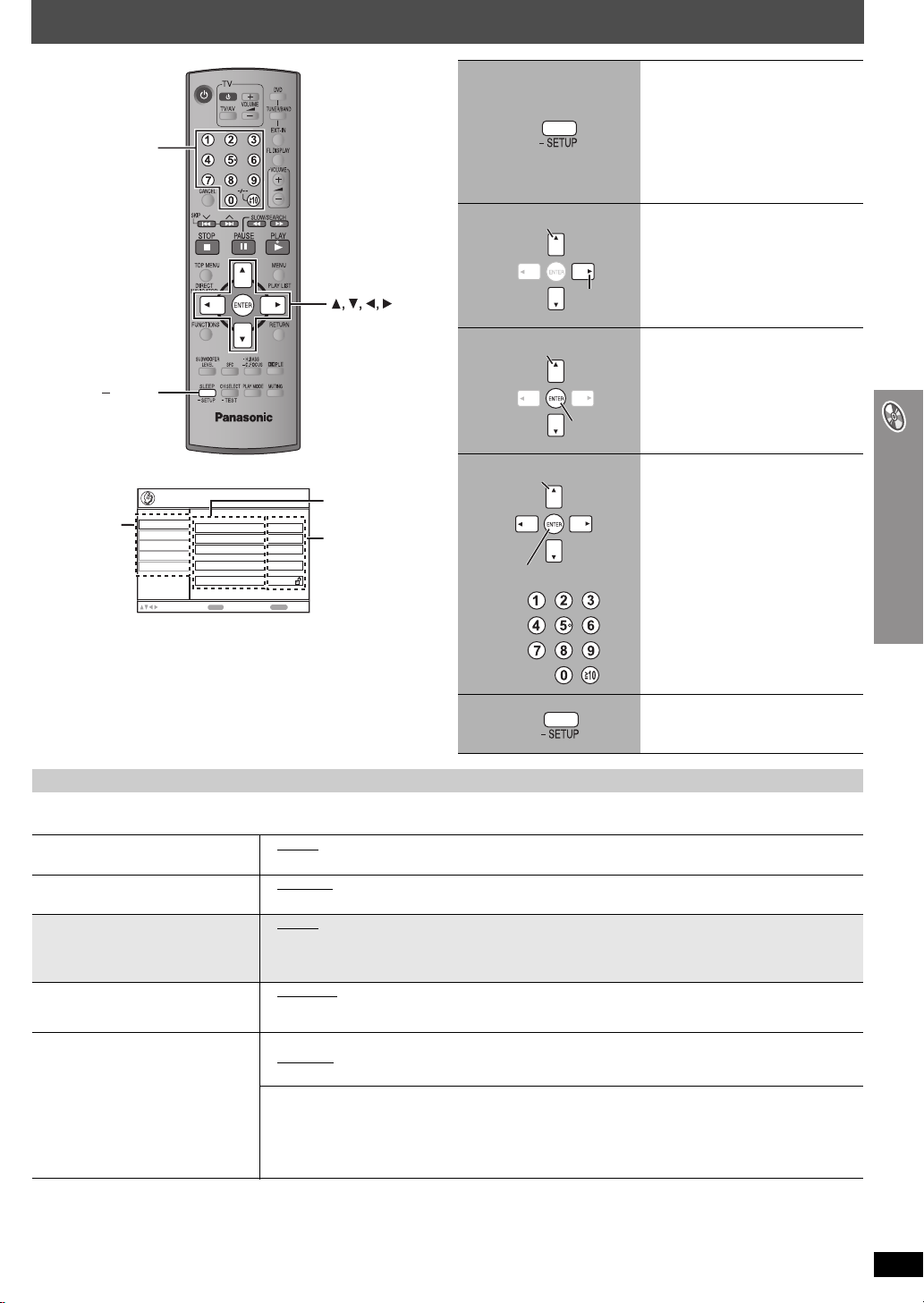
Cambio de los ajustes del reproductor
Botones
numerados
SETUP
Ficha
Disc
Video
Audio
Display
Others
Setup
Audio
Subtitle
Menus
Advanced Disc Review
Ratings
to select and press
ENTER
English
Automatic
English
Intro Mode
Level 8
RETURN
to exit
ENTER
Elemento
Ajuste
1
2
3
4
Seleccionar
Seleccionar
Seleccionar
Registrar
Ir a la
derecha
Registrar
Mantenga pulsado este
botón para mostrar el
menú Setup.
Si no ha realizado los ajustes de
QUICK SETUP (➜ página 11),
aparece la pantalla de QUICK
SETUP.
Seleccione la ficha.
Seleccione el elemento.
Haga los ajustes.
≥ Los ajustes permanecen intactos aunque usted ponga el aparato en el
modo de espera.
≥ Los elementos subrayados en el siguiente diagrama son los ajustes de
fábrica.
5
Mantenga pulsado el
botón para salir.
QUICK SETUP permite hacer ajustes sucesivos de los elementos del área sombreada.
∫ Ficha “Disc”
Audio
Elija el idioma de audio.
Subtitle
Elija el idioma de los subtítulos.
Menus
Elija el idioma para los menús del disco.
Al cambiar el idioma del menú en QUICK
SETUP también cambia este ajuste.
Advanced Disc Review
(➜ página 21)
Ratings
Ajuste un nivel de calificación para
limitar la reproducción de DVD-Vídeo.
§1
Se selecciona el idioma original especificado en el disco.
§2
Especifique el código correspondiente de la lista de códigos de idiomas (➜ página 25).
§3
Si el idioma seleccionado para “Audio” no está disponible, los subtítulos aparecen en ese idioma (si están disponibles en el disco).
≥ English
≥ Polish ≥ Swedish ≥ Dutch ≥ Original
≥ Automatic
≥ Spanish ≥Polish ≥ Swedish ≥ Dutch ≥ Other¢¢¢¢
≥ English ≥ French ≥ German ≥ Italian ≥ Spanish
≥ Polish ≥ Swedish ≥ Dutch ≥ Other¢¢¢¢
≥ Intro Mode
≥ Interval Mode: Revisa no solamente cada título/programa, sino también cada intervalo de 10 minutos
Ajuste de calificaciones (cuando se seleccione el nivel 8)
≥ 8 No Limit
≥ 0 Lock All: Para impedir la reproducción de discos sin niveles de calificación.
Al seleccionar el nivel de calificación, se muestra una pantalla de contraseña.
Siga las instrucciones de la pantalla.
No olvide su contraseña.
Si se introduce en el aparato un disco DVD-Vídeo que sobrepase el nivel de calificación, aparecerá una
pantalla con un mensaje.
Introduzca la contraseña y siga las instrucciones de la pantalla.
≥ French ≥ German ≥Italian ≥ Spanish
§3
≥ English ≥ French ≥ German ≥ Italian
§1
: Revisa cada título/programa.
dentro de un título/programa.
≥ 1 a 7
≥ Other¢¢¢¢
§2
(Continúa en la página siguiente)
§2
§2
Cambio de los ajustes del reproductor
RQT8600
ESPAÑOL
23
23
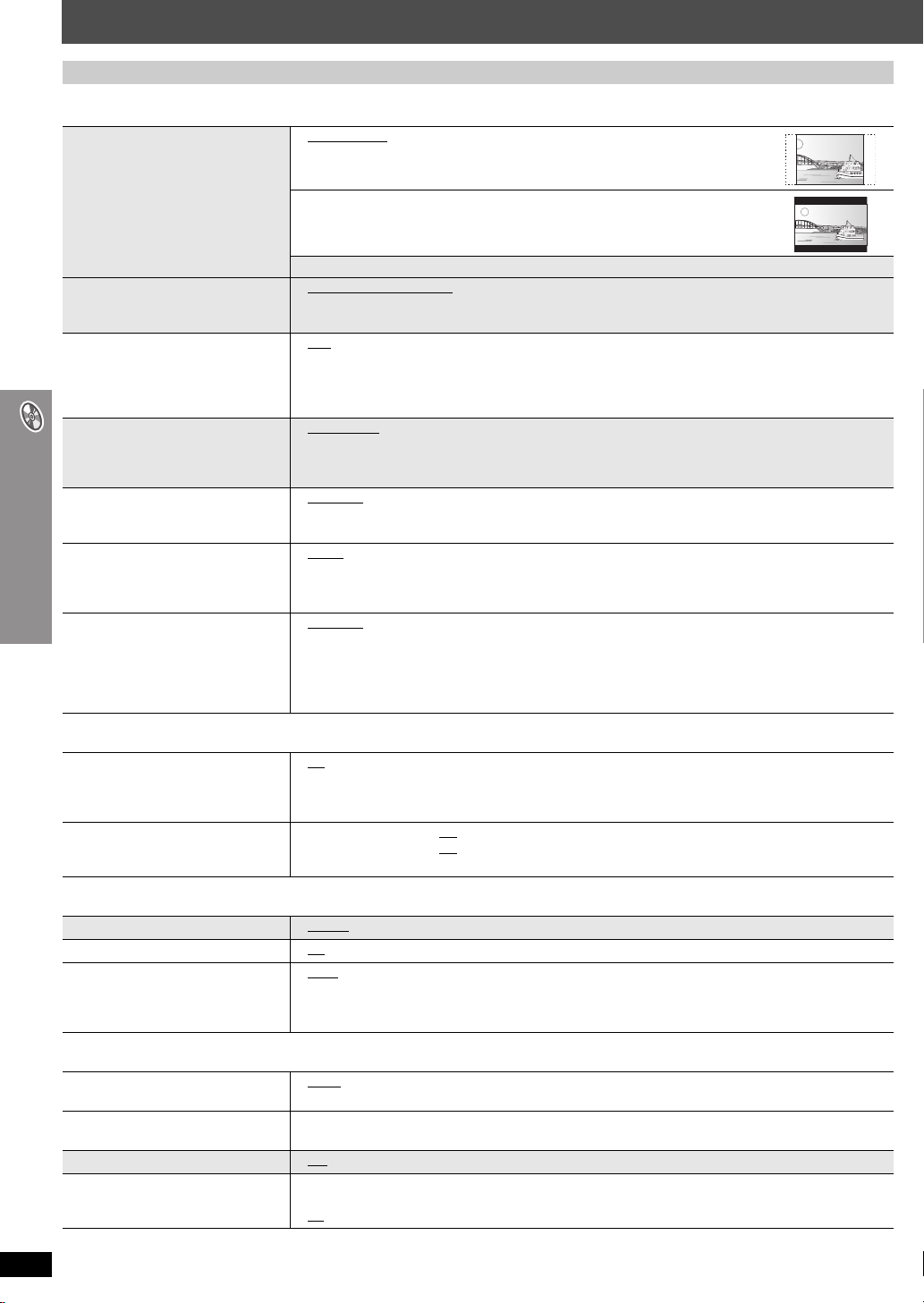
Cambio de los ajustes del reproductor
QUICK SETUP permite hacer ajustes sucesivos de los elementos del área sombreada.
∫ Ficha “Video”
TV Aspect
Elija el ajuste adecuado a su televisor
y a sus preferencias.
TV Type
Haga la selección adecuada al tipo de
su televisor.
Time Delay
Si conecta el aparato a una pantalla
de plasma, ajuste esta opción si nota
que el audio no está sincronizado con
el vídeo.
Video Out (AV/Component)
Elija el formato de señal de vídeo que
desea que salga por el terminal
SCART (AV) y el de componente.
Still Mode
Especifique el tipo de imagen que se va
a mostrar cuando se haga una pausa.
NTSC Disc Output
Elija la salida PAL 60 o al reproducir
discos NTSC (➜ página 12, Sistemas
de vídeo).
Picture/Video Output
Cambie el formato de la señal de
vídeo que debe emitirse para JPEG,
vídeo MPEG4 y DivX si la salida de la
imagen no es correcta durante la
reproducción.
≥ 4:3 Pan&Scan
Los lados de la imagen de pantalla panorámica se cortan para poder caber en la
pantalla (a menos que lo prohíba el disco).
≥ 4:3 Letterbox: Televisor de aspecto normal (4:3)
La imagen de la pantalla panorámica se muestra en el estilo de buzón.
≥ 16:9: Widescreen television (16:9)
≥ Standard (Direct View TV) ≥ CRT Projector ≥ LCD TV/Projector
≥ Projection TV ≥ Plasma TV
≥ 0ms
≥ Video/YPbPr ≥ S-Video/YPbPr
≥ RGB/No Output
≥ Automatic
≥ Field§4 : La imagen no está borrosa, pero la calidad es inferior.
≥ Frame
≥ PAL60
≥ NTSC: Cuando se conecta a un televisor NTSC.
≥ Automatic
≥ NTSC/PAL60: La salida dependerá del ajuste “NTSC Disc Output” (➜ arriba).
: Televisor de aspecto normal (4:3)
≥ 20ms ≥ 40ms ≥ 60ms ≥ 80ms ≥ 100ms
§4
:
La calidad general es alta, pero la imagen puede aparecer borrosa.
: Cuando se conecta a un televisor PAL.
≥ PA L
∫ Ficha “Audio”
Dynamic Range Compression
Speaker Settings (➜ página 25)
Ajuste el tiempo de retardo para sus
altavoces central y surround.
∫ Ficha “Display”
Menu Language
Cambio de los ajustes del reproductor
On-Screen Messages
Background during Play
Seleccione el fondo durante la
reproducción de JPEG, vídeo MPEG4
y DivX.
∫ Ficha “Others”
FL Dimmer
Cambia el brillo de la pantalla del aparato.
DivX Registration
Muestra el código de registro del aparato.
QUICK SETUP
Re-initialise Setting
Todos los valores de los menús Setup
cambian a los ajustes predeterminados.
§4
RQT8600
ESPAÑOL
Consulte “Cuadro fijo y campo fijo” (➜ página 13, Glosario).
24
24
≥ Off
≥ On: Permite una mayor claridad incluso cuando el volumen esté bajo comprimiendo la gama entre el
nivel de sonido más bajo y el nivel de sonido más alto. Útil para ver el televisor a altas horas de la
noche. (Solamente funciona con Dolby Digital)
≥ Central: 0.0
≥ Surround (izq./der.): 0.0
≥ English ≥ Français ≥ Deutsch ≥Italiano ≥ Español ≥ Polski ≥ Svenska ≥ Nederlands
≥ On ≥ Off
≥ Black
≥ Bright ≥ Dim
≥ Auto: La pantalla pierde intensidad, pero la recupera cuando usted hace algunas operaciones.
Este código de registro es necesario para comprar y reproducir contenido DivX Video-on-Demand (VOD)
(➜ página 32, Acerca del contenido DivX VOD).
≥ Ye s ≥ No
≥ Ye s :
Se muestra la pantalla de contraseña si se ajusta “Ratings” (
contraseña. Después de desaparecer “INIT” de la pantalla, apague el aparato y vuelva a encenderlo.
≥ No
≥ Grey
/1.0/2.0/3.0/4.0/5.0 ms
/5.0/10.0/15.0 ms
➜ página 23
). Introduzca la misma
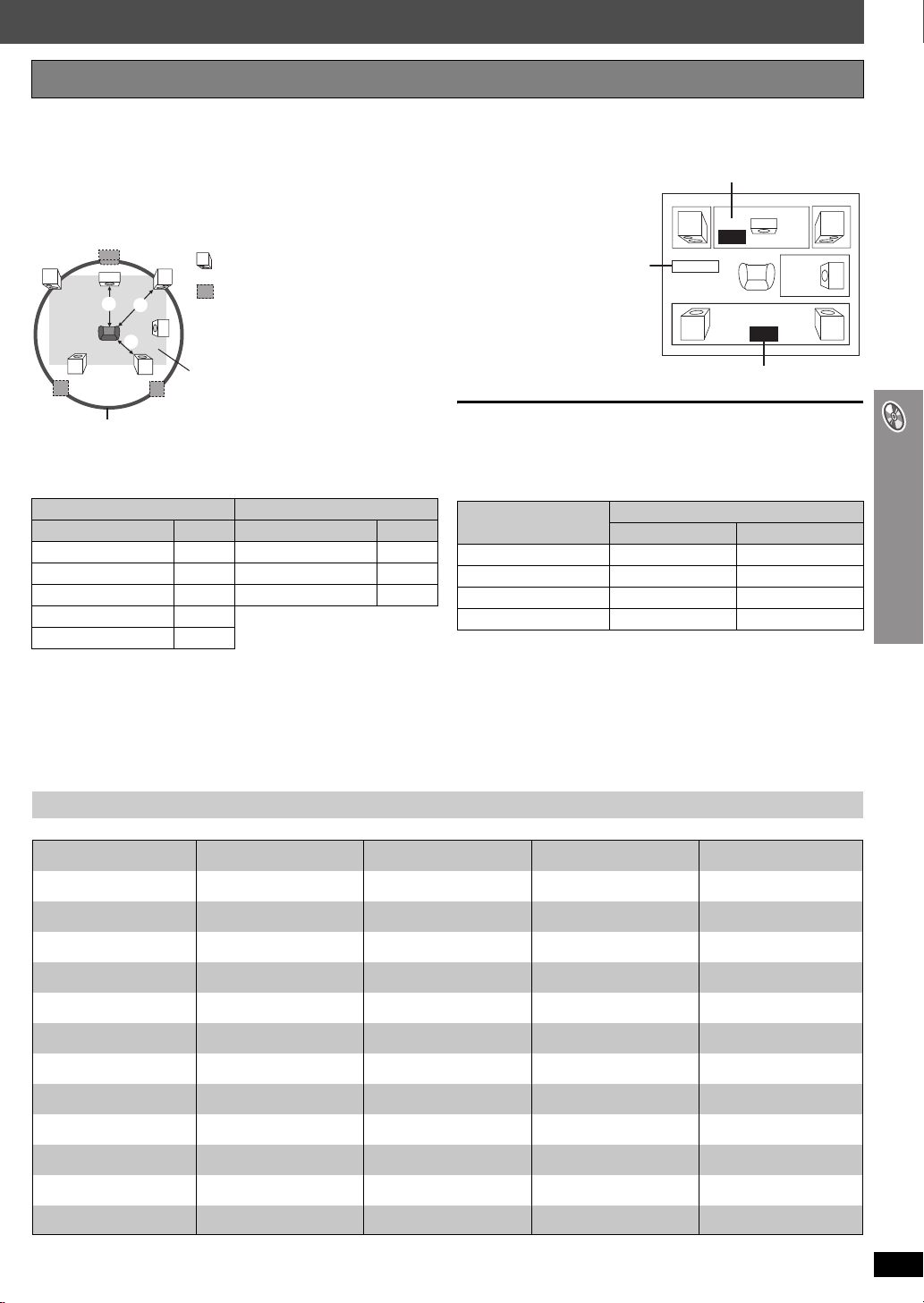
Cambio del tiempo de retardo de los altavoces
(Es efectivo cuando se reproduce audio de múltiples canales)
(Altavoces central y surround solamente)
Para escuchar de forma óptima el sonido de canales 5.1, todos los
altavoces, a excepción del subwoofer, deberán estar a la misma distancia
de la posición de escucha.
Si tiene que colocar el altavoz central o los altavoces surround más cerca
de la posición de escucha, ajuste el tiempo de retardo para compensar la
diferencia.
C
L
C
a
R
c
SW
: Posición real de los altavoces
: Posición ideal de los altavoces
: Distancia de escucha primaria
b
ca
b
LS
LS
RS
Dimensiones aproximadas de la habitación
RS
Círculo de distancia de escucha primaria constante
Si la distancia a o b es inferior a c, busque la diferencia en la tabla y
cambie al ajuste recomendado.
a Altavoz central b Altavoz surround
Diferencia (aprox.) Ajuste Diferencia (aprox.) Ajuste
30 cm 1.0 ms 150 cm 5.0 ms
60 cm 2.0 ms 300 cm 10.0 ms
90 cm 3.0 ms 450 cm 15.0 ms
120 cm 4.0 ms
150 cm 5.0 ms
1 Pulse [3, 4] para seleccionar el cuadro del tiempo de retardo y
pulse [ENTER].
2 Pulse [3, 4] para ajustar el tiempo de retardo y pulse [ENTER].
Tiempo de retardo del altavoz central
ms
0.0
ms
0.0
C
R
SW
RS
Salida
L
Exit
LS
Tiempo de retardo de los altavoces surround
Para acabar el ajuste de los altavoces
Pulse [2] para seleccionar “Exit” y pulse [ENTER].
Si se cambia el ajuste de los altavoces surround para Dolby Digital, el
ajuste también cambia para Dolby Pro Logic II.
P. ej., los ajustes de Music son los mismos que los de Dolby Digital.
Dolby Digital
Dolby Pro Logic II
Music Movie
0 ms 0 ms 10 ms
5 ms 5 ms 15 ms
10 ms 10 ms 20 ms
15 ms 15 ms 25 ms
Lista de códigos de idiomas
Abkhazio: 6566
Afar: 6565
Afrikaans: 6570
Aimara: 6589
Albanés: 8381
Alemán: 6869
Amharico: 6577
Árabe: 6582
Armenio: 7289
Asamés: 6583
Azerbaiyano: 6590
Bashkirio: 6665
Bengalí;: 6678
Bielorruso: 6669
Bihari: 6672
Birmano: 7789
Bretón: 6682
Búlgaro: 6671
Butanés: 6890
Cachemiro: 7583
Camboyano: 7577
Catalán: 6765
Checo: 6783
Chino: 9072
Coreano: 7579
Corso: 6779
Croata: 7282
Danés: 6865
Eslovaco: 8375
Esloveno: 8376
Español: 6983
Esperanto: 6979
Estonio: 6984
Faroés: 7079
Finés: 7073
Fiyano: 7074
Francés: 7082
Frisón: 7089
Gaélico: 7168
Galés: 6789
Gallego: 7176
Georgiano: 7565
Griego: 6976
Groenlandés: 7576
Guaraní: 7178
Gujarati: 7185
Hausa: 7265
Hebreo: 7387
Hindi: 7273
Holandés: 7876
Húngaro: 7285
Indonesio: 7378
Inglés: 6978
Interlingua: 7365
Irlandés: 7165
Islandés: 7383
Italiano: 7384
Japonés: 7465
Javanés: 7487
Kannada: 7578
Kazajstano: 7575
Kirguiz: 7589
Kurdo: 7585
Laosiano: 7679
Latín: 7665
Letón 7686
Lingala: 7678
Lituano: 7684
Macedonio: 7775
Malagasio: 7771
Malayalam: 7776
Malayo: 7783
Maltés: 7784
Maorí: 7773
Marathí: 7782
Moldavo: 7779
Mongol: 7778
Naurano: 7865
Nepalí: 7869
Noruego: 7879
Oriya: 7982
Pashto: 8083
Persa: 7065
Polaco: 8076
Portugués: 8084
Punjabi: 8065
Quechua: 8185
Romance: 8277
Rumano: 8279
Ruso: 8285
Samoano: 8377
Sánscrito: 8365
Serbio: 8382
Serbocroata: 8372
Shona: 8378
Sindhi: 8368
Singalés: 8373
Somalí: 8379
Suajili: 8387
Sudanés: 8385
Sueco: 8386
Tagalo: 8476
Tailandés: 8472
Tamil: 8465
Tártaro: 8484
Tayiko: 8471
Telugu: 8469
Tibetano: 6679
Tigrinia: 8473
Tonga: 8479
Turcomano: 8482
Turkmenio: 8475
Twi: 8487
Ucraniano: 8575
Urdu: 8582
Uzbeko: 8590
Vasco: 6985
Vietnamita: 8673
Volapük: 8679
Wolof: 8779
Xhosa: 8872
Yídish: 7473
Yoruba: 8979
Zulú: 9085
Cambio de los ajustes del reproductor
RQT8600
25
25
ESPAÑOL
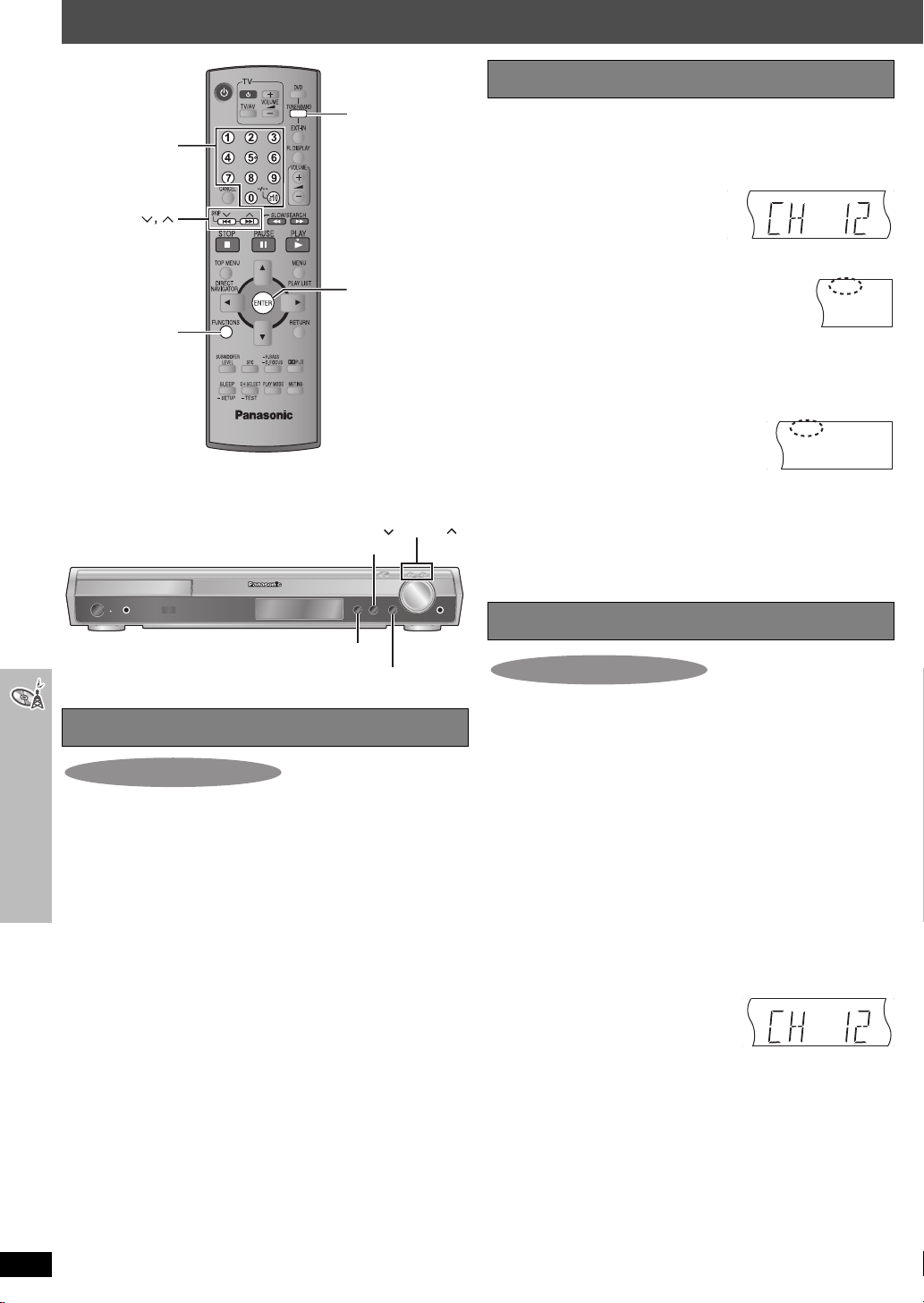
Utilización de la radio
D
Selección de canales presintonizados
TUNER/BAND
Botones
numerados
ENTER
FUNCTIONS
En la ilustración se muestra el modelo SC-HT540.
MEMORY
Utilización de la radio
-TUNE MODE / -
FM MODE
TUNING
SELECTOR
Presintonización automática de las emisoras
Aparato principal solamente
Se puede presintonizar un máximo de 15 emisoras de cada banda: FM y
AM.
Pulse [SELECTOR] para seleccionar “FM” o “AM”.
1
Pulse [-TUNE MODE] para seleccionar “MANUAL”.
2
Cada vez que se pulsa el botón: MANUAL()PRESET
Pulse [X TUNING W] para sintonizar la frecuencia más
3
baja (FM: 87.50, AM: 522).
Mantenga pulsado [MEMORY].
4
Suelte el botón cuando aparezca “FM AUTO” o “AM AUTO”.
El sintonizador presintoniza todas las emisoras que puede recibir en
los canales en orden ascendente.
≥ “SET OK” aparece cuando se han sintonizado las emisoras y la
radio se sintoniza con la última emisora presintonizada.
≥ “ERROR” aparece cuando la presintonización automática no se
realiza correctamente. Presintonice los canales manualmente
(➜ derecha).
Pulse [TUNER/BAND] para seleccionar “FM” o “AM”.
1
Pulse los botones numerados para seleccionar el
2
canal.
≥ Para seleccionar un número de
2dígitos
Ej. 12: [S10] ➜ [1] ➜ [2]
También puede pulsar [X, W].
Cuando se recibe una emisión FM estéreo, “ST”
aparece en la pantalla.
RG
S
E
AC
DISC SFC
TG
∫ Si el ruido es excesivo
Si está seleccionado “FM”
Mantenga pulsado [—FM MODE] en el aparato principal
para que aparezca “MONO”.
Mantenga pulsado [—FM MODE] otra vez para cancelar el modo.
≥ El modo también se cancela cuando se cambia la frecuencia.
Si está seleccionado “AM”
MONO
Pulse [FUNCTIONS] en el mando a distancia.
Cada vez que se pulsa el botón: BP 2()BP 1
Sintonización manual
Aparato principal solamente
Pulse [SELECTOR] para seleccionar “FM” o “AM”.
1
Pulse [-TUNE MODE] para seleccionar “MANUAL”.
2
Pulse [X TUNING W] para seleccionar la frecuencia.
3
≥ Para iniciar la sintonización automática, mantenga pulsado
[X TUNING W] hasta que la frecuencia empiece la búsqueda. La
sintonización se detiene cuando se encuentra una emisora.
∫ Presintonización del canal
Se puede presintonizar un máximo de 15 emisoras de cada banda:
FM y AM.
1 Mientras se escucha la emisión de radio
Pulse [ENTER].
2 Mientras la frecuencia y “PGM” parpadean en la pantalla
Pulse los botones numerados para seleccionar un canal.
≥ Para seleccionar un número de
2dígitos
Ej.: Para seleccionar el 12:
[S10] ➜ [1] ➜ [2]
También puede pulsar [X, W] y luego [ENTER].
La emisora que ocupa un canal se borra si se presintoniza otra en
ese canal.
DISC SFC
TG
D.MIX
ST
ST
D.MIX
MONO
SRD
H.BASS
W
SRD
H.BASS
W
MONO
SLP
E.
HDCD
PGM
1
E.
HDCD
PGM
1
SLP
RQT8600
ESPAÑOL
26
26
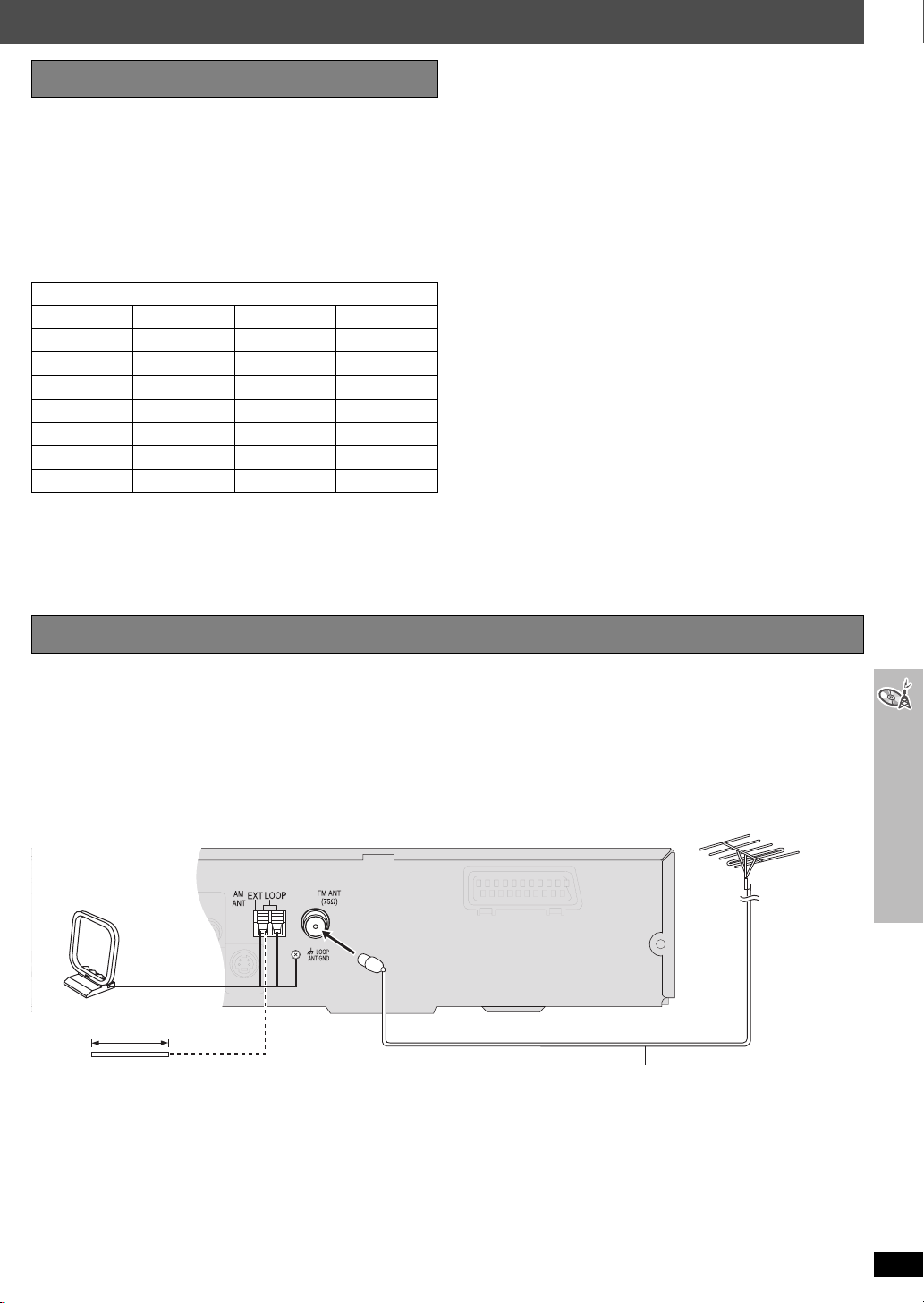
Emisiones RDS
El aparato puede mostrar los datos de texto transmitidos por el sistema
de datos de radio (RDS) disponible en algunas zonas.
Si la emisora que está escuchando está transmitiendo señales RDS,
“RDS” se encenderá en la pantalla.
Si está seleccionado “FM”
Pulse [FUNCTIONS] para visualizar los datos de texto.
Cada vez que se pulsa el botón:
PS (preajuste de fábrica)>PTY> Visualización de frecuencia
^--------------------------------------------------------------------------------}
Visualizaciones PTY
NEWS VARIED FINANCE COUNTRY
AFFAIRS POP M CHILDREN NATIONAL
INFO ROCK M SOCIAL A OLDIES
§
SPORT
EDUCATE LIGHT M PHONE IN DOCUMENT
DRAMA CLASSICS TRAVEL TEST
CULTURE OTHER M LEISURE ALARM
SCIENCE WEATHER JAZZ
§
“M.O.R. M”=Middle of the road music (Música para todos los gustos)
M.O.R. M
[Nota]
La visualización de RDS puede que no esté disponible si la recepción es
mala.
RELIGION FOLK M
Utilización de una antena exterior (opcional)
Utilice antenas exteriores si la recepción de la radio es mala.
≥ Desconecte la antena cuando no utilice el aparato.
≥ No utilice la antena exterior durante una tormenta eléctrica.
Deje conectada la antena
de cuadro de AM.
5 a 12 m
Antena exterior de AM
(utilizando un cable cubierto de vinilo)
Coloque el cable cubierto de vinilo horizontalmente a
lo largo de una ventana u otro lugar conveniente.
Utilización de la radio
Antena exterior de FM
(utilizando una antena de televisión)
≥ Desconecte la antena interior de FM.
≥ La antena debe ser instalada por un técnico
especializado.
Cable coaxial de 75 ≠
(no incluido)
RQT8600
ESPAÑOL
27
27

Utilización de efectos de sonido
DVD
Este apartado hace referencia a los discos en que el diálogo está
grabado en el canal central.
Puede hacer que el sonido del altavoz central parezca
que procede del interior del televisor.
VOLUME
Mantenga pulsado [—C.FOCUS].
Cada vez que se mantiene pulsado el botón:
C FOCUS ON,------.C FOCUS OFF
≥ Esto no funciona cuando el control de campo acústico (MOVIE, SPORT
≥ Esto sí funciona si Dolby Pro Logic II está activado.
Mejora del sonido del altavoz
central: enfoque central
o MUSIC) está activado.
SUBWOOFER LEVEL
( -
SFC, SRD ENH)
SFC
CH SELECT,
TEST
- H.BASS,
C.FOCUS
[Nota]
≥ Los siguientes efectos de sonido pueden no estar disponibles o no
tener ningún efecto dependiendo del tipo de origen, o cuando se
utilizan los auriculares.
≥ Cuando estos efectos de sonido se utilizan con algunas fuentes, puede
que usted experimente una reducción en la calidad del sonido. Si pasa
esto, desactive los efectos de sonido.
≥ [HT990] No es posible activar el efecto de refuerzo del sonido ambiente
cuando ya está activado el control de campo acústico.
Utilización de efectos de sonido
Cambio de la calidad de sonido:
control de campo acústico
Pulse [SFC] ([HT990] [-SFC]).
Cada vez que se pulsa el botón:
FLAT: Cancelación (no se añade efecto) (preajuste de fábrica).
MOVIE: Utilice este modo cuando reproduzca software de películas.
SPORT: Simula el sonido para que parezca que se está en un
MUSIC: Añade efectos de sonido ambiental a las fuentes estéreo.
HEAVY: Añade fuerza a la música rock.
CLEAR: Aclara los sonidos más altos.
SOFT: Para música de fondo.
≥ Para comprobar el ajuste actual pulse [SFC] ([HT990] [-SFC]).
≥ MOVIE, SPORT
≥ Puede ajustar el volumen de los altavoces surround para obtener el
≥ Cuando MOVIE, SPORT o MUSIC están activados, puede disfrutar del
acontecimiento deportivo.
y
Dolby Pro Logic II o cuando se reproduce un disco grabado con una
fuente multicanal.
mejor efecto ambiental (➜ página 29, Ajuste del volumen de los
altavoces: ajustes de nivel).
audio del televisor en sonido ambiental de 5.1 canales (➜ página 31).
MUSIC no están disponibles cuando está activado
PL
Mejora del sonido estéreo:
Dolby Pro Logic II
Excepto [DivX]
Dolby Pro Logic II es un decodificador avanzado que extrae 5-canales de
sonido ambiental (delanteros derecho e izquierdo, central y surround
derecho e izquierdo) de las fuentes de sonido estéreo, así se haya
codificado con Dolby Surround o no.
Pulse [ÎPLII].
Cada vez que se pulsa el botón:
Movie: Software de película, grabado en Dolby Surround.
Music: Fuentes estéreo
Off: Cancelación
≥ Esto sólo funciona en el modo DVD/CD.
≥ Cuando se aplica algún efecto, “ÎPLII” se enciende.
PRG
PL
DTS
D
CD
MODE
DVD
RDS
AC
APSPTY
Ajuste de la cantidad de graves:
nivel de subwoofer
Se puede ajustar la cantidad de graves. Este aparato selecciona
automáticamente el ajuste más adecuado en función del tipo de fuente
que se reproduzca.
Pulse [SUBWOOFER LEVEL].
≥ [DVD-V] [DVD-VR]
SUB W 4 (preajuste de fábrica)>SUB W 1>SUB W 2>SUB W 3
^--------------------------------------------------------------------------------------------------}
≥ Si se selecciona otra fuente
SUB W 2 (preajuste de fábrica)>SUB W 3>SUB W 4>SUB W 1
^--------------------------------------------------------------------------------------------------}
≥ Para comprobar el ajuste actual pulse [SUBWOOFER LEVEL].
≥ El ajuste se mantiene y se recupera cada vez que se reproduce el
mismo tipo de fuente, exceptuando si está activado el control de campo
acústico (MOVIE, SPORT o MUSIC).
§
Cuando el control de campo acústico (MOVIE, SPORT o MUSIC) está
activado, éstos son los preajustes de fábrica:
– MOVIE: SUB W 4
– SPORT: SUB W 2
–MUSIC: SUBW1
28
ESPAÑOL
28
RQT8600
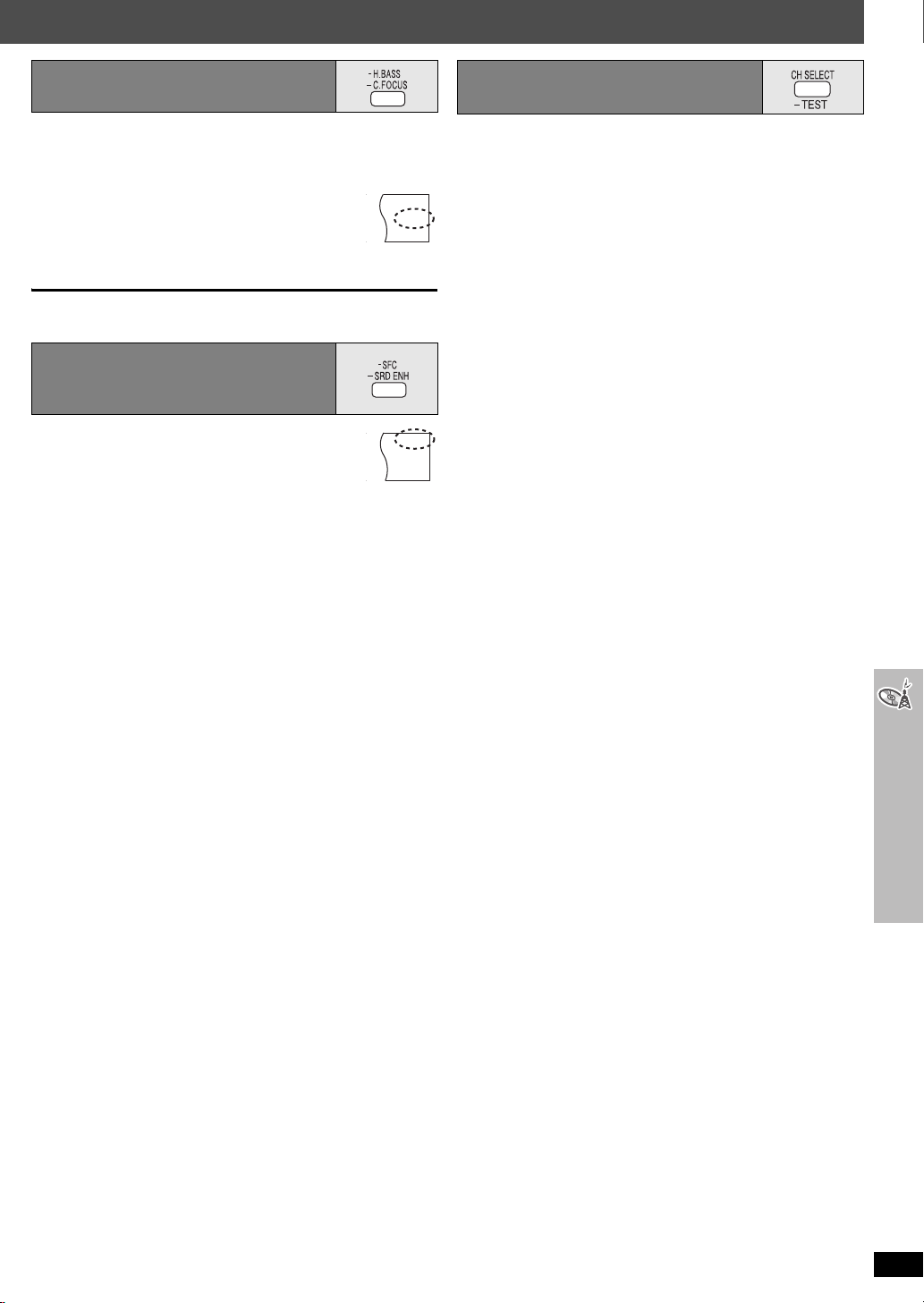
Refuerzo de los graves: H.BASS
Se puede reforzar el sonido de baja frecuencia de forma que cada tono
grave fuerte se pueda oír claramente, aunque la acústica de la habitación
no sea óptima. Este aparato selecciona automáticamente el ajuste más
adecuado en función del tipo de fuente que se reproduzca.
Pulse [-H.BASS].
≥ [DVD-V] [DVD-VR]
H.BASS ON (preajuste de fábrica),------.H.BASS OFF
≥ Si se selecciona otra fuente
H.BASS OFF (preajuste de fábrica),------.H.BASS ON
El ajuste configurado se conserva y se utiliza cada vez que se reproduce
el mismo tipo de fuente.
ST
SRD
E.
HDCD
H.BASS
W
PGM
1
[HT990]
Refuerzo del efecto de sonido
ambiental: Surround Enhancer
Mantenga pulsado [—SRD ENH].
Cada vez que se mantiene pulsado el botón:
SRD ENH ON,------.SRD ENH OFF
ST
SRD
E.
HDCD
W
PGM
1
Ajuste del volumen de los
altavoces: ajustes de nivel
Ésta es una de las formas de obtener los efectos ambientales
apropiados.
Preparación
Pulse [DVD].
Durante la parada y sin que aparezca nada en pantalla
1
Mantenga pulsado [—TEST] para que se oiga una señal
de prueba.
≥ Para detener la señal de prueba, mantenga pulsado [—TEST] de
nuevo.
L: Delantero izquierdo C: Central R: Delantero derecho
RS: Surround derecho LS: Surround izquierdo
≥ No hay salida del canal SW (subwoofer).
Pulse [VOLUME, r] o [s] para ajustar el volumen
2
utilizado normalmente.
Pulse [3] (aumento) o [4] (disminución) para ajustar el
3
nivel de cada altavoz.
≥ Ajuste el nivel de los altavoces para que sea el mismo que el de
los altavoces delanteros.
C, RS, LS: `6dB a i6dB
∫ Para ajustar el nivel de los altavoces durante
la reproducción
[Se aplica al reproducir audio de múltiples canales o cuando Dolby
Pro Logic II o el control de campo acústico (MOVIE, SPORT o
MUSIC) está activado.]
1 Pulse [CH SELECT] para seleccionar el altavoz.
#C #R #RS #LS #SW
L
^-----------------------------------------------------}
SW: Subwoofer
≥ Puede ajustar SW sólo si el disco incluye un canal de
subwoofer.
≥ “SW” no aparece en la pantalla ni se puede ajustar cuando
está encendido “ÎPLII”.
≥ “S” aparece en la pantalla cuando “MOVIE”, “SPORT” o
“MUSIC” está seleccionado con el control de campo acústico
(➜ página 28).
En este caso, puede ajustar el nivel de ambos altavoces
surround al mismo tiempo mediante [3, 4].
S:
`
6dB a i6dB
2 Pulse [3] (aumento) o [4] (disminución) para ajustar el
nivel de cada altavoz.
C, RS, LS, SW: `6dB a i6dB
(L, R: Sólo se puede ajustar el balance.)
≥ Para ajustar el balance de los altavoces delanteros, pulse
[2, 1] mientras “L” o “R” estén seleccionados.
Utilización de efectos de sonido
RQT8600
ESPAÑOL
29
29
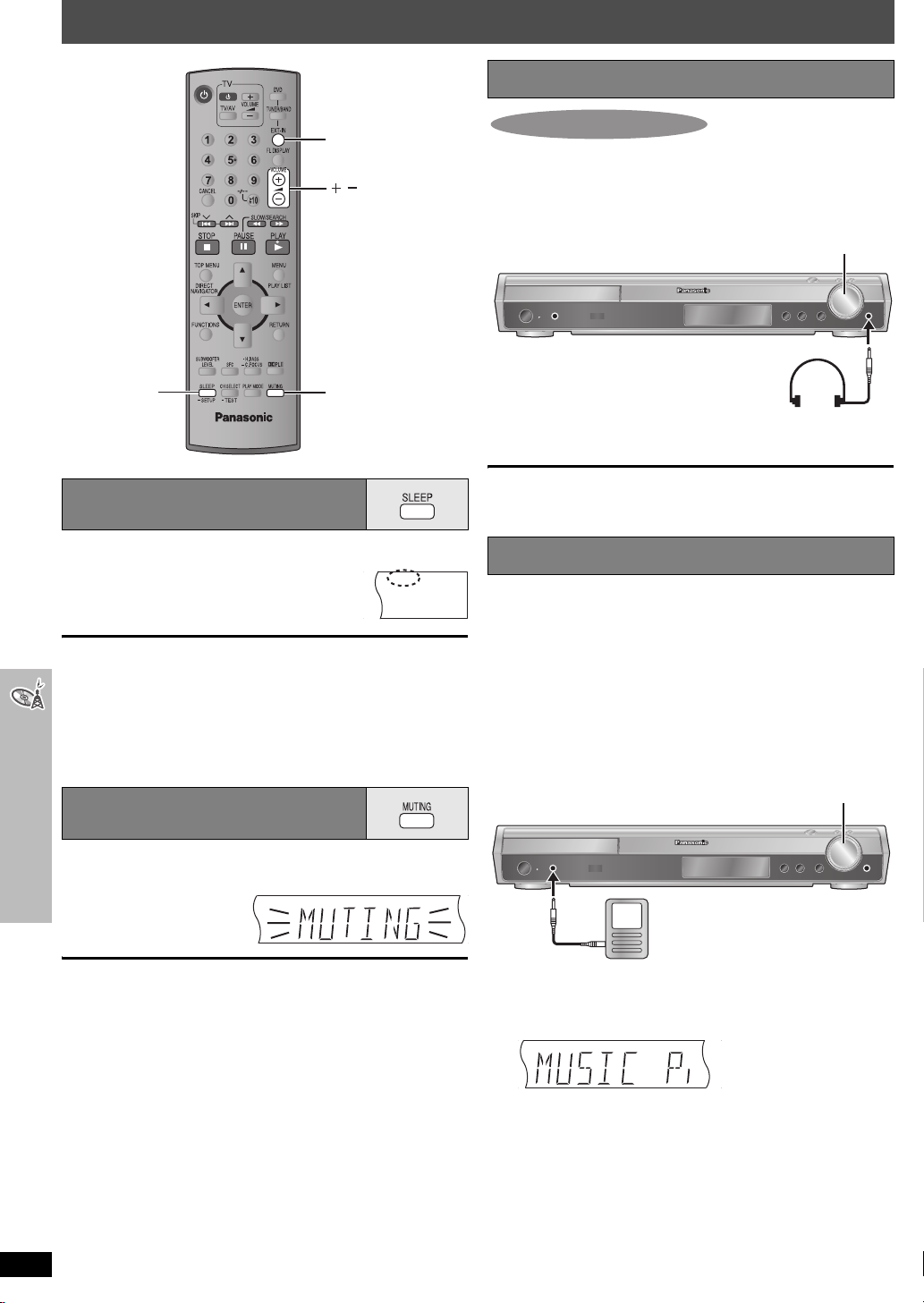
Utilización de otras funciones prácticas
B
R
H
Utilización de auriculares
EXT-IN
VOLUME
SLEEP
MUTING
Ajuste del temporizador de
suspensión
Pulse [SLEEP] para seleccionar el tiempo (en minutos).
SLEEP 30_----)SLEEP 60_----)SLEEP 90
^"""" OFF(_ SLEEP120(__}
Para cancelar el temporizador
Utilización de otras funciones prácticas
Pulse [SLEEP] para seleccionar “OFF”.
Para confirmar el tiempo restante
Pulse [SLEEP] otra vez.
Para cambiar el ajuste
Repita el procedimiento desde el principio.
Silenciar el sonido
MONO
SLP
Aparato principal solamente
Reduzca el volumen y conecte los auriculares (no
1
incluidos).
Tipo de clavija de auriculares: miniconector estéreo de ‰3,5 mm
En la ilustración se muestra el modelo SC-HT540.
VOLUME
Ajuste el volumen de los auriculares con [VOLUME].
2
≥ El audio cambia automáticamente a estéreo de 2-canales.
[Nota]
Para evitar daños en los oídos, no se deben utilizar los auriculares
durante periodos prolongados de tiempo.
Utilización de Music Port
ST
SRD
E.
HDCD
El puerto de música (Music Port) permite conectar y disfrutar de música
H.BASS
W
PGM
de un dispositivo externo (Ej.: reproductor MP3) a través del sistema de
1
cine en casa.
Preparación
Para evitar la distorsión del sonido, compruebe que la función de
ecualizador del dispositivo externo esté desactivada.
Reduzca el volumen y conecte el dispositivo externo
1
(no incluido).
Tipo de clavija: miniconector estéreo de ‰3,5 mm
En la ilustración se muestra el modelo SC-HT540.
VOLUME
Pulse [MUTING].
“MUTING” parpadea en la pantalla del aparato.
PRG
PL
DTS
D
CD
MODE
DVD
RDS
AC
APSPTY
Para cancelarlo
≥ Pulse de nuevo [MUTING] o reduzca el volumen al mínimo “VOL 0” y
luego súbalo hasta alcanzar el nivel que desee.
≥ El silencio se cancela cuando se pone el aparato en el modo de espera.
RQT8600
ESPAÑOL
30
30
MONO
SLP
ST
Pulse [EXT-IN] para seleccionar “MUSIC P.”.
2
MUSIC P. ""--)TV
^"" AUX (----}
G
E
AC
Ajuste el volumen del dispositivo externo a un nivel de
3
escucha normal y, a continuación, ajuste el volumen de
Dispositivo externo
Reduzca el volumen antes de conectarlo.
MONO
ST
S
H.
W
la unidad principal con [VOLUME].
≥ Puede disfrutar del sonido ambiental si activa el control de campo
acústico (MOVIE, SPORT o MUSIC) (➜ página 28).
